Page 1
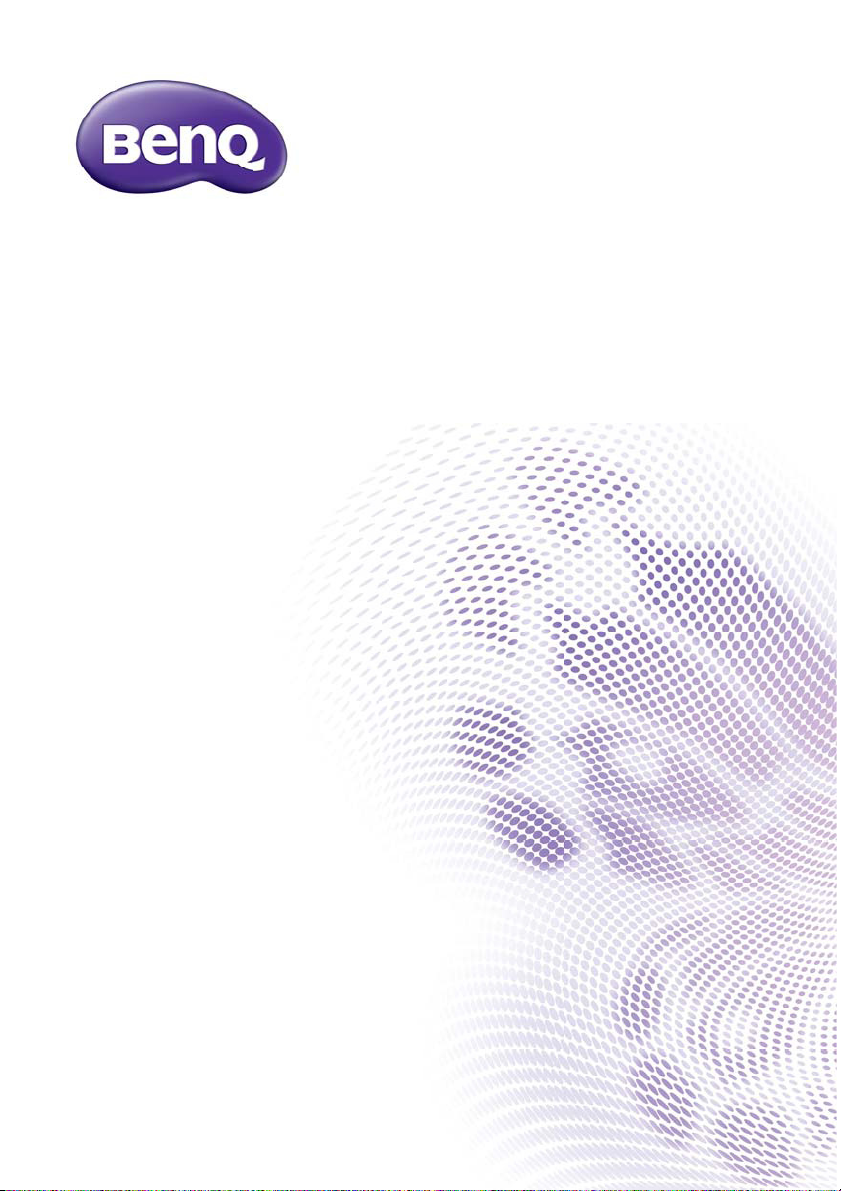
Proiector digital
MX768/MW769
Manual de utilizare
Page 2
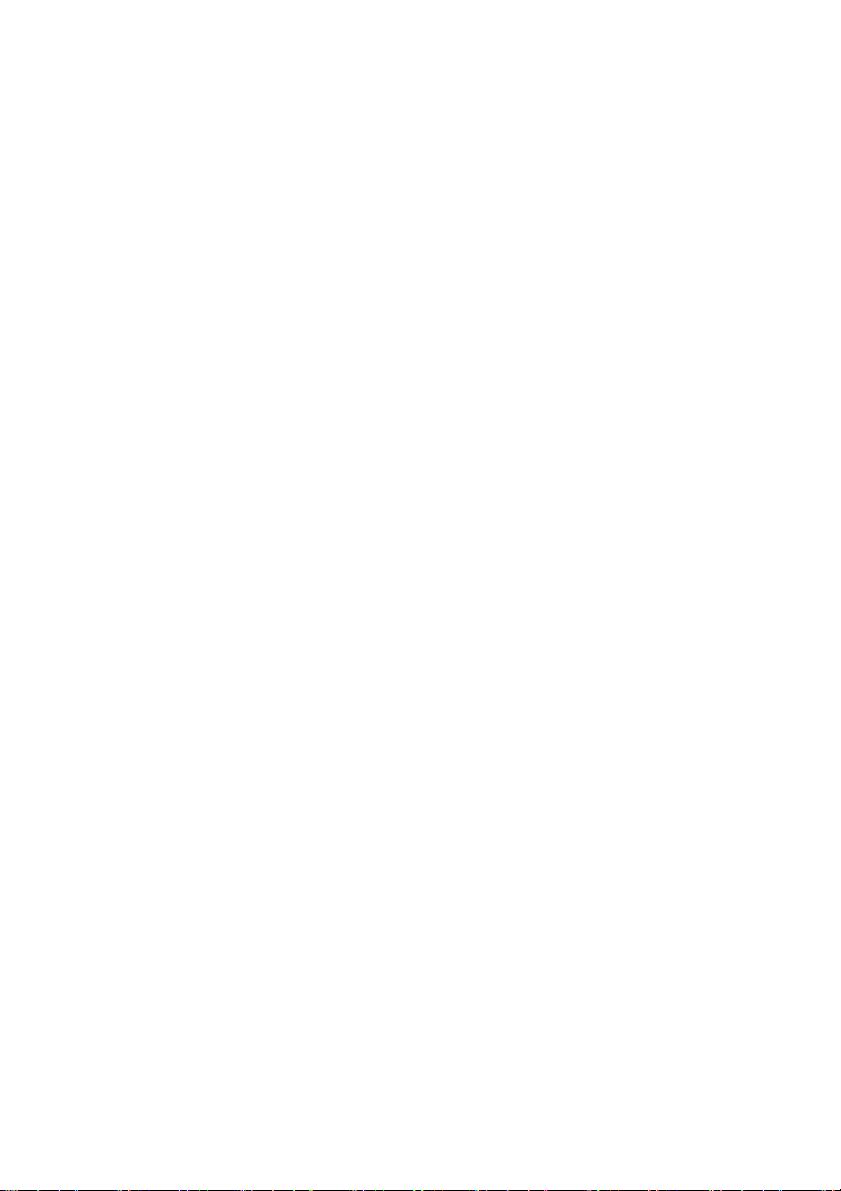
Cuprins
Instrucţiuni
importante privind
siguranţa ......................3
Introducere...................7
Caracteristicile proiectorului........... 7
Conţinutul pachetului ..................... 8
Vedere exterioară a
proiectorului ................................. 10
Controale şi funcţii ....................... 11
Poziţionarea
proiectorului............... 16
Alegerea unei locaţii..................... 16
Obţinerea unei dimensiuni
dorite a imaginii proiectate ........... 17
Conectarea................. 20
Conectarea unui computer
sau a unui monitor ....................... 22
Conectarea dispozitivelor
de sursă Video ............................. 24
Utilizarea..................... 27
Pornirea proiectorului................... 27
Ajustarea imaginii proiectate........ 28
Utilizarea meniurilor ..................... 33
Fixarea proiectorului .................... 34
Comutarea semnalului
de intrare...................................... 36
Mărirea şi căutarea detaliilor........ 37
Selectarea raportului
de aspect ..................................... 37
Optimizarea imaginii .................... 39
Setarea cronometrului
de prezentare............................... 43
Ascunderea imaginii..................... 44
Îngheţarea imaginii....................... 44
Utilizarea într-un mediu la
altitudine mare ............................. 44
Ajustarea sunetului ...................... 45
Personalizarea afişării
meniului proiectorului................... 46
Selectarea modului de
economisire a becului .................. 46
Utilizare Şablon educativ ............. 47
Comandarea proiectorului
prin reţea LAN.............................. 48
Utilizarea funcţiei Web Control
Lock (Blocare control web) .......... 57
Afişarea imaginii prin
Q Presenter ................................. 58
Utilizarea funcţiei Cod de
conectare proiecţie ...................... 61
Folosirea funcţiei de
transmitere................................... 62
Comanda pentru desktop
la distanţă prin Q Presenter ......... 63
Prezentarea de pe un
cititor USB.................................... 64
Oprirea proiectorului .................... 66
Utilizarea meniului ....................... 67
Întreţinerea .................83
Îngrijirea proiectorului .................. 83
Informaţii cu privire la bec............ 84
Depanarea ..................91
Specificaţii..................92
Dimensiuni ................................... 93
Instalarea pe tavan ...................... 93
Diagramă de temporizare ............ 94
Informaţii cu privire
la garanţie şi
drepturile de autor...101
Cuprins2
Page 3

Instrucţiuni importante privind siguranţa
Proiectorul dvs. este proiectat şi testat pentru a respecta cele mai recente
standarde de siguranţă pentru echipamentele informatice. Totuşi, pentru a asigura
siguranţa în utilizare a acestui produs, este important să respectaţi instrucţiunile
menţionate în acest manual şi marcate pe produs.
Instrucţiuni privind siguranţa
1. Vă rugăm să citiţi acest manual
înainte de a utiliza proiectorul.
Păstraţi-l pentru referinţe
ulterioare.
2. Nu priviţi direct în lentila
proiectorului în timpul utilizării.
Raza intensă de lumină vă poate
afecta ochii.
3. Pentru service, contactaţi
personal calificat de service.
4. Deschideţi întotdeauna
obturatorul lentilei sau scoateţi
capacul lentilei, când becul
proiectorului este pornit.
5. În anumite ţări, tensiunea liniei NU
este stabilă. Acest proiector este
proiectat pentru a funcţiona în
condiţii de siguranţă cu o tensiune
a reţelei între 100 şi 240 de volţi
de c.a., dar poate avea erori la
căderile de tensiune sau la
supratensiunile tranzitorii de ±10
volţi. În zonele unde tensiunea
reţelei poate fluctua sau poate
cădea, este recomandat să
conectaţi proiectorul printr-un
stabilizator de alimentare, un
dispozitiv de protecţie împotriva
supratensiunii sau o sursă de
alimentare neîntreruptibilă
(UPS).
6. Nu bloca
niciun obiect când proiectorul este
utilizat, întrucât aceasta poate
provoca încălzirea şi deformarea
obiectelor sau chiar producerea
incendiilor.
Instrucţiuni importante privind siguranţa 3
ţi lentila de proiecţie cu
Page 4
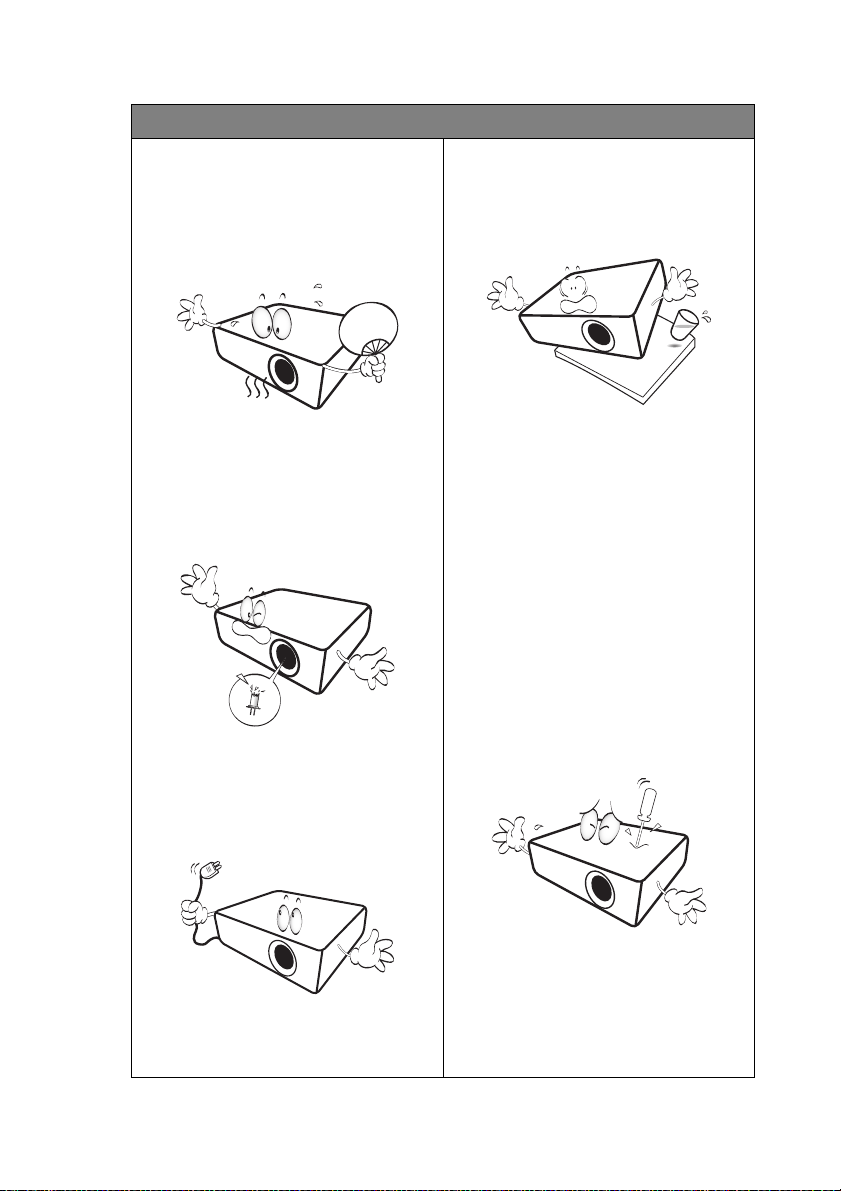
Instrucţiuni privind siguranţa (Continuare)
7. Becul devine extrem de fierbinte
în timpul utilizării. Permiteţi
răcirea proiectorului timp de
aproximativ 45 de minute înainte
de a demonta ansamblul becului
pentru înlocuire.
10. Nu amplasaţi acest produs pe un
cărucior, suport sau masă
instabilă. Produsul poate cădea,
ceea ce duce la deteriorarea
gravă.
8. Nu utilizaţi becuri peste durata
nominală de viaţă. Utilizarea
excesivă a becurilor peste durata
nominală de viaţă poate provoca
spargerea acestora, în situaţii
rare.
9. Nu înlocuiţi ansamblul becului
sau orice alte componente
electronice, decât dacă
proiectorul este deconectat de la
reţea.
11. Nu încer caţi să dezasamblaţi
acest proiector. În interiorul său
există tensiuni înalte periculoase
care pot provoca moartea, dacă
intraţi în contact cu
componentele sub tensiune.
Singura componentă care poate
fi depanată de utilizator este
becul, care are propriul capac
demontabil.
În nici o situaţie nu trebuie să
demontaţi sau să scoateţi orice
alte capace. Pentru service,
contactaţi numai personal de
service profesionist calificat
corespunzător.
12. Când proiectorul este utilizat,
puteţi simţi puţin aer cald degajat
şi un miros uşor provenind de la
grilajul ventilaţiei. Acesta este un
fenomen normal, nu un defect al
produsului.
Instrucţiuni importante privind siguranţa4
Page 5

3.000 m
(10.000 de
picioare)
0 m
(0 picioare)
Instrucţiuni privind siguranţa (Continuare)
13. Nu amplasaţi acest proiector în
oricare dintre următoarele medii.
- Locaţii unde spaţiul este slab ventilat
sau este închis. Lăsaţi o distanţă de
cel puţin 50 cm faţă de pereţi şi un
curent liber de aer în jurul
proiectorului.
- Locaţii unde temperaturile pot deveni
excesiv de mari, cum ar fi în interiorul
unei maşini cu toate ferestrele
ridicate.
- Locaţii unde umiditatea, praful sau
fumul de ţigară excesiv poate
contamina componentele optice,
scurtând durata de viaţă a
proiectorului şi întunecând imaginea.
- Locaţii de lângă alarmele pentru
incendiu
- Locaţii cu o temperatură ambiantă de
peste 40 °C/104 °F
- Locaţiile unde altitudinile sunt mai
mari de 3.000 m (10.000 de picioare)
14. Nu blocaţi orificiile de ventilaţie.
15. Amplasaţi întotdeauna proiectorul
- Nu amplasaţi acest proiector pe o
pătură, pe aşternuturi pentru pat sau
pe orice altă suprafaţă moale.
- Nu acoperiţi acest proiector cu
materiale textile sau cu orice alt
obiect.
- Nu amplasaţi substanţe inflamabile
lângă proiector.
Dacă orificiile de ventilaţie sunt
obstrucţionate, supraîncălzirea din
interiorul proiectorului poate
provoca incendii.
pe o suprafaţă dreaptă, orizontală
în timpul utilizării.
- Nu utilizaţi produsul dacă este înclinat
într-un unghi de peste 10 grade de la
stânga la dreapta sau într-un unghi
de peste 15 grade din faţă în spate.
Utilizarea proiectorului când acesta
nu este complet orizontal poate
provoca o funcţionare
necorespunzătoare sau deteriorarea
becului.
Instrucţiuni importante privind siguranţa 5
Page 6
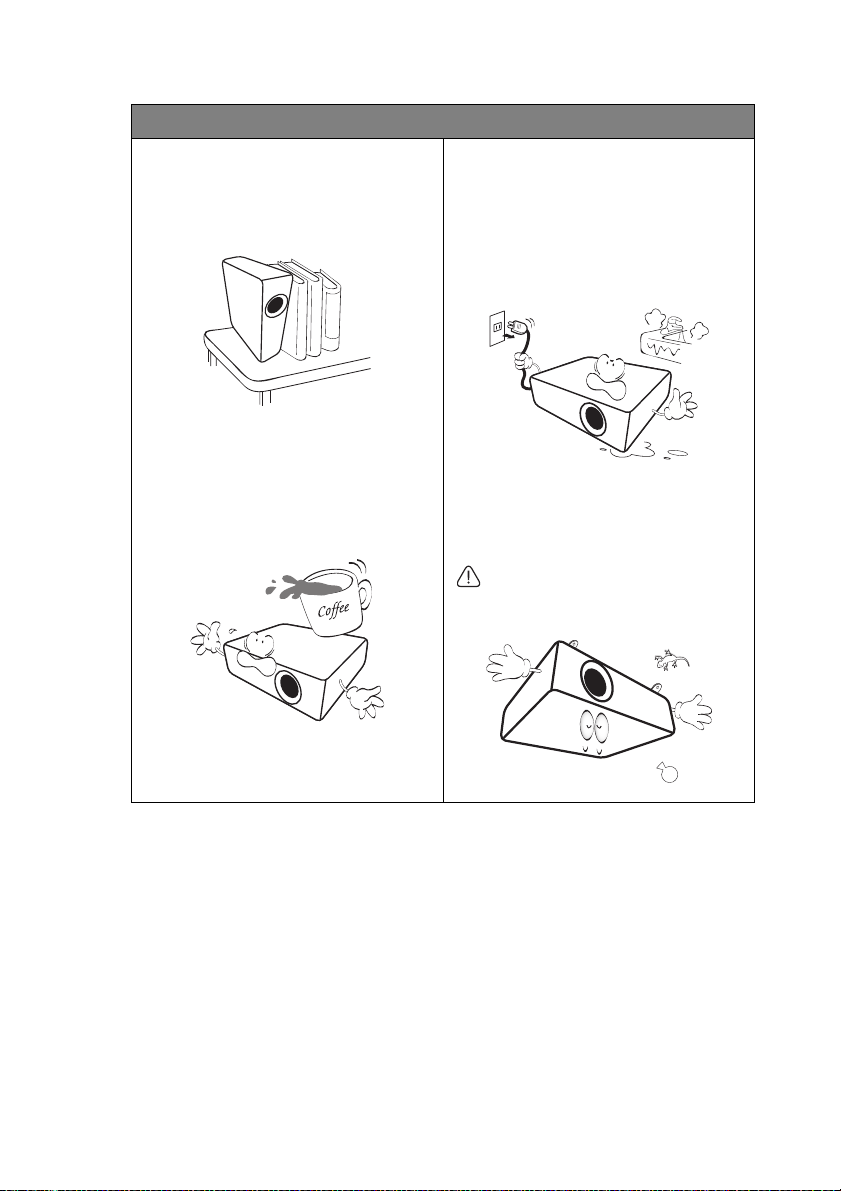
Instrucţiuni privind siguranţa (Continuare)
16. Nu amplasaţi proiectorul vertical,
18. Nu amplasaţi substanţe lichide
sprijinit pe partea din spate.
Aceasta poate duce la căderea
proiectorului, provocând răniri sau
rezultând în deteriorarea acestuia.
17. Nu călcaţi pe proiector şi nu
amplasaţi niciun obiect pe acesta.
Pe lângă deteriorarea fizică
probabilă a proiectorului, aceasta
poate duce la accidente şi posibile
19. Acest produs este capabil să
răniri.
lângă sau pe proiector. Lichidele
scurse pe proiector pot provoca
defectarea acestuia. Dacă
proiectorul devine ud, deconectaţi-l
de la priza de perete şi apelaţi la
BenQ pentru depanarea acestuia.
afişeze imagini inversate pentru
instalare cu montare pe tavan.
Utilizaţi doar un kit de montare pe
tavan BenQ pentru montarea
proiectorului şi asiguraţi-vă că acesta
este instalat în siguranţă.
Instrucţiuni importante privind siguranţa6
Page 7
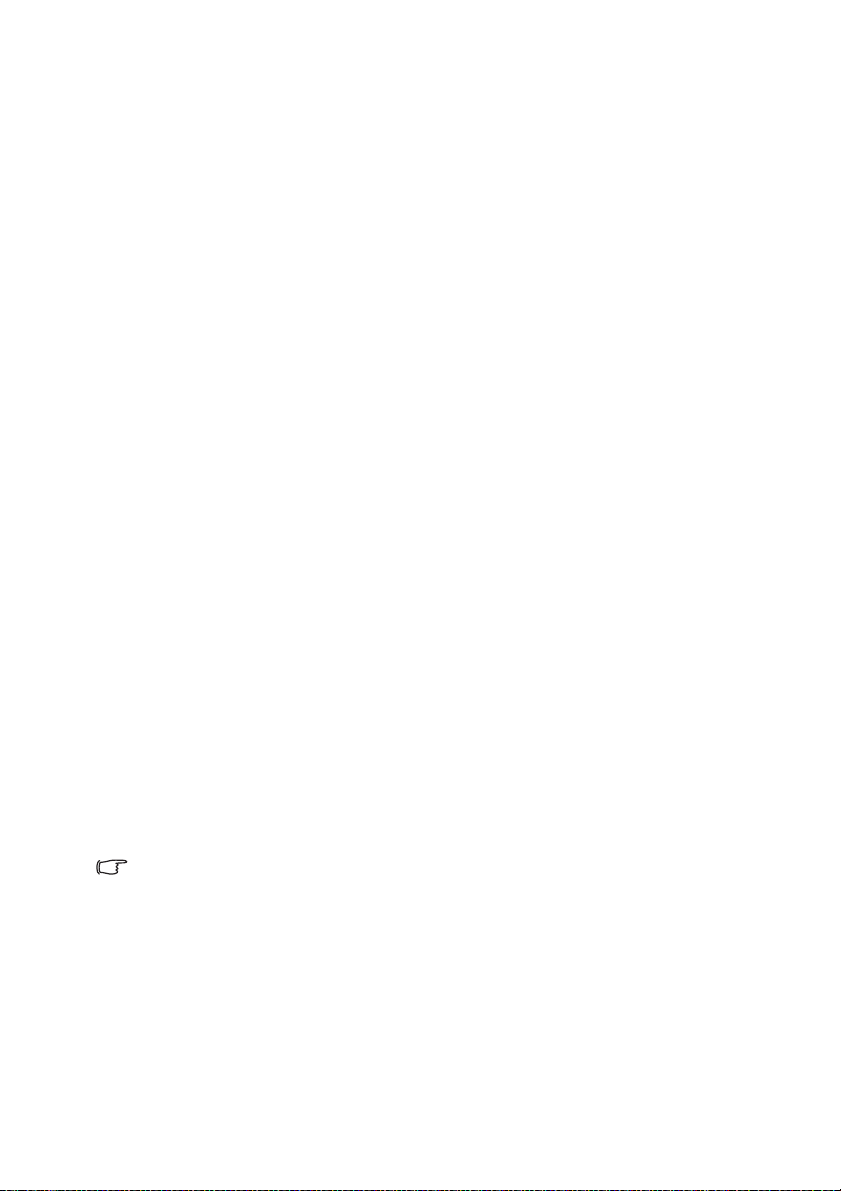
Introducere
Caracteristicile proiectorului
Acest model reprezintă unul dintre cele mai performante proiectoare din lume în
acest moment. Vă puteţi delecta cu cea mai bună calitate video pe diverse
dispozitive, precum PC-uri, laptopuri, DVD playere, dispozitive VCR şi chiar
camere pentru documente, astfel că toate posibilităţile vă stau la îndemână.
Proiectorul oferă următoarele caracteristici.
• Corecţie trapez 2D pentru corecţia orizontală şi verticală a trapezului vă permite
să proiectaţi o imagine rectangulară din orice unghi
• Încadrare colţuri vă permite să reglaţi cele patru colţuri ale imaginii proiectate
• Încadrare suprafaţă vă permite să reglaţi unghiurile orizontal şi vertical pentru a
face ca imaginea proiectată să se încadreze într-un ecran concav sau convex
•Cu SmartEco™ vă puteţi bucura de caracteristici dinamice de economisire a
energiei
•Afişaj LAN pentru controlul reţelei şi serverul Web
•Afişaj LAN 4-1 (maximum 4PC/NB afişează un proiector)
• Caracteristici de desktop la distanţă pentru afişaj LAN şi USB 1-M (maximum
1PC/NB poate afişa până la 8 proiectoare simultan)
•Afişajul USB acceptă conexiunea computerului prin cablu cu USB de tip mini-B
şi de tip A
• Driver afişare USB acceptă afişare de pe flash USB sau HDD
• Intrare pentru microfon cu difuzor puternic (20 W), prin care se poate reduce
numărul de sisteme audio din şcoli
• Corecţie de culoare a peretelui, permiţând proiecţia pe suprafeţele mai multor
culori predefinite.
•Căutare auto rapidă, care grăbeşte procesul de detectare a semnalului
• Gestionare 3D a culorilor, permiţând reglarea culorilor după preferinţe
• Funcţie selectabilă de răcire rapidă, pentru răcirea proiectorului într-un timp
scurt
• Cronometru de prezentare pentru un control mai bun în timpul prezentărilor
• Auto-reglaj cu o singură tastă pentru afişarea celei mai bune calităţi a imaginii
• Compatibilitate cu componentele HDTV (YP
• Consum de energie de mai puţin de 0,5 W în modul Aşteptare
bPr)
• Luminozitatea aparentă a imaginii proiectate va depinde de condiţiile ambiante de
iluminat, setările de contrast/luminozitate ale semnalului de intrare selectat şi este
proporţională cu distanţa de proiecţie.
• Luminozitatea becului va scădea de-a lungul timpului şi poate să difere în funcţie de
specificaţiile producătorilor becurilor. Acesta este un comportament normal şi aşteptat.
Introducere 7
Page 8
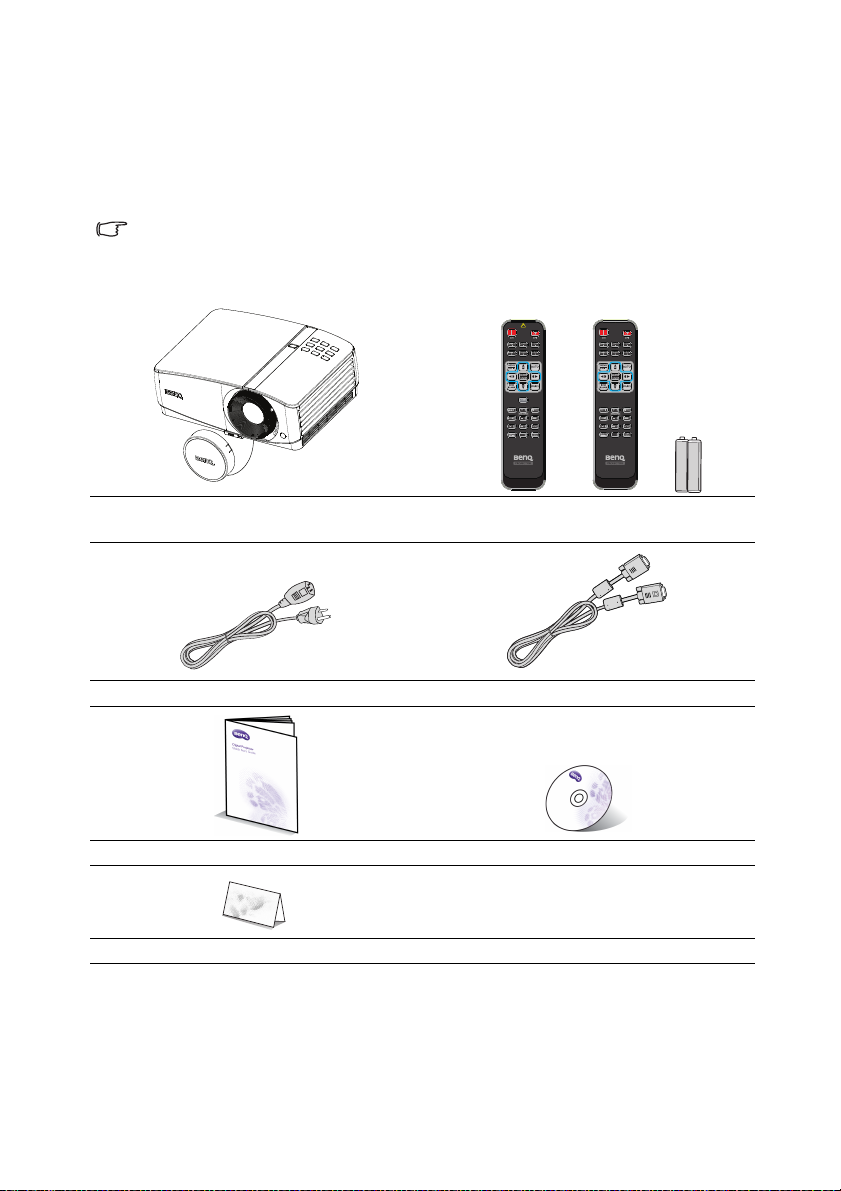
Conţinutul pachetului
Despachetaţi cu grijă şi verificaţi dacă aveţi toate articolele indicate mai jos. Dacă
unul dintre aceste articole lipseşte, vă rugăm să contactaţi magazinul de unde aţi
achiziţionat produsul.
Accesorii standard
Accesoriile furnizate vor fi adecvate pentru regiunea dvs. şi pot fi diferite de cele ilustrate.
*Certificatul de garanţie este oferit doar în anumite regiuni specifice. Vă rugăm să consultaţi
distribuitorul pentru informaţii detaliate.
proiector Telecomandă sau telecomandă fără laser
(în funcţie de regiune) şi baterii
Cablu de alimentare Cablu VGA
Ghid de pornire rapidă CD cu manualul de utilizare
Certificat de garanţie*
Introducere8
Page 9
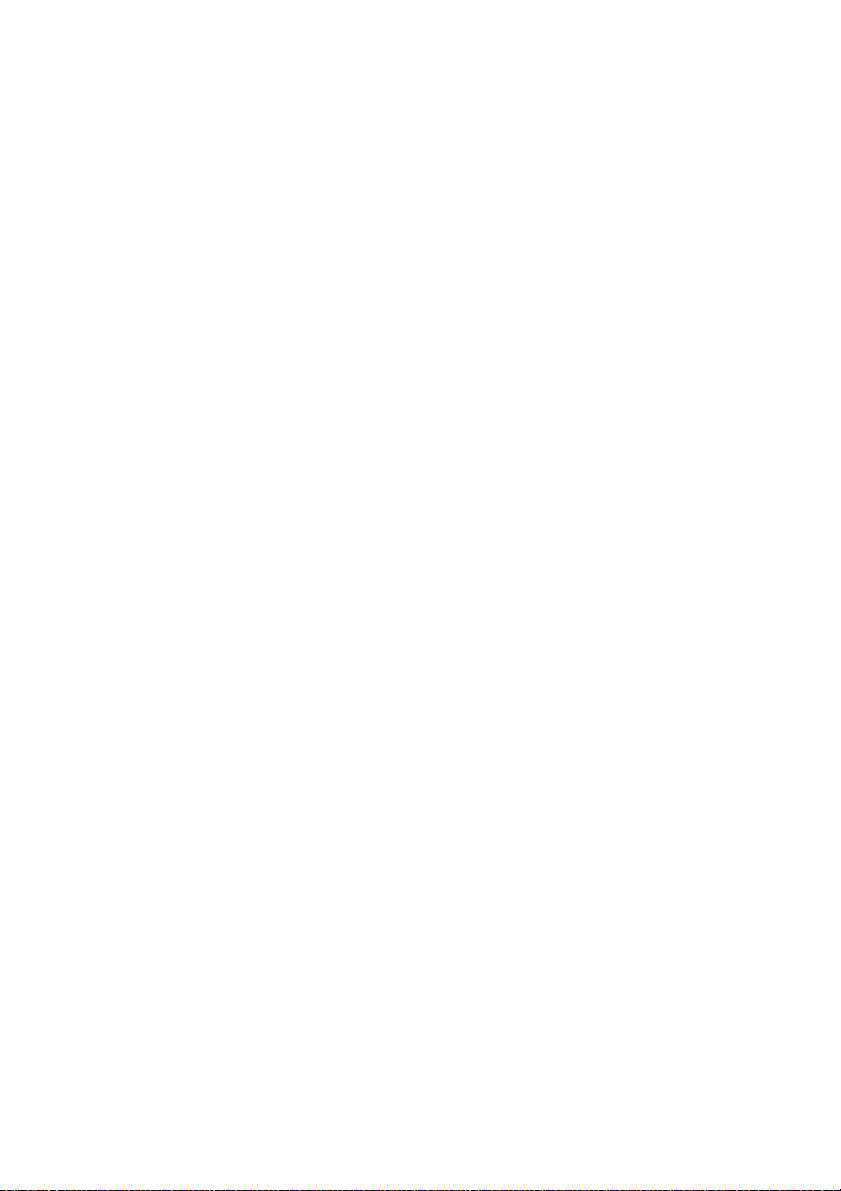
Accesorii opţionale
1. Kit pentru becul de rezervă
2. Kit de montare pe tavan
3. Cheie hardware fără fir BenQ
4. geantă de transport
5. Ochelari 3D
Introducere 9
Page 10
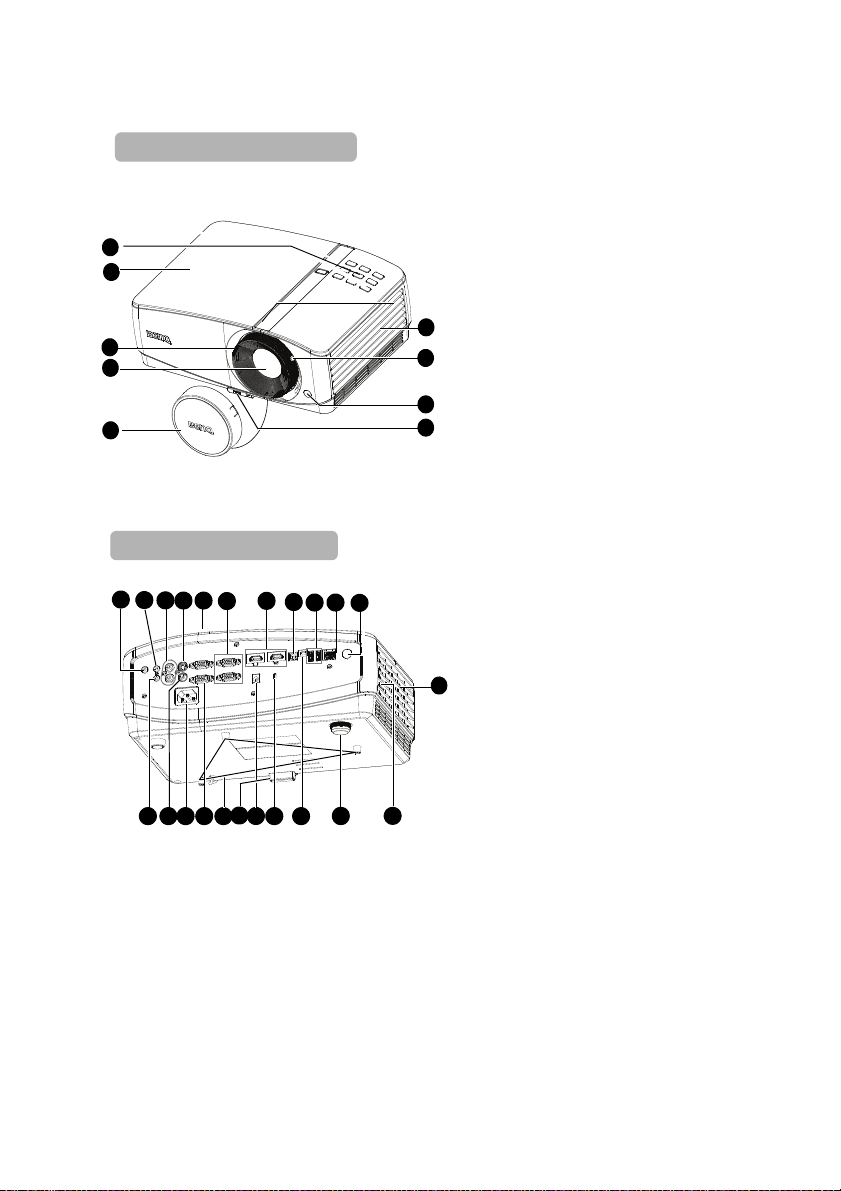
Vedere exterioară a proiectorului
Partea frontală/superioară
1
2
4
6
5
3
7
9
8
16
11
18
15
14
17
272930
10
13
19
20
12
22
26
23
21
24
9
28 2531
Partea din spate/inferioară
Introducere10
1. Panou de control extern
(Consultaţi „Proiector” la pagina
11 pentru detalii.)
2. Capac pentru bec
3. Inel de focalizare
4. Lentilă de proiecţie
5. Capac pentru obiectiv
6. Orificii de ventilare (intrare)
7. Manetă de glisare pentru zoom
8. Senzor IR la distanţă pe partea
din faţă
9. Buton de eliberare rapidă
10. Mufă de ieşire audio
11. Mufă de intrare audio
12. Mufă de intrare audio (stânga/
dreapta)
13. Mufă de intrare S-Video
14. Port de control RS-232
15. Mufă de intrare semnal RGB
(PC)/video pe componente
(YPbPr/YCbCr)
16. Mufă de intrare HDMI
17. Mufă USB tip B
18. Mufă USB tip A
19. Mufă de intrare LAN RJ45
20. Senzor IR spate pentru
telecomandă
21. Orificii de ventilare (ieşire)
22. Difuzor
23. Picior de reglare în partea din
spate
24. Mufă USB de tip mini-B
25. Slot de încuietoare Kensington
antifurt
26. Bornă de ieşire de 12 V c.c. Se
utilizează pentru a alimenta
dispozitive externe, cum ar fi un
ecran electric sau comanda
luminii etc. Consultaţi
distribuitorul dvs. pentru modul
de conectare a acestor
dispozitive.
27. Orificii de montare pe tavan
28. Mufă de ieşire semnal RGB
29. Orificiu de intrare cablu de
alimentare de c.a.
30. Mufă de intrare video
31. Mufă
de intrare microfon
Page 11
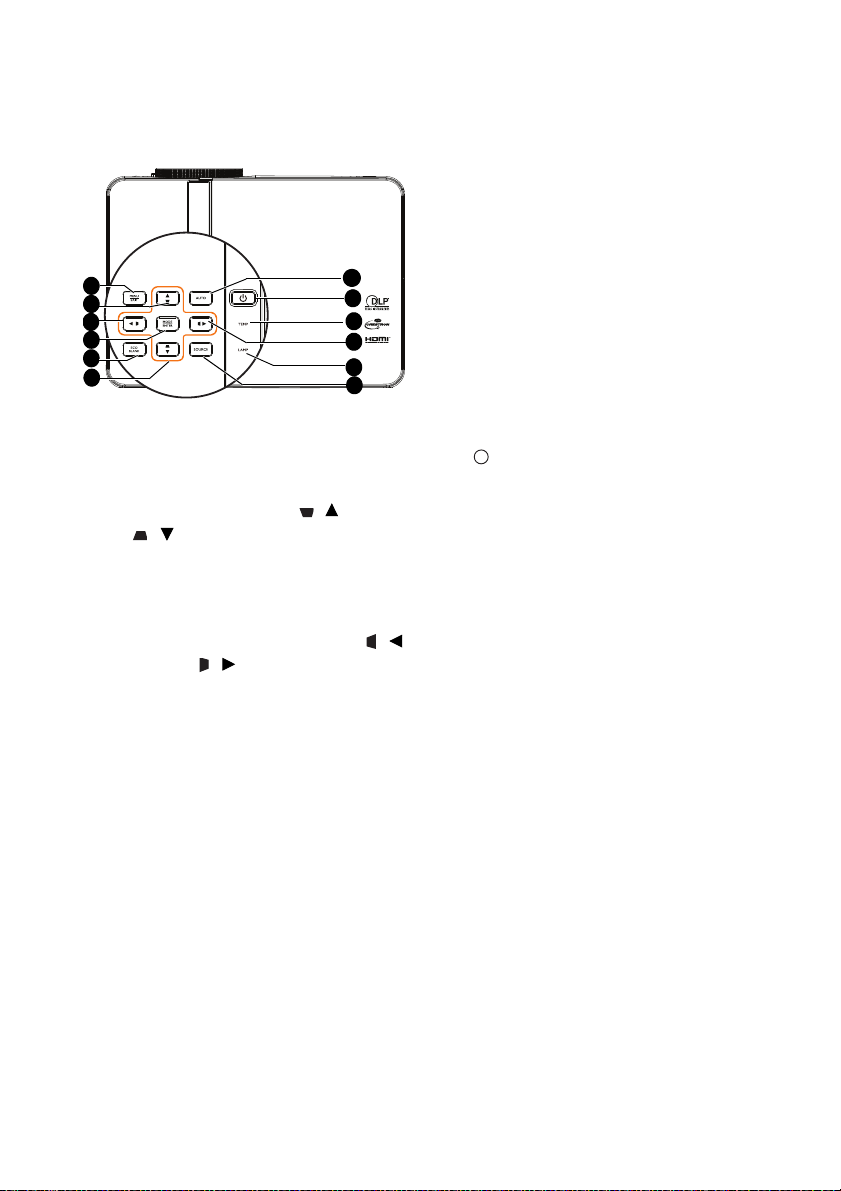
Controale şi funcţii
7
6
5
2
8
3
9
10
1
3
4
2
I
I
Proiector
5. ECO BLANK
Apăsaţi pe butonul ECO BLANK
pentru a opri imaginea pentru o
perioadă de timp cu o economisire a
energiei becului de până la 70%.
Consultaţi „Ascunderea imaginii” la
pagina 44 pentru detalii.
6. AUTO
Determină automat temporizările de
imagine optime pentru imaginea
afişată. Consultaţi „Ajustarea
1. MENU/EXIT
Activează meniul OSD (Afişare pe
ecran). Revine la meniul OSD anterior,
iese şi salvează setările meniului.
2. Trapez/Taste săgeţi ( / sus,
/jos)
Afişează pagina Corecţie distorsiune
2D şi reglează valorile de corecţie
verticală. Consultaţi „Utilizarea
meniurilor” la pagina 33 pentru detalii.
3. Corecţie trapez/taste săgeţi ( /
stânga, / dreapta)
Afişează pagina Corecţie distorsiune
2D şi reglează valorile de corecţie
orizontală. Consultaţi „Utilizarea
meniurilor” la pagina 33 pentru detalii.
Atunci când este activat meniul OSD
(Afişare pe ecran), tastele #2 şi #3 sunt
utilizate ca săgeţi direcţionale pentru a
selecta elementele de meniu dorite şi
pentru a efectua reglări. Consultaţi
„Utilizarea meniurilor” la pagina 33
pentru detalii.
4. MODE/ENTER
Selecteaz
ă un mod de configurare a
imaginii disponibil. Consultaţi
„Selectarea unui mod de imagine” la
pagina 39 pentru detalii.
Activează elementul de meniu OSD
(Afişare pe ecran) selectat. Consultaţi
„Utilizarea meniurilor” la pagina 33
pentru detalii.
automată a imaginii” la pagina 28
pentru detalii.
7. PORNIRE/Indicator luminos
Pornire
Comută proiectorul între modul de
aşteptare şi pornit. Consultaţi
„Pornirea proiectorului” la pagina 27
pentru detalii.
Se aprinde sau iluminează intermitent
când proiectorul este utilizat.
Consultaţi „Indicatori” la pagina 89
pentru detalii.
8. Lumina indicatoare pentru
TEMPeratură
Se aprinde cu o lumină roşie când
temperatura proiectorului devine prea
ridicată. Consultaţi „Indicatori” la
pagina 89 pentru detalii.
9. Indicator luminos de LAMP
Indică starea becului. Se aprinde sau
iluminează intermitent când becul are
o problemă. Consultaţi „Indicatori” la
pagina 89 pentru detalii.
10. SOURCE
Afişează bara de selectare a sursei.
Consulta
ţi „Comutarea semnalului de
intrare” la pagina 36 pentru detalii.
Introducere 11
Page 12
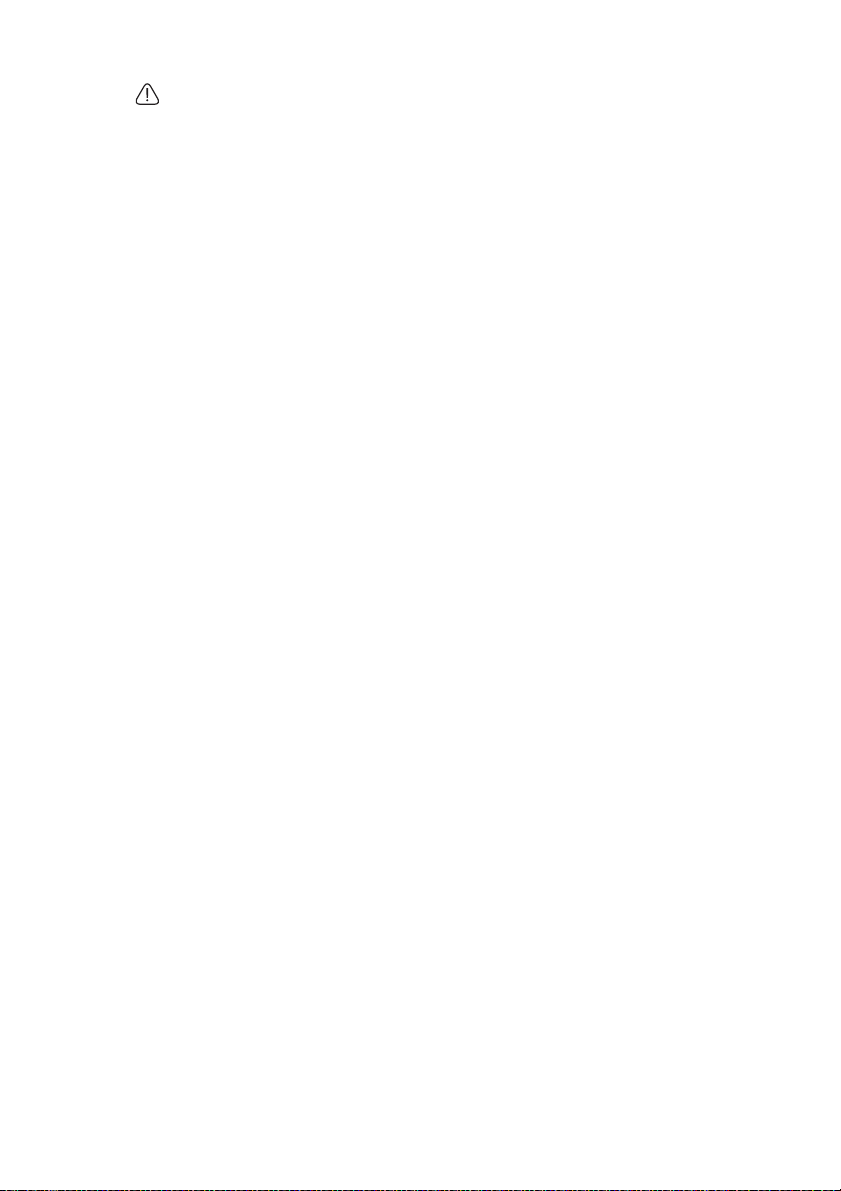
Montarea proiectorului
Dorim să beneficiaţi de o experienţă plăcută în utilizarea proiectorului BenQ,
astfel încât trebuie să aducem în atenţia dvs. această chestiune de siguranţă,
pentru a preveni posibilele răniri ale persoanelor şi daune ale proprietăţii.
Dacă intenţionaţi să montaţi proiectorul pe tavan sau pe perete, vă
recomandăm insistent să utilizaţi un kit corespunzător de montare pe plafon
sau un kit de montare pe perete a proiectorului BenQ şi să vă asiguraţi că
este instalat bine şi în condiţii de siguranţă.
Dacă utilizaţi un alt kit de montare a proiectorului care nu este marca BenQ,
există riscul ca proiectorul să cadă de pe plafon sau de pe perete, datorită
prinderii improprii prin utilizarea altor dimensiuni de montare sau a şuruburilor
de altă lungime.
Puteţi achiziţiona un kit de montare pe plafon sau un kit de montare pe perete
a proiectorului BenQ din acelaşi loc de unde aţi achiziţionat ş
BenQ. BenQ vă recomandă să achiziţionaţi separat un cablu de siguranţă
compatibil cu încuietoarea Kensington şi să îl ataşaţi ferm pe slotul de
încuietoare Kensington de pe proiector şi pe baza consolei de montare.
Aceasta va juca un rol suplimentar în fixarea proiectorului, dacă ataşarea sa
pe consola de montare este slăbită.
i proiectorul
Introducere12
Page 13
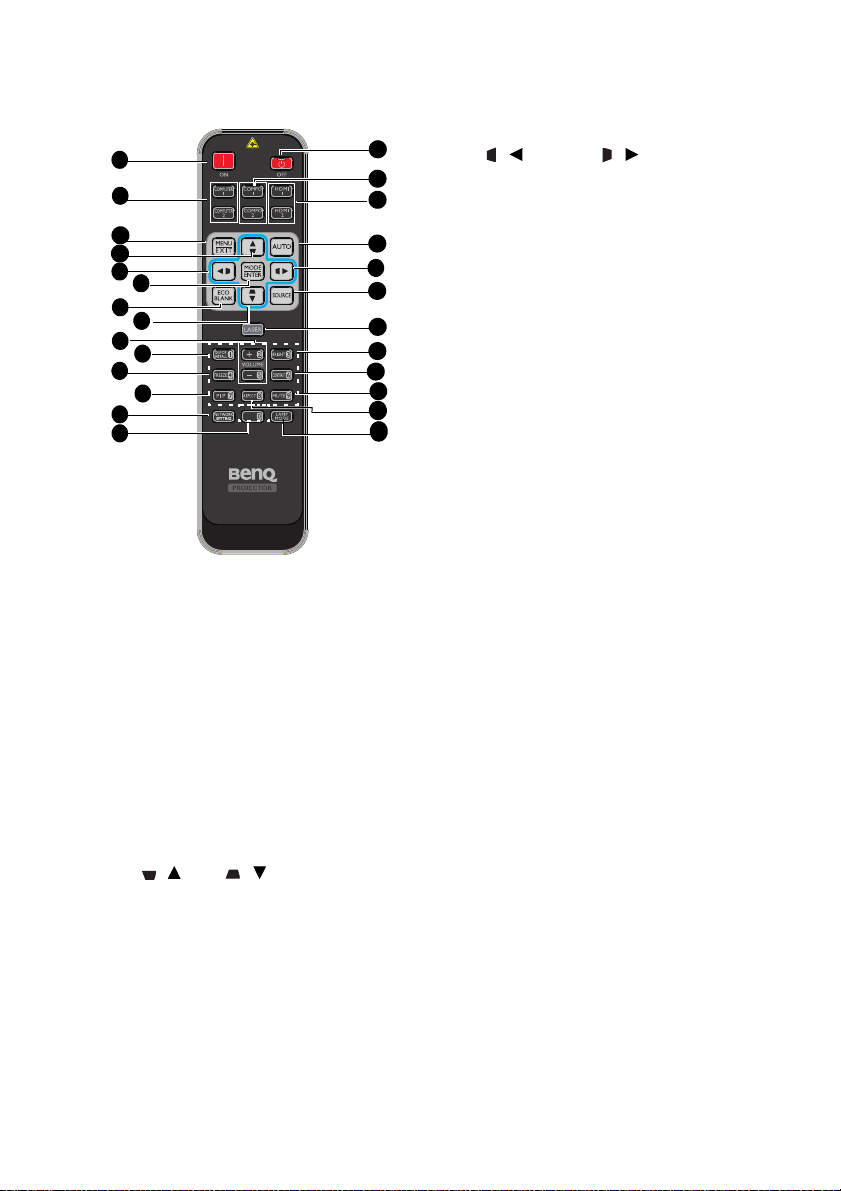
Telecomanda
8
18
4
9
24
23
1
2
3
5
6
7
4
10
12
13
14
15
16
17
5
19
20
22
11
21
5. Corecţie trapez/taste săgeţi
( / stânga, / dreapta)
Afişează pagina Corecţie distorsiune
2D şi reglează valorile de corecţie
orizontală. Consultaţi „Utilizarea
meniurilor” la pagina 33 pentru detalii.
Atunci când este activat meniul OSD
(Afişare pe ecran), tastele #5 şi #6
sunt utilizate ca săgeţi direcţionale
pentru a selecta elementele de meniu
dorite şi pentru a efectua reglări.
Consultaţi „Utilizarea meniurilor” la
pagina 33 pentru detalii.
6. MODE/ENTER
Selectează un mod de configurare a
imaginii disponibil.
Consultaţi „Selectarea unui mod de
imagine” la pagina 39 pentru detalii.
Activează elementul de meniu OSD
(Afişare pe ecran) selectat.
1. ON
Porneşte proiectorul. Consultaţi
„Pornirea proiectorului” la pagina 27
pentru detalii.
2. COMPUTER 1/COMPUTER 2
Afişează semnalul RGB (PC)/video pe
componente (YPbPr/YCbCr).
3. MENU/EXIT
Activează meniul OSD (Afişare pe
ecran). Revine la meniul OSD anterior,
iese şi salvează setările meniului.
Consultaţi „Utilizarea meniurilor” la
pagina 33 pentru detalii.
4. Corecţie trapez/taste săgeţi
(/sus, /jos)
Afişează pagina Corecţie distorsiune
2D şi reglează valorile de corecţie
verticală. Consultaţi „Utilizarea
meniurilor” la pagina 33 pentru detalii.
Consultaţi „Utilizarea meniurilor” la
pagina 33 pentru detalii.
7. ECO BLANK
Apăsaţi pe butonul ECO BLANK
pentru a opri imaginea pentru o
perioadă de timp cu o economisire a
energiei becului de până la 70%.
Apăsaţi din nou pentru a restabili
imaginea. Consultaţi „Ascunderea
imaginii” la pagina 44 pentru detalii.
8. VOLUME + / -
Reglează nivelul de sunet al
microfonului. Consultaţi „Reglarea
nivelului de sunet” la pagina 45
pentru detalii.
9. QUICK INSTALL
O scurtătură de meniu care include
Model de test, Instalare proiector,
Corecţie distorsiune 2D, Încadrare
colţuri şi Încadrare suprafaţă.
10. FREEZE
Îngheaţă imaginea proiectată.
Consultaţi „Îngheţarea imaginii” la
pagina 44 pentru detalii.
11. PIP
Nu este activată pe acest proiector.
Introducere 13
Page 14
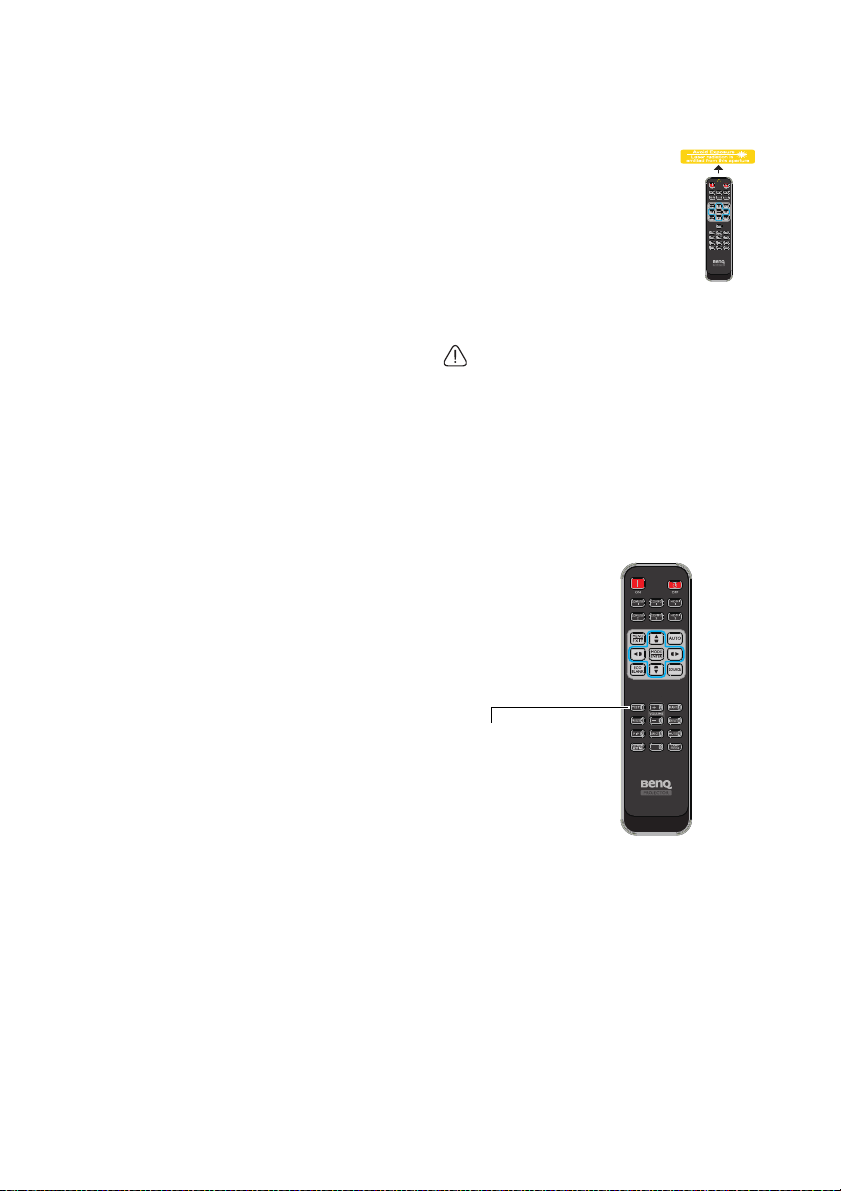
12. NETWORK SETTING
Tast a Tes t
acţionează ca tastă
Instalare rapidă.
Afişează meniul Setări reţea.
Consultaţi pentru detalii. Consultaţi
„Setări reţea” la pagina 71 pentru
detalii.
13. Taste numerice
14. OFF
Opreşte proiectorul. Consultaţi
„Oprirea proiectorului” la pagina 66
pentru detalii.
15. COMPO 1/COMPO 2
Nu este activată pe acest proiector.
16. HDMI 1/HDMI 2
Afişează semnal HDMI.
17. AUTO
Determină automat temporizările de
imagine optime pentru imaginea
afişată. Consultaţi „Ajustarea
automată a imaginii” la pagina 28
pentru detalii.
18. SOURCE
Afişează bara de selectare a sursei.
Consultaţi „Comutarea semnalului de
intrare” la pagina 36 pentru detalii.
19. LASER
Emite o lumină laser vizibilă
indicatoare pentru prezentare.
20. BRIGHT
Ajustează luminozitatea imaginii.
21. CONTRAST
Ajustează gradul de diferenţă dintre
partea întunecată şi cea luminoasă
din imagine.
22. MUTE
Comut
pornit şi oprit. Consultaţi
„Dezactivarea sunetului” la pagina 45
pentru detalii.
23. ASPECT
Selectează raportul de aspect al
afişajului. Consultaţi „Selectarea
raportului de aspect” la pagina 37
pentru detalii.
24. LAMP MODE
Afişează bara de selectare a modului
de bec (Normal/Economic/SmartEco).
Consultaţi „Selectarea modului de
economisire a becului” la pagina 46
pentru detalii.
Introducere14
ă sunetul proiectorului între
Funcţionarea indicatorului laser
Indicatorul laser este un
instrument de prezentare
pentru profesionişti. Acesta
emite o lumină de culoare roşie
la apăsare.
Fasciculul laser este vizibil.
Trebuie să menţineţi apăsat
butonul LASER pentru semnal
continuu.
Nu priviţi direct în lumina laserului şi nu
îndreptaţi fasciculul de lumină laser
spre dvs. sau spre alte persoane.
Consultaţi mesajele de avertizare de pe
spatele telecomenzii înainte de
utilizare.
Indicatorul laser nu este o jucărie. Părinţii
trebuie să fie conştienţi de pericolele
energiei laser şi să nu lase telecomanda la
îndemâna copiilor.
*Telecomandă pentru regiunea Japonia
Page 15
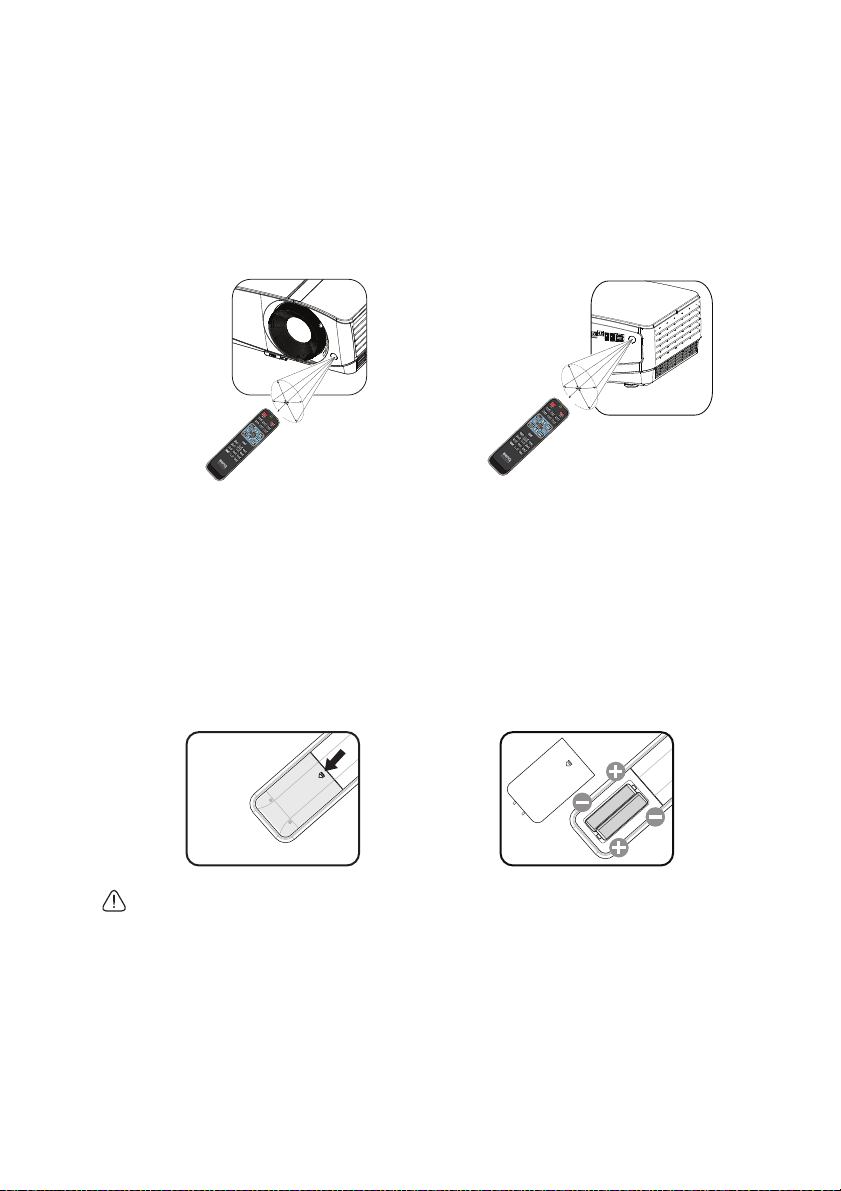
Senzorul de telecomandă în infraroşu (IR) este localizat pe partea din faţă a
A
pr
o
x
.
2
2,
5
°
A
pr
o
x
.
2
2
,
5°
proiectorului. Telecomanda trebuie să fie ţinută într-un unghi de 22,5 grade
perpendicular pe senzorul de telecomandă IR al proiectorului pentru a funcţiona
corect. Distanţa faţă de telecomandă nu trebuie să depăşească 8 metri
(~ 26 picioare).
Asiguraţi-vă că nu sunt obstacole între telecomandă şi senzorul IR de pe proiector,
care ar putea obstrucţiona raza infraroşie.
• Operarea proiectorului din faţă • Funcţionarea proiectorului din spate
Înlocuirea bateriei de la telecomandă
1. Pentru a deschide capacul bateriilor, întoarceţi telecomanda, apăsaţi cu
degetul pe striaţiile de pe capac şi glisaţi-l în direcţia săgeţii, conform
ilustraţiei. Capacul va glisa şi se va deschide.
2. Scoateţi bateriile existente (dacă este cazul) şi introduceţi două baterii AAA
respectând polaritatea bateriilor, conform indicaţiilor de la baza
compartimentului bateriei. Pozitiv (+) la pozitiv şi negativ (-) la negativ.
3. Puneţi capacul la loc aliniindu-l cu baza şi glisaţi-l în poziţie. Opriţi-vă când
acesta se fixează.
•Evitaţi căldura şi umiditatea excesive.
• Bateria se poate deteriora, dacă este înlocuită incorect.
• Înlocuiţi doar cu acelaşi tip de baterie sau cu un tip echivalent recomandat de
producătorul bateriei.
•Aruncaţi bateriile utilizate în acord cu instrucţiunile fabricantului.
• Nu aruncaţi niciodată bateriile în foc. Ele pot prezenta un pericol de explozie.
•Dacă bateriile sunt descărcate sau dacă nu veţi utiliza telecomanda pentru o perioadă
îndelungată de timp, scoateţi bateriile pentru a evita deteriorarea telecomenzii prin
posibilele scurgeri ale bateriilor.
Introducere 15
Page 16
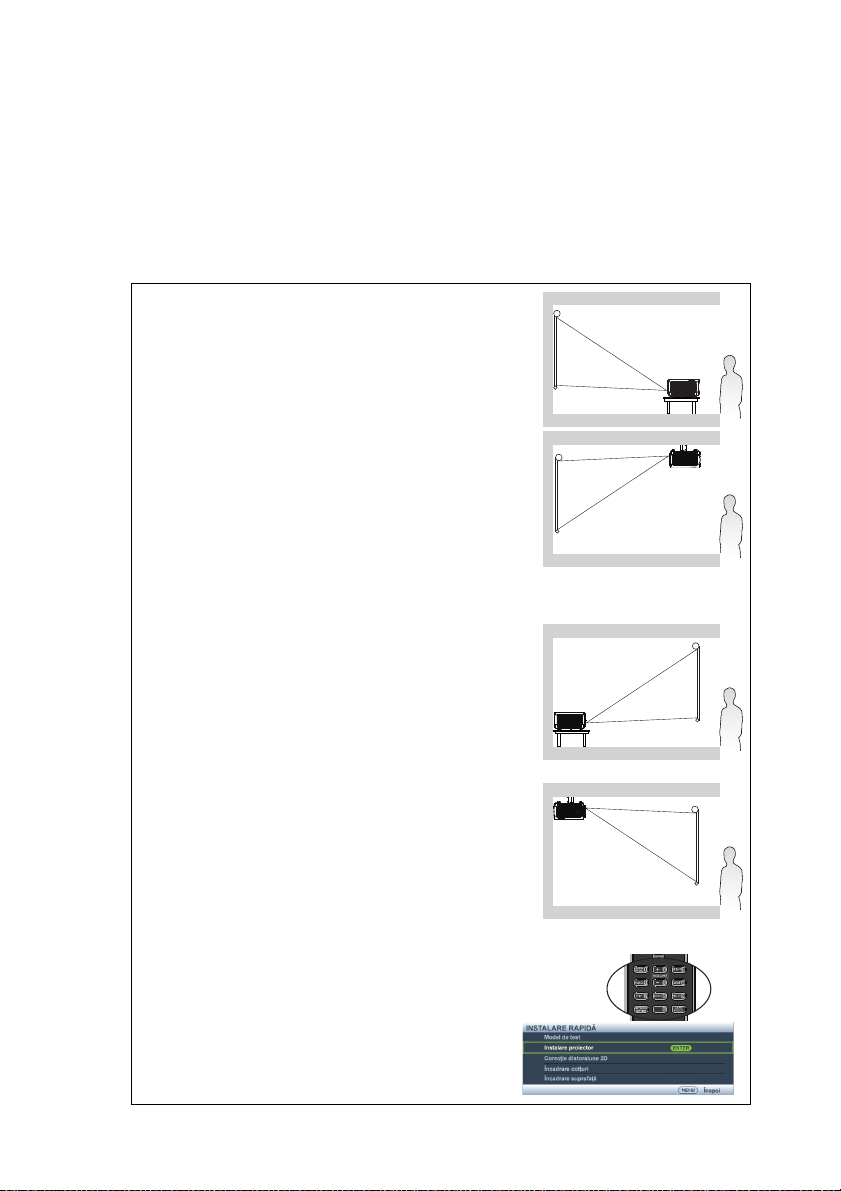
Poziţionarea proiectorului
Alegerea unei locaţii
Dispunerea camerei sau prezenţa persoanelor vor dicta alegerea locaţiei de
instalare. Luaţi în considerare dimensiunea şi poziţia ecranului, locaţia unei prize
adecvată, precum şi locaţia şi distanţa dintre proiector şi restul echipamentului.
Proiectorul este proiectat pentru a fi instalat într-una dintre cele patru locaţii de
instalare posibile:
1. Masă faţă
Alegeţi această locaţie cu proiectorul amplasat
lângă podea în faţa ecranului. Aceasta este cea mai
comună modalitate de a amplasa proiectorul pentru
o configurare rapidă şi pentru portabilitate.
2. Tavan faţă
Alegeţi această locaţie cu proiectorul suspendat
răsturnat de pe tavan în faţa ecranului.
Achiziţionaţi kitul de montare pe tavan a
proiectorului BenQ de la distribuitorul dvs. pentru a
monta proiectorul pe tavan.
Setaţi Tavan faţă în meniul CONFIGURARE
SISTEM: Simplă > Instalare proiector, după
pornirea proiectorului.
3. Masă spate
Alegeţi această locaţie cu proiectorul amplasat
lâng
ă podea în spatele ecranului.
Reţineţi că este necesar un ecran special pentru
proiecţia din spate.
Setaţi Masă spate în meniul CONFIGURARE
SISTEM: Simplă > Instalare proiector, după
pornirea proiectorului.
4. Tavan spate
Alegeţi această locaţie cu proiectorul suspendat
răsturnat de pe tavan în spatele ecranului.
Reţineţi că sunt necesare un ecran special pentru
proiecţia din spate şi kitul de montare pe tavan a
proiectorului BenQ pentru această locaţie de
instalare.
Setaţi Tavan spate în meniul CONFIGURARE
SISTEM: Simplă > Instalare proiector, după pornirea
proiectorului.
De asemenea, puteţi utiliza tasta QUICK
INSTALL de pe telecomandă pentru a selecta
locul proiectorului.
Poziţionarea proiectorului16
Page 17
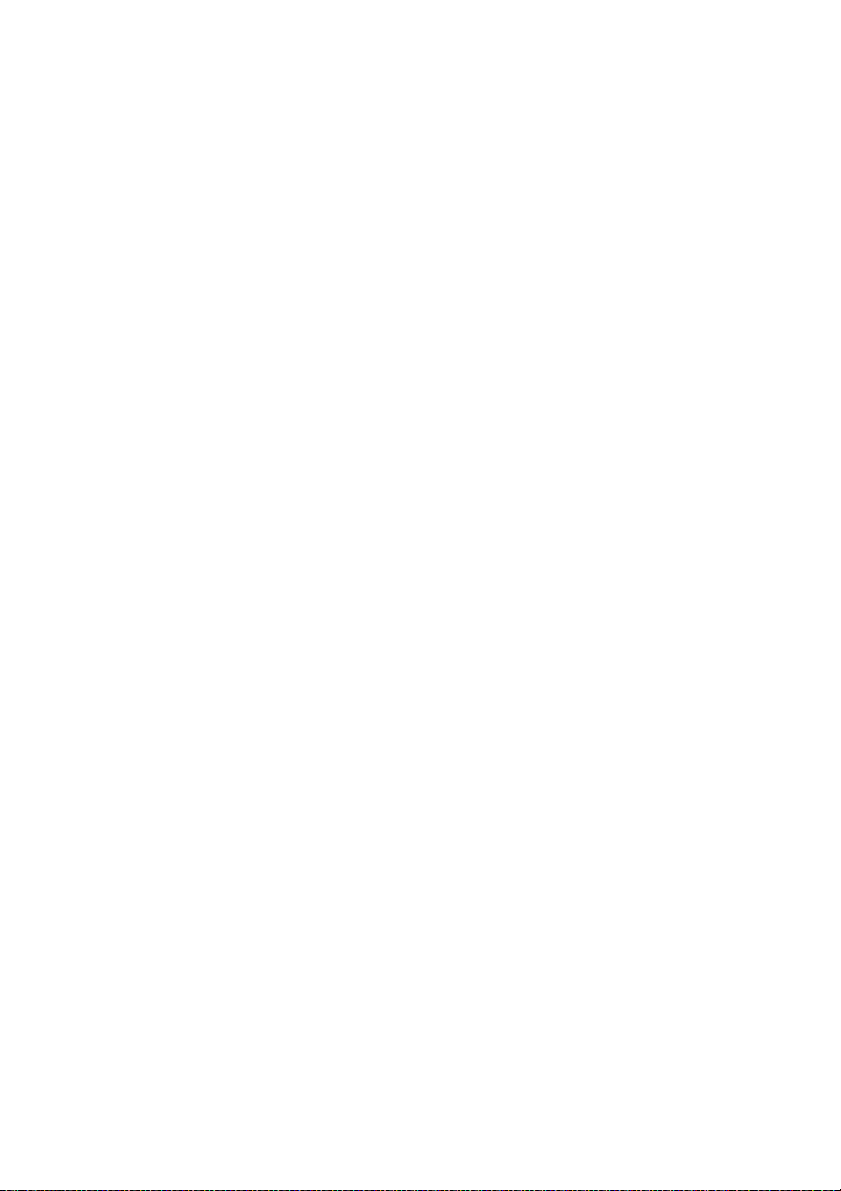
Obţinerea unei dimensiuni dorite a imaginii proiectate
Distanţa dintre lentila proiectorului şi ecran, setarea de zoom (dacă există) şi
formatul video influenţează dimensiunea imaginii proiectate.
Proiectorul trebuie să fie poziţionat întotdeauna orizontal (plan pe o masă) şi direct
perpendicular (într-un unghi de 90°) pe centrul orizontal al ecranului. Aceasta
previne distorsiunea imaginii provocată de proiecţiile unghiulare (sau proiecţia pe
suprafeţele unghiulare).
Dacă proiectorul este montat pe tavan, el trebuie să fie montat răsturnat, astfel
încât imaginea să fie proiectată la un unghi uşor în jos.
Puteţi consulta diagrama de la pagina 18, pentru a vedea că acest tip de proiecţie
face ca marginea inferioară a imaginii proiectate să aibă un decalaj vertical faţă de
planul orizontal al proiectorului. La montarea pe tavan, acest lucru se referă la
marginea superioară a imaginii proiectate.
Dacă proiectorul este poziţionat mai departe de ecran, dimensiunea imaginii
proiectate creşte şi decalajul vertical creşte proporţional.
La determinarea poziţiei ecranului şi a proiectorului, va trebui să luaţi în
considerare atât dimensiunea imaginii proiectate, cât şi dimensiunea decalajului
vertical, care sunt proporţ
BenQ vă oferă un tabel al dimensiunilor de ecran pentru a vă asista în
determinarea locaţiei ideale pentru proiectorul dvs. Există două dimensiuni de luat
în considerare, distanţa orizontală perpendiculară de la centrul ecranului (distanţa
de proiecţie) şi înălţimea decalajului vertical al proiectorului de la marginea
orizontală a ecranului (decalaj).
ionale cu distanţa de proiecţie.
Poziţionarea proiectorului 17
Page 18
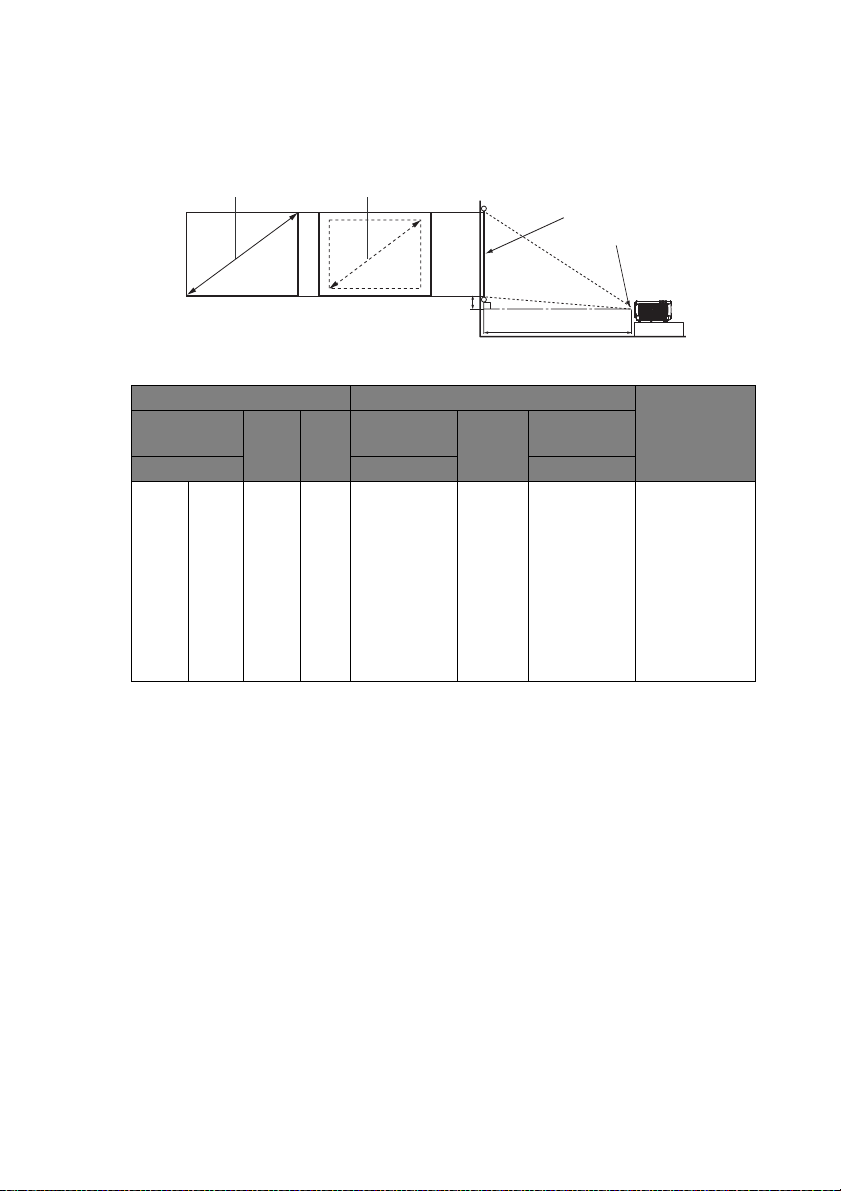
Dimensiuni de proiecţie
Zoom maxim
Zoom minim
Distanţa de proiecţie
Centrul lentilei
Ecran
Decalaj vertical
Consultaţi „Dimensiuni” la pagina 93 pentru centrul dimensiunii lentilei acestui
proiector înainte de a calcula poziţia adecvată.
MX768
Dimensiune ecran Distanţă faţă de ecran (mm) Decalaj
Diagonală A
(mm)Î(mm)
Lungime
min.
Medie
Lungime
max.
Inchi mm (zoom max.) (zoom min.)
30 762 610 457 847 1113 1378 69
40 1016 813 610 1130 1483 1837 91
60 1524 1219 914 1695 2225 2755 137
80 2032 1626 1219 2260 2967 3674 183
100 2540 2032 1524 2824 3708 4592 229
120 3048 2438 1829 3389 4450 5511 274
150 3810 3048 2286 4237 5563 6888 343
200 5080 4064 3048 5649 7417 9185 457
250 6350 5080 3810 7061 9271 11481 572
300 7620 6096 4572 8473 11125 13777 686
vertical (mm)
De exemplu, dacă utilizaţi un ecran de 200 de inchi împreună cu proiectorul
MX768, distanţa de proiecţie medie este de 7417 mm şi cu o compensare verticală
de 457 mm.
Dacă utilizaţi modelul MX768 şi distanţa de proiecţie măsurată este de 5,5 m (5500
mm), cea mai apropiată potrivire în coloana "Distanţă faţă de ecran (mm)" este de
5563 mm. Privind de-a lungul rândului observaţi că este necesar un ecran de 150
de inchi (circa 3810 mm).
Poziţionarea proiectorului18
Page 19
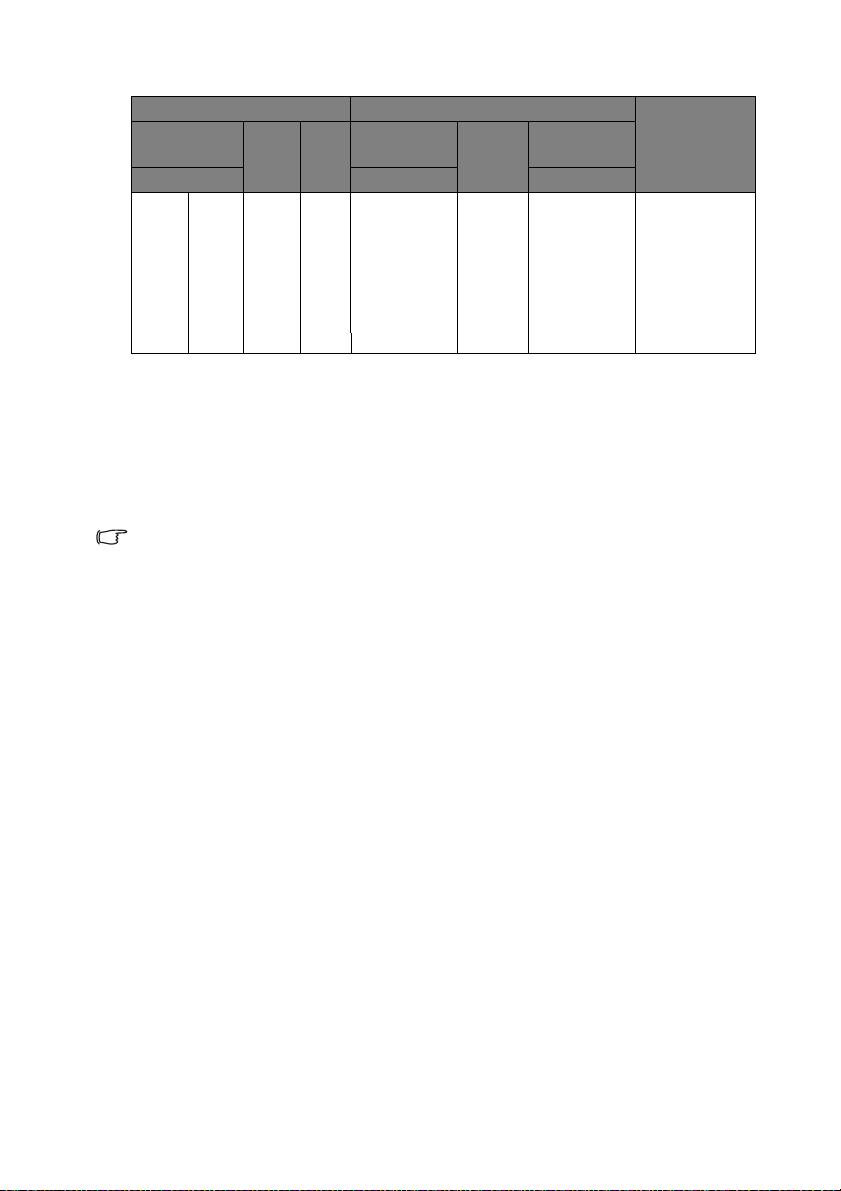
MW769
Dimensiune ecran Distanţă faţă de ecran (mm) Decalaj
Diagonală A
(mm)Î(mm)
Lungime
min.
Medie
Lungime
max.
vertical (mm)
Inchi mm (zoom max.) (zoom min.)
30 762 646 404 937 1170 1402 50
40 1016 862 538 1249 1559 1870 67
60 1524 1292 808 1874 2339 2804 101
80 2032 1723 1077 2499 3119 3739 135
100 2540 2154 1346 3123 3899 4674 168
150 3810 3231 2019 4685 5848 7011 252
200 5080 4308 2692 6246 7797 9348 337
250 6350 5385 3365 7808 9746 11685 421
De exemplu, dacă utilizaţi un ecran de 200 de inchi împreună cu proiectorul
MW769, distanţa de proiecţie medie este de 7797 mm şi cu o compensare verticală
de 337 mm.
Dacă utilizaţi modelul MW769 şi distanţa de proiecţie măsurată este de 5,8 m
(5800 mm), cea mai apropiată potrivire în coloana "Distanţă faţă de ecran (mm)"
este de 5848 mm. Privind de-a lungul rândului observaţi că este necesar un ecran
de 150 de inchi (circa 3810 m).
Toate măsurătorile sunt aproximative şi pot varia faţă de dimensiunile reale. BenQ vă
recomandă, dacă doriţi să instalaţi proiectorul în mod permanent, să testaţi fizic dimensiunea
şi distanţa de proiecţie utilizând proiectorul pe amplasament înainte de a-l instala în mod
permanent, pentru a putea astfel să le adaptaţi la caracteristicile optice ale acestui proiector.
Aceasta vă va ajuta să determinaţi poziţia exactă de montare astfel încât să se potrivească în
mod optim locaţiei dvs. de instalare.
Poziţionarea proiectorului 19
Page 20
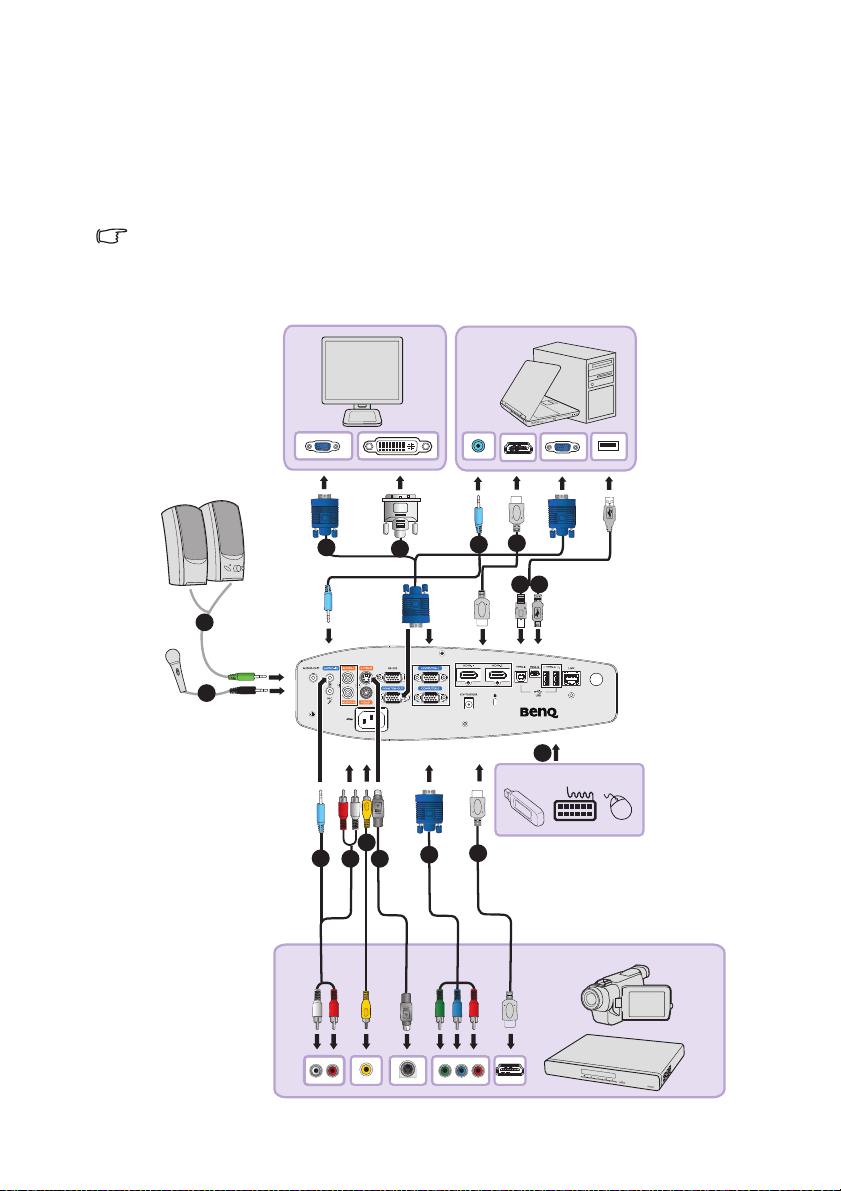
Conectarea
2
1
4
1
6 7
3
8
9
11
5
1
12
5
2
10
La conectarea unei surse de semnal la proiector, asiguraţi-vă că:
1. Opriţi toate echipamentele înainte de a efectua orice conexiuni.
2. Utilizaţi cablurile de semnal corecte pentru fiecare sursă.
3. Asiguraţi-vă că aţi introdus ferm cablurile.
• La conexiunile indicate mai jos, este posibil ca anumite cabluri să nu fie incluse împreună
cu proiectorul (consultaţi „Conţinutul pachetului” la pagina 8). Acestea sunt disponibile la
magazinele de echipamente electronice.
• Pentru metode de conectare detaliate, consultaţi paginile 22-26.
Conectarea20
Page 21
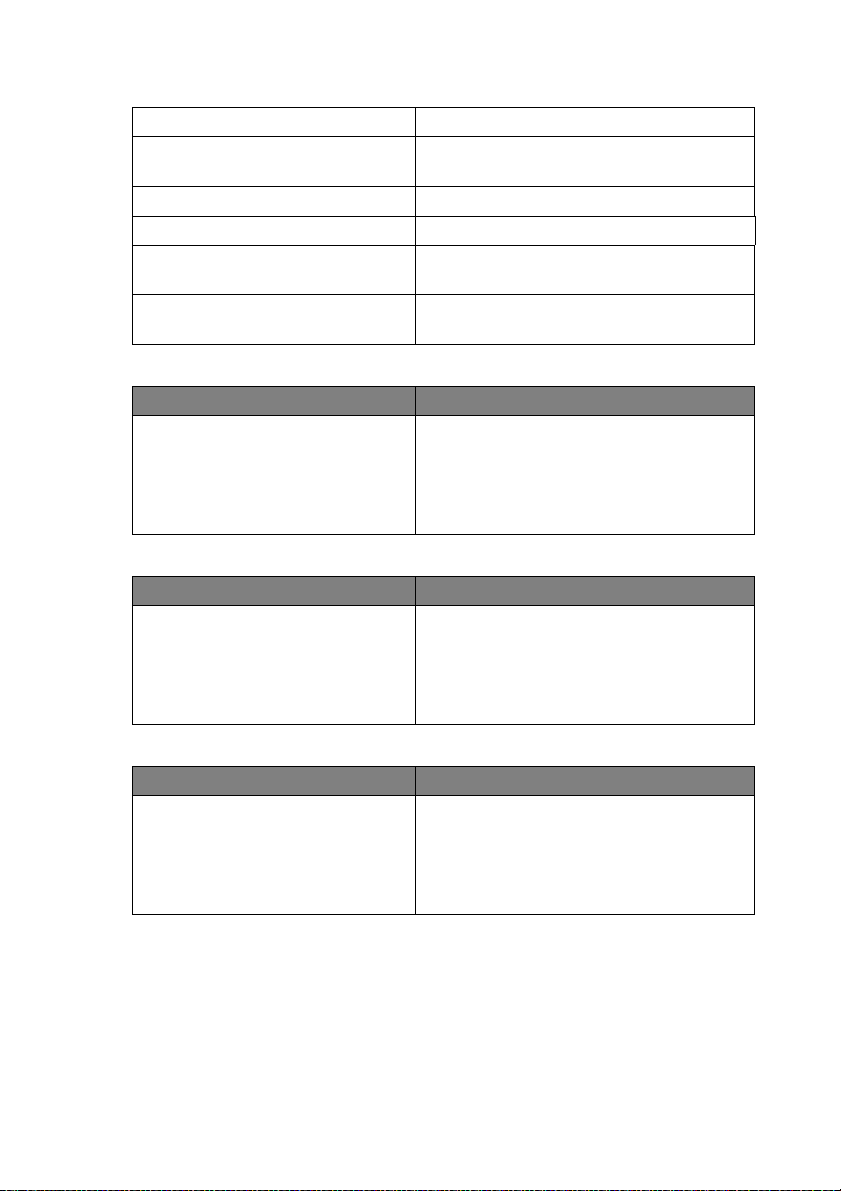
1. Cablu audio 7. Cablu USB (mini-B la tip A)
2. Cablu mufă mini pentru
microfon de 3,5 mm
3. Cablu VGA 9. Cablu video
4. Cablu de la VGA la DVI-A 10. Cablu S-Video
5. Cablu HDMI 11. Cablu adaptor de la video pe
6. Cablu USB (tip B la tip A) 12. Unitate flash USB/HDD/cheie
Cerinţele de sistem ale computerului pentru afişajul USB:
Cerinţele sistemului de operare Cerinţele minime de hardware
Windows XP
Windows Vista
Windows 7
Mac
Cerinţele de sistem ale computerului pentru afişajul WiFi:
Cerinţele sistemului de operare Cerinţele minime de hardware
Windows XP
Windows Vista
Windows 7
Mac
8. Cablu audio S/D
componente la VGA (DSub)
hardware wireless/tastatură/mouse
Acceptă USB 2.0
CPU: Pentium 1G
RAM: 512 MB RAM
Disc: spaţiu pe hard disk de 20 MB
WiFi: 54 Mbps
CPU: Pentium 1G
RAM: 512 MB RAM
spaţiu pe hard disk de 20 MB
Cerinţele de sistem ale computerului pentru afişajul LAN:
Cerinţele sistemului de operare Cerinţele minime de hardware
Windows XP
Windows Vista
Windows 7
Mac
LAN: 100 Mbps
CPU: Pentium 1G
RAM: 512 MB RAM
spaţiu pe hard disk de 20 MB
Conectarea 21
Page 22
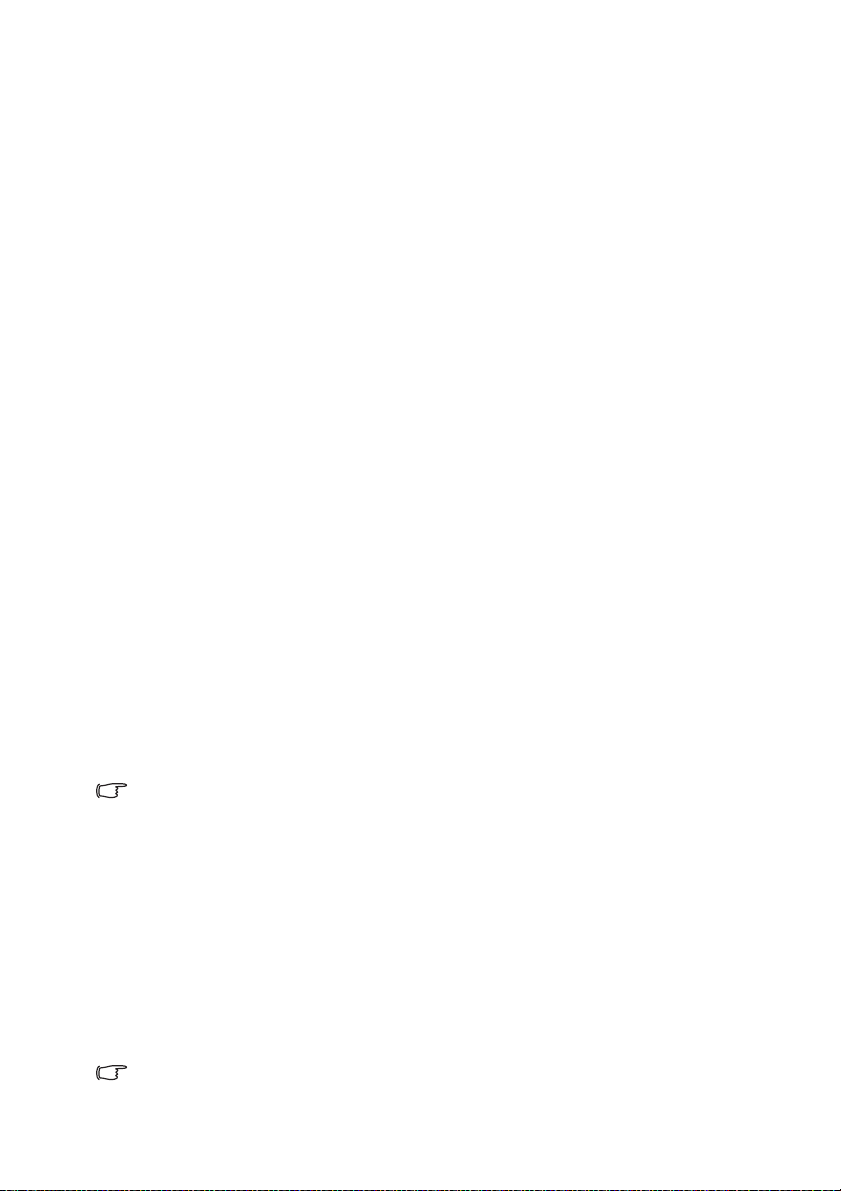
Conectarea unui computer sau a unui monitor
Conectarea unui computer
Proiectorul se poate conecta la computere compatibile IBM® şi Macintosh®. Un
adaptor Mac este necesar pentru conectarea computerelor din versiunea
Macintosh de tip vechi.
Pentru a conecta proiectorul la un notebook sau un computer
desktop (utilizând VGA):
1. Luaţi cablul VGA furnizat şi conectaţi un capăt la soclul de ieşire D-Sub de pe
computer.
2. Conectaţi celălalt capăt al cablului VGA la mufa de intrare a semnalului
COMPUTER-1 sau COMPUTER-2 de pe proiector.
3. Dacă doriţi să utilizaţi difuzoarele proiectorului în prezentări, luaţi un cablu
audio adecvat şi conectaţi un capăt al cablului la mufa de ieşire audio de pe
computer, iar celălalt capăt la mufa AUDIO-IN de pe proiector. Când conectaţi
o sursă de semnal de ieşire audio de pe un computer, echilibraţi bara de
control pentru volum pentru efecte sonore optime.
4. Dacă doriţi, puteţi utiliza un alt cablu audio adecvat şi conectaţi un capăt al
cablului la mufa AUDIO-OUT de pe proiector, iar celălalt capăt la difuzoarele
externe (nu sunt incluse).
Odată conectat, sunetul poate fi controlat de meniurile OSD (Afişare pe
ecran) ale proiectorului. Consultaţi „Setări audio” la pagina 70 pentru detalii.
Difuzorul încorporat este fără sunet atunci când mufa AUDIO-OUT
conectată.
este
Pentru a conecta proiectorul la un notebook sau un computer
desktop (utilizând USB):
1. Luaţi un cablu cu USB de tip mini-B şi USB de tip A şi conectaţi un capăt la
mufa de tip A a computerului.
2. Conectaţi celălalt capăt al cablului la mufa MINI-B de pe proiector.
• Poate dura mai multe secunde pentru a afişa cu succes ecranul la prima conectare.
•Dacă totuşi ecranul computerului nu poate fi proiectat, accesaţi „Computerul meu”, faceţi
dublu clic pe pictograma „BenQ QPresenter”, apoi rulaţi fişierul „Autorun.exe”.
• Viteza de proiectare variază în funcţie de capacitatea computerului.
Pentru a conecta proiectorul la un notebook sau un computer
desktop (utilizând LAN):
1. Luaţi un cablu RJ45 şi conectaţi un capăt la mufa de intrare LAN a
proiectorului şi celălalt capăt la portul RJ45.
2. Asiguraţi-vă că este conectat şi computerul la un cablul Internet. Utilizaţi
programul Q Presenter pentru a conecta afişajul din reţea şi transfera
conţinutul de pe desktopul PC-ului gazdă prin conexiunea de reţea locală.
Consultaţi „Afişarea imaginii prin Q Presenter” la pagina 58 pentru detalii.
Nu utilizaţi cablul RJ45 pentru a conecta proiectorul la computer. Această conexiune necesită
un router IP.
Conectarea22
Page 23
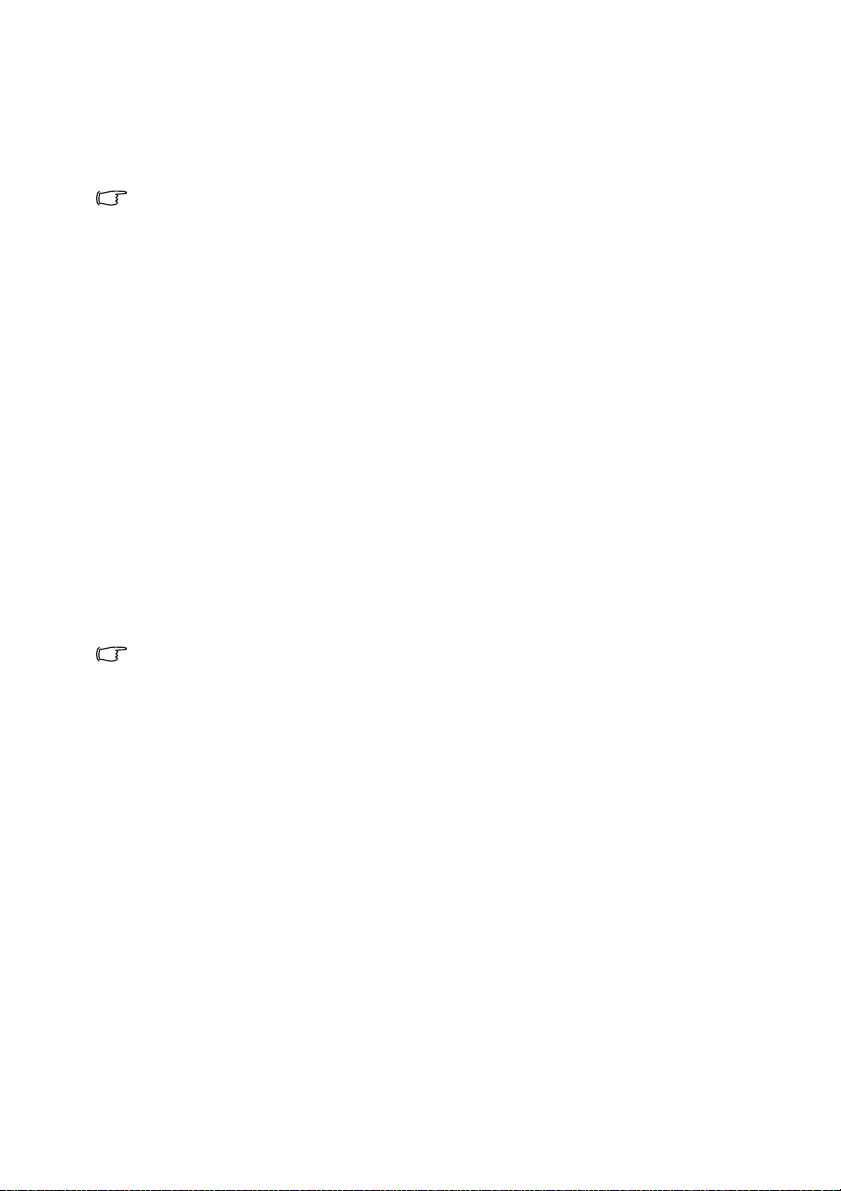
Pentru a conecta proiectorul la un notebook sau un computer
desktop (utilizând HDMI):
1. Luaţi un cablu HDMI şi conectaţi un capăt la mufa HDMI a computerului.
2. Conectaţi celălalt capăt al cablului la mufa HDMI-1 sau HDMI-2 de pe
proiector.
• Numeroase notebookuri nu pornesc porturile video externe când sunt conectate la un
proiector. De obicei, o combinaţie de taste cum ar fi FN + F3 sau tasta CRT/LCD porneşte/
opreşte afişajul extern. Localizaţi o tastă funcţională etichetată CRT/LCD sau o tastă
funcţională cu un simbol de monitor pe notebook. Apăsaţi simultan pe FN şi pe tasta
funcţională etichetată. Consultaţi documentaţia notebookului pentru identificarea
combinaţiei de taste a notebookului.
• Viteza de transmisie şi calitatea imagini vor varia în funcţie de lăţimea de bandă a reţelei
locale şi de starea de utilizare a reţelei.
Conectarea unui monitor
Dacă doriţi să vizualizaţi prezentarea în prim plan pe un monitor, precum şi pe
ecran, puteţi conecta mufa de ieşire a semnalului MONITOR-OUT de pe proiector
la un monitor extern urmând instrucţiunile de mai jos:
Pentru a conecta proiectorul la un monitor:
1. Conectaţi proiectorul la un computer aşa cum este descris în „Conectarea
unui computer” la pagina 22.
2. Luaţi un cablu VGA adecvat (unul singur inclus) şi conectaţi un capăt al
cablului la mufa de intrare D-Sub de pe monitorul video.
Sau dacă monitorul este echipat cu o mufă de intrare DVI, luaţi un cablu de la
VGA la DVI-A şi conectaţi capătul DVI al cablului la mufa de intrare DVI de pe
monitorul video.
3. Conectaţi celălalt capăt al cablului la mufa MONITOR-OUT de pe proiector.
• Semnalul de ieşire pentru mufa MONITOR-OUT funcţionează numai atunci când semnalul
de intrare soseşte de la mufa COMPUTER-1 sau COMPUTER-2. Atunci când proiectorul
este pornit, semnalul de ieşire de la mufa MONITOR-OUT diferă în funcţie de semnalul de
intrare de la mufa COMPUTER-1 sau COMPUTER-2.
• Dacă doriţi să folosiţi această metodă de conectare în timp ce proiectorul este în modul de
aşteptare, asiguraţi-vă că funcţia Ieşire monitor este pornită în meniu CONFIGURARE
SISTEM: Avansată > Setări mod aşteptare. Consultaţi „Setări mod aşteptare” la pagina 70
pentru detalii.
Conectarea 23
Page 24
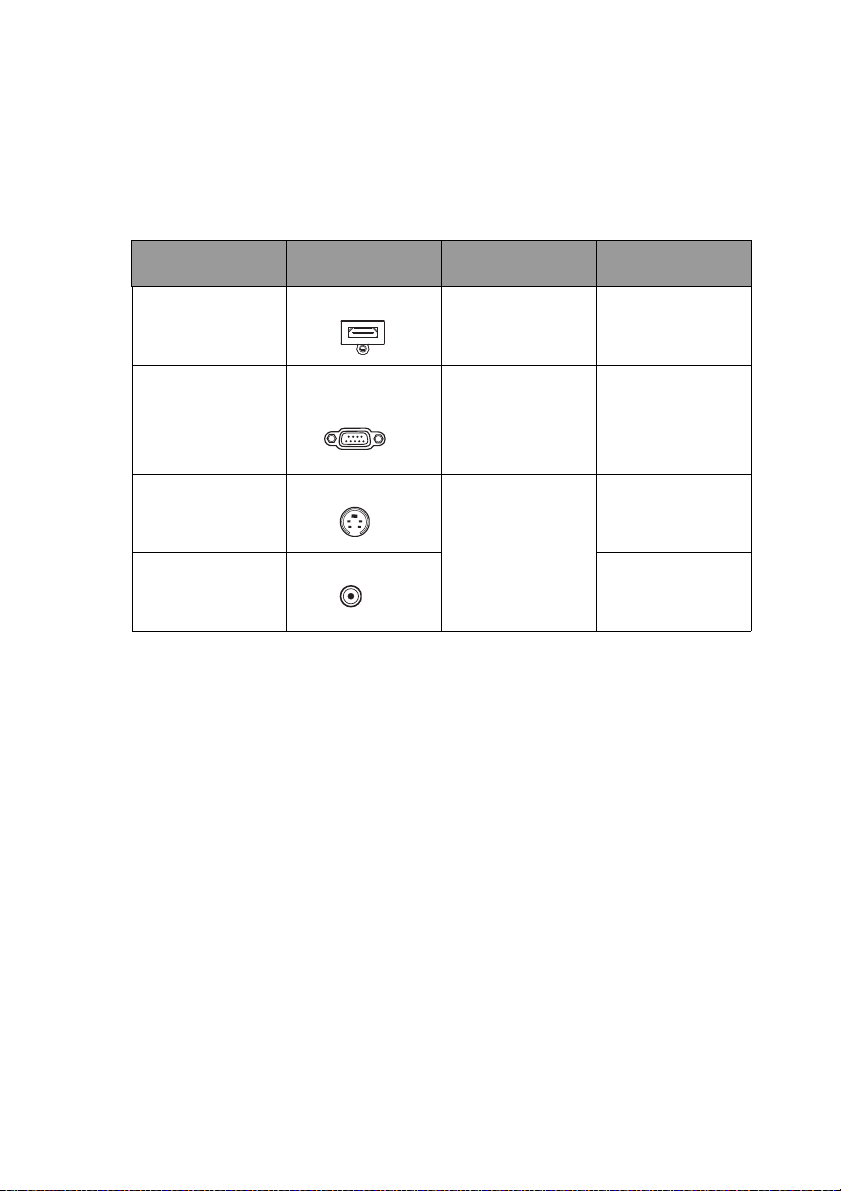
Conectarea dispozitivelor de sursă Video
Trebuie să conectaţi proiectorul la un dispozitiv de sursă Video utilizând doar una
dintre metodele de conectare menţionate mai sus; totuşi, fiecare oferă un nivel
diferit al calităţii video. Metoda pe care o alegeţi de obicei depinde de
disponibilitatea terminalelor potrivite, atât la proiector, cât şi la dispozitivul de sursă
Video, aşa cum este descris mai jos:
Denumire
terminal
HDMI
Video pe
componente
S-Video
Video
Aspect terminal Referinţă Calitate imagine
HDMI-1/HDMI-2 „Conectarea unui
dispozitiv de sursă
HDMI” la pagina 24
COMPUTER-1/
COMPUTER-2
S-VIDEO „Conectarea unui
VIDEO
„Conectarea unui
dispozitiv de sursă
Video pe
componente” la
pagina 25
dispozitiv de sursă
S-Video/
compozită” la
pagina 26
Cea mai bună
Mai bună
Bună
Normal
Conectarea unui dispozitiv de sursă HDMI
Proiectorul oferă o mufă de intrare HDMI care vă permite conectarea la un
dispozitiv de sursă HDMI, cum ar fi un player DVD, un tuner DTV, un afişaj sau un
computer notebook.
HDMI (Interfaţă multimedia cu definiţie înaltă) acceptă transmisie de date video
necomprimate între dispozitive compatibile, cum ar fi tunere DTV, playere DVD şi
afişaje printr-un singur cablu. Oferă o experienţă de vizualizare şi ascultare digitală
pură.
Examinaţi dispozitivul de sursă Video pentru a determina dacă dispune de un set
de mufe de ieşire HDMI neutilizate disponibile:
• În acest caz, puteţi continua această procedură.
• În caz contrar, va trebui să reanalizaţi ce metodă puteţi utiliza pentru a vă
conecta la dispozitiv.
Pentru a conecta proiectorul la un dispozitiv de sursă HDMI:
1. Luaţi un cablu HDMI şi conectaţi un capăt la mufa de ieşire HDMI de pe
dispozitivul de sursă HDMI.
2. Conectaţi celălalt capăt al cablului la mufa de intrare a semnalului HDMI-1 sau
HDMI-2 de pe proiector. Odată conectat, sunetul poate fi controlat de
meniurile OSD (Afişare pe ecran) ale proiectorului. Consultaţi „Setări audio” la
pagina 70 pentru detalii.
Conectarea24
Page 25
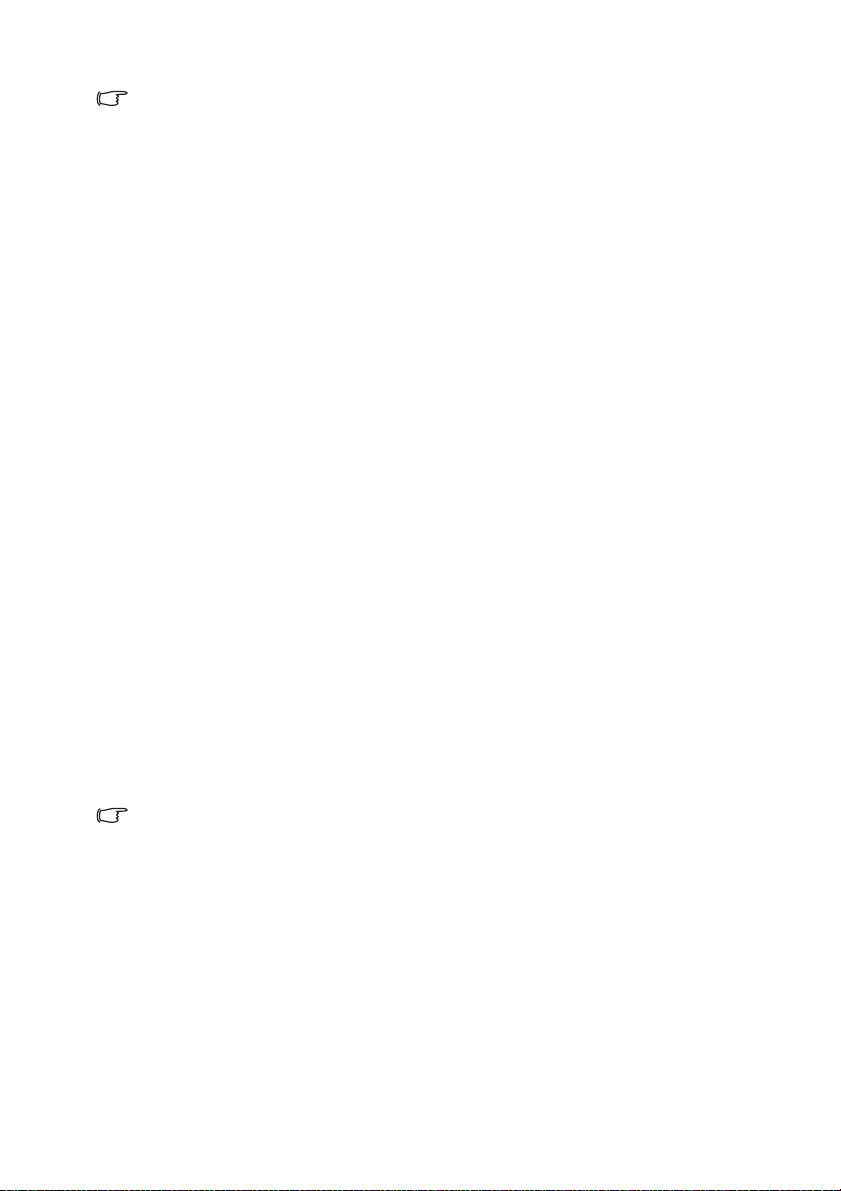
•Dacă imaginea video selectată nu este afişată după ce proiectorul este pornit şi sursa
video corectă a fost selectată, verificaţi dacă dispozitivul de sursă Video este pornit şi
dacă funcţionează corect. De asemenea, verificaţi conectarea corectă a cablurilor de
semnal.
• În cazul improbabil în care conectaţi proiectorul la un player DVD prin intrarea HDMI a
proiectorului şi imaginea proiectată afişează culori eronate, modificaţi spaţiul de culori la
YUV. Consultaţi „Modificarea spaţiului de culori” la pagina 37 pentru detalii.
Conectarea unui dispozitiv de sursă Video pe componente
Examinaţi dispozitivul de sursă Video pentru a determina dacă dispune de un set
de mufe de ieşire Video pe componente neutilizate disponibile:
• În acest caz, puteţi continua această procedură.
• În caz contrar, va trebui să reanalizaţi ce metodă puteţi utiliza pentru a vă
conecta la dispozitiv.
Pentru a conecta proiectorul la un dispozitiv de sursă Video pe
componente:
1. Luaţi un cablu adaptor de la Video pe componente la VGA (D-Sub) şi
conectaţi capătul cu 3 conectori tip RCA la mufele de ieşire Video pe
componente de pe dispozitivul de sursă Video. Potriviţi culoarea fişelor cu
culoarea mufelor; verde la verde, albastru la albastru şi roşu la roşu.
2. Conectaţi celălalt capăt al cablului adaptor de la Video pe componente la VGA
(D-Sub) (cu un conector tip D-Sub) la mufa COMPUTER-1 sau COMPUTER-
2 de pe proiector.
3. Dacă doriţi să utilizaţi difuzoarele proiectorului în prezentări, luaţi un cablu
audio adecvat şi conectaţi un capăt al cablului la mufa de ieşire audio de pe
dispozitiv, iar celălalt capăt la mufa AUDIO (L/R) de pe proiector.
4. Dacă doriţi, puteţi utiliza un alt cablu audio adecvat şi conectaţi un capăt al
cablului la mufa AUDIO-OUT de pe proiector, iar celălalt capăt la difuzoarele
externe (nu sunt incluse).
Odată conectat, sunetul poate fi controlat de meniurile OSD (Afişare pe
ecran) ale proiectorului. Consultaţi „Setări audio” la pagina 70 pentru detalii.
Difuzorul încorporat este fără sunet atunci când mufa AUDIO-OUT este
conectată.
Dacă imaginea video selectată nu este afişată după ce proiectorul este pornit şi sursa video
corectă a fost selectată, verificaţi dacă dispozitivul de sursă Video este pornit şi dacă
funcţionează corect. De asemenea, verificaţi conectarea corectă a cablurilor de semnal.
Conectarea 25
Page 26
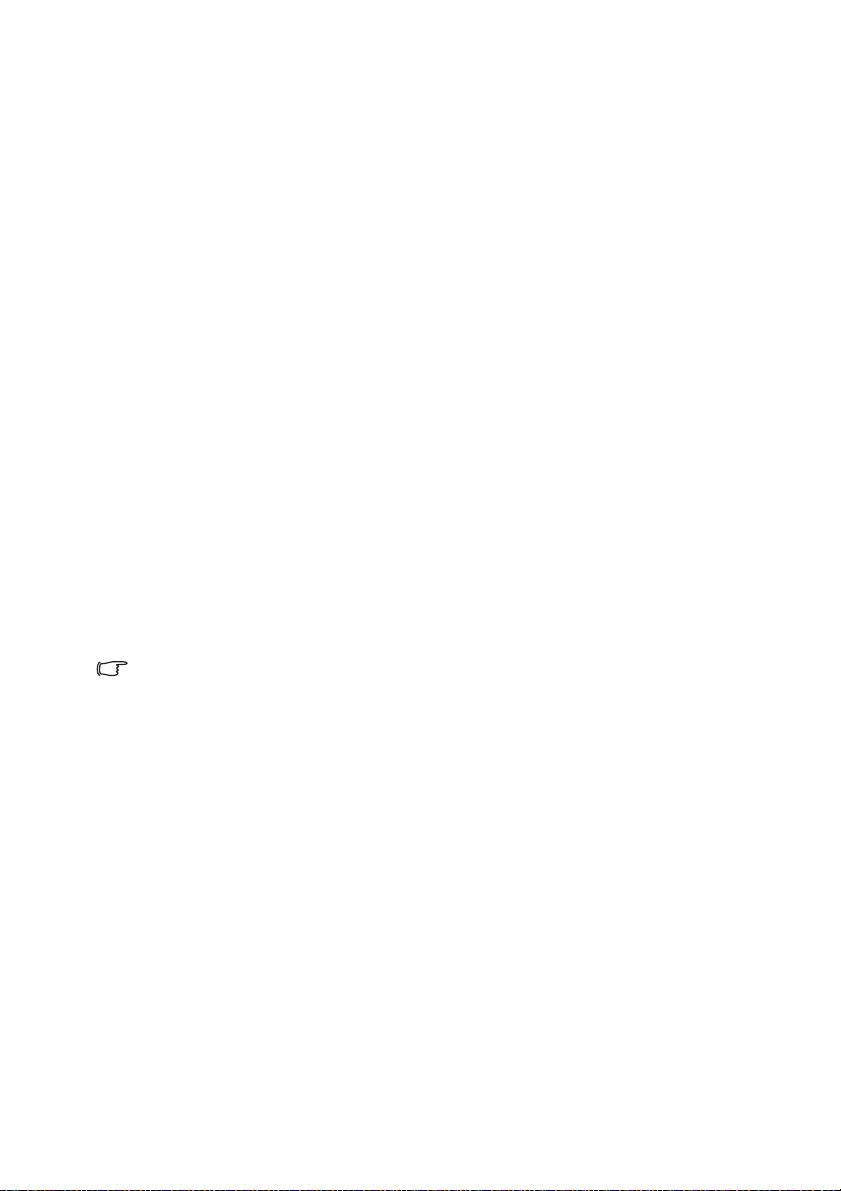
Conectarea unui dispozitiv de sursă S-Video/ compozită
Examinaţi dispozitivul de sursă Video pentru a determina dacă dispune de un set
de mufe de ieşire S-Video/compozită neutilizate disponibile:
•Dacă dispune de ambele mufe, utilizaţi mufa de ieşire S-Video pentru
conexiune, deoarece terminalul S-Video oferă o calitate de imagine mai bună
decât terminalul Video.
•Dacă dispune unul din tipurile de mufă, puteţi continua această procedură.
• În caz contrar, va trebui să reanalizaţi ce metodă puteţi utiliza pentru a vă
conecta la dispozitiv.
Pentru a conecta proiectorul la un dispozitiv de sursă S-Video/
Video:
1. Luaţi un cablu S-Video/Video şi conectaţi un capăt la mufa de ieşire S-Video/
Video de pe dispozitivul de sursă Video.
2. Conectaţi celălalt capăt al cablului S-Video/Video la mufa S-VIDEO/VIDEO de
pe proiector.
3. Dacă doriţi să utilizaţi difuzoarele proiectorului în prezentări, luaţi un cablu
audio adecvat şi conectaţi un capăt al cablului la mufa de ieşire audio de pe
dispozitiv, iar celălalt capăt la mufa AUDIO (L/R) de pe proiector.
4. Dacă doriţi, puteţi utiliza un alt cablu audio adecvat şi conectaţi un capăt al
cablului la mufa AUDIO-OUT de pe proiector, iar celălalt capăt la difuzoarele
externe (nu sunt incluse).
Odată conectat, sunetul poate fi controlat de meniurile OSD (Afişare pe
ecran) ale proiectorului. Consultaţi „Setări audio” la pagina 70 pentru detalii.
Difuzorul încorporat este fără sunet atunci când mufa AUDIO-OUT este
conectată.
•Dacă imaginea video selectată nu este afişată după ce proiectorul este pornit şi sursa
video corectă a fost selectată, verificaţi dacă dispozitivul de sursă Video este pornit şi
dacă funcţionează corect. De asemenea, verificaţi conectarea corectă a cablurilor de
semnal.
Conectarea26
Page 27
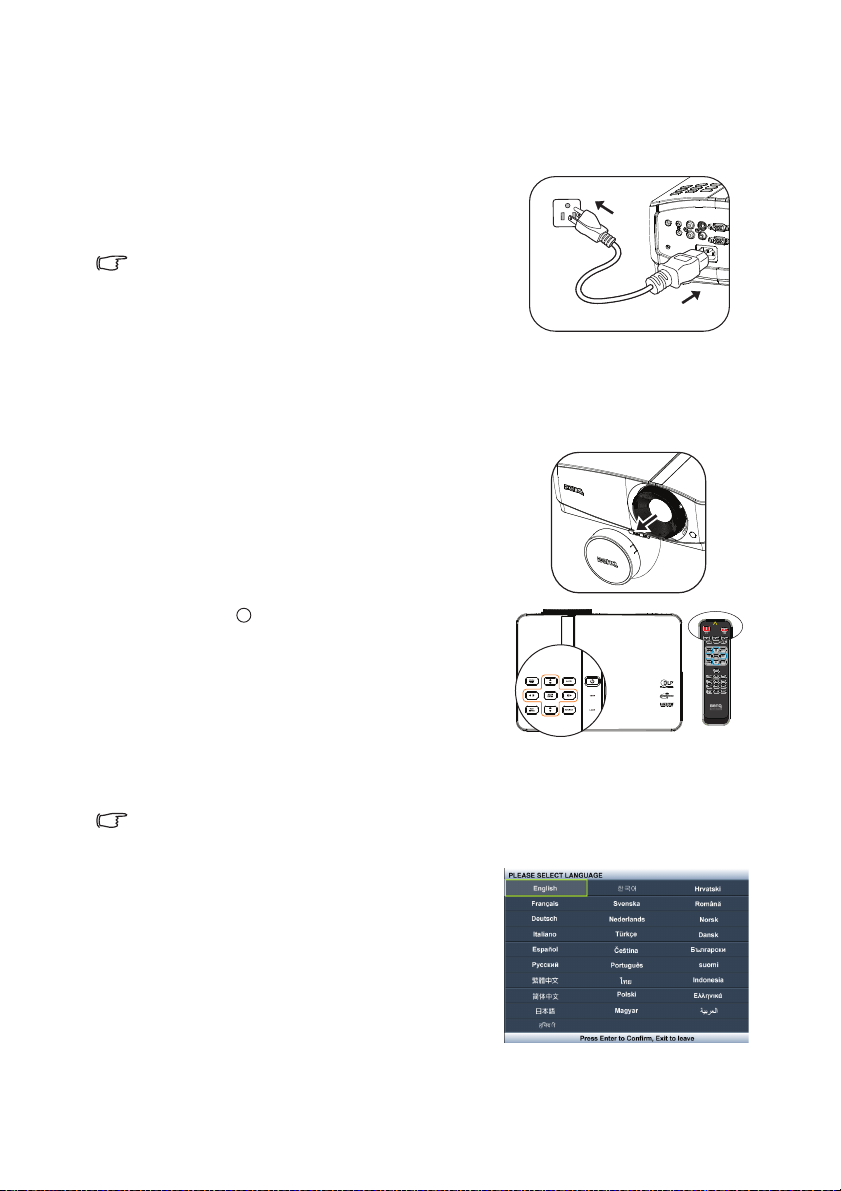
Utilizarea
Pornirea proiectorului
1. Conectaţi cablul de alimentare la proiector şi
la o priză. Verificaţi dacă
luminos de PORNIRE
lumină portocalie, după activarea alimentării.
• Utilizaţi accesoriile originale (de exemplu, cablul de
alimentare) numai pentru acest dispozitiv pentru a
evita eventualele riscuri, cum ar fi şocurile electrice
şi incendiile.
• Dacă funcţia Pornire directă este activată în meniul
CONFIGURARE SISTEM: Simplă > Setări funcţionare, proiectorul porneşte automat după
ce cablul de alimentare s-a conectat şi alimentarea s-a activat. Consultaţi „Pornire directă”
la pagina 69 pentru detalii.
• Dacă funcţia Pornire la semnal este activată în meniul CONFIGURARE SISTEM: Simplă >
Setări funcţionare, proiectorul va porni automat la detectarea semnalului VGA. Consultaţi
„Pornire la semnal” la pagina 69 pentru detalii.
2. Asiguraţi-vă că aţi deschis capacul lentilei.
Dacă este închis, se poate deforma datorită
căldurii produse de lampa de proiecţie.
I
3. Apăsaţi Pornire pe proiector sau pe
I
ON pe telecomandă pentru a porni
proiectorul. Indicatorul luminos de
PORNIRE iluminează intermitent şi
rămâne verde când proiectorul este pornit.
Procedura de pornire durează aproximativ
10-20 de secunde. În următorul stadiu de
pornire, este proiectată o siglă.
(Dacă este necesar) Utilizaţi inelul de focalizare pentru a ajusta claritatea
imaginii.
Dacă proiectorul este încă fierbinte datorită unei activităţi anterioare, acesta va porni
ventilatorul de răcire timp de aproximativ 90 de secunde, înainte de a alimenta becul.
4. Dacă proiectorul este activat pentru prima
dată, selectaţi limba OSD urmând
instrucţiunile de pe ecran.
5. Dacă vi se solicită o parolă, apăsaţi pe
tastele săgeţi pentru a introduce o parolă
din şase cifre. Consultaţi „Utilizarea
funcţiei de parolă” la pagina 34 pentru
detalii.
6. Porniţi toate echipamentele conectate.
7.
Proiectorul va începe să caute semnalele
de intrare. Semnalul de intrare curent aflat în curs de scanare este afişat pe
ecran. Dacă proiectorul nu detectează un semnal valid, mesajul „
indicatorul
se aprinde cu o
Fără semnal
”
Utilizarea
27
Page 28
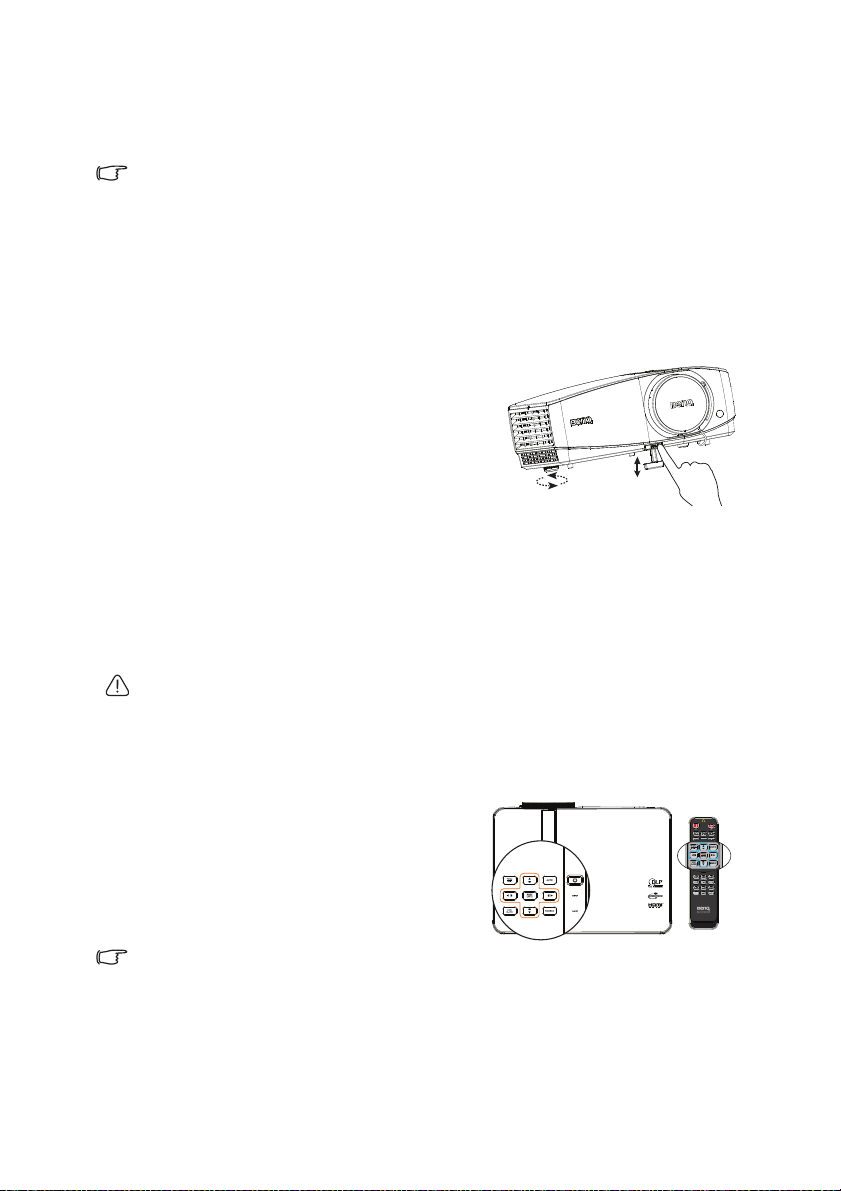
va continua să fie afişat până când este găsit un semnal de intrare.
Puteţi de asemenea să apăsaţi pe
pentru a selecta semnalul de intrare dorit. Consultaţi „Comutarea semnalului
de intrare” la pagina 36 pentru detalii.
•Dacă nu este detectat niciun semnal timp de 3 minute, proiectorul va intra automat în
modul ECO BLANK de economisire a energiei.
SOURCE
pe proiector sau telecomandă
Ajustarea imaginii proiectate
Ajustarea unghiului de proiecţie
Proiectorul este echipat cu 1 picior de reglare cu eliberare rapidă şi 1 picior de
reglare în partea din spate. Aceste dispozitive de reglare modifică înălţimea
imaginii şi unghiul de proiecţie. Pentru a ajusta proiectorul:
1. Apăsaţi pe butonul de eliberare rapidă şi
ridicaţi partea din faţă a proiectorului.
Odată ce imaginea este poziţionată în
locul unde doriţi, eliberaţi butonul de
eliberare rapidă pentru a bloca piciorul
în poziţia dorită.
2. Înşurubaţi piciorul de reglare în partea
din spate pentru reglarea fină a
unghiului orizontal.
Pentru a retrage piciorul, ţineţi proiectorul în timp ce apăsaţi pe butonul de eliberare
rapidă, apoi coborâţi uşor proiectorul. Rotiţi piciorul de reglare în partea din spate în
direcţie inversă.
Dacă proiectorul nu este amplasat pe o suprafaţă nivelată sau ecranul şi proiectorul
nu sunt perpendiculare unul pe celalalt, imaginea proiectată devine trapezoidală.
Pentru a corecta această situa
pagina 28 pentru mai multe detalii.
• Nu priviţi direct în lentilă în timp ce becul este pornit. Lumina puternică de la bec vă poate
afecta ochii.
•Aveţi grijă la apăsarea butonului de reglare, întrucât acesta este aproape de orificiul de
evacuare prin care iese aerul fierbinte.
ţie, consultaţi „Corectarea corecţie distorsiune 2D” la
2
1
Ajustarea automată a imaginii
Este posibil ca în anumite situaţii să aveţi
nevoie de optimizarea calităţii imaginii.
Pentru aceasta, apăsaţi pe AUTO pe
proiector sau telecomandă. În interval de 5
secunde, funcţia incorporată Intelligent
Ajustare automată inteligentă va ajusta din
nou valorile Frecvenţă şi Ceas pentru a
oferi cea mai bună calitate a imaginii.
• Ecranul va afişa „Ajustare automată...” în
timp ce Auto este în funcţiune.
• Această funcţie este disponibilă doar când selectaţi un semnal PC (RGB analogic).
Corectarea corecţie distorsiune 2D
Funcţia corecţie distorsiune 2D permite o zonă de instalare mai largă a
proiectorului în comparaţie cu proiectoarele convenţionale având poziţionare
limitată în faţa ecranului.
28
Utilizarea
Page 29
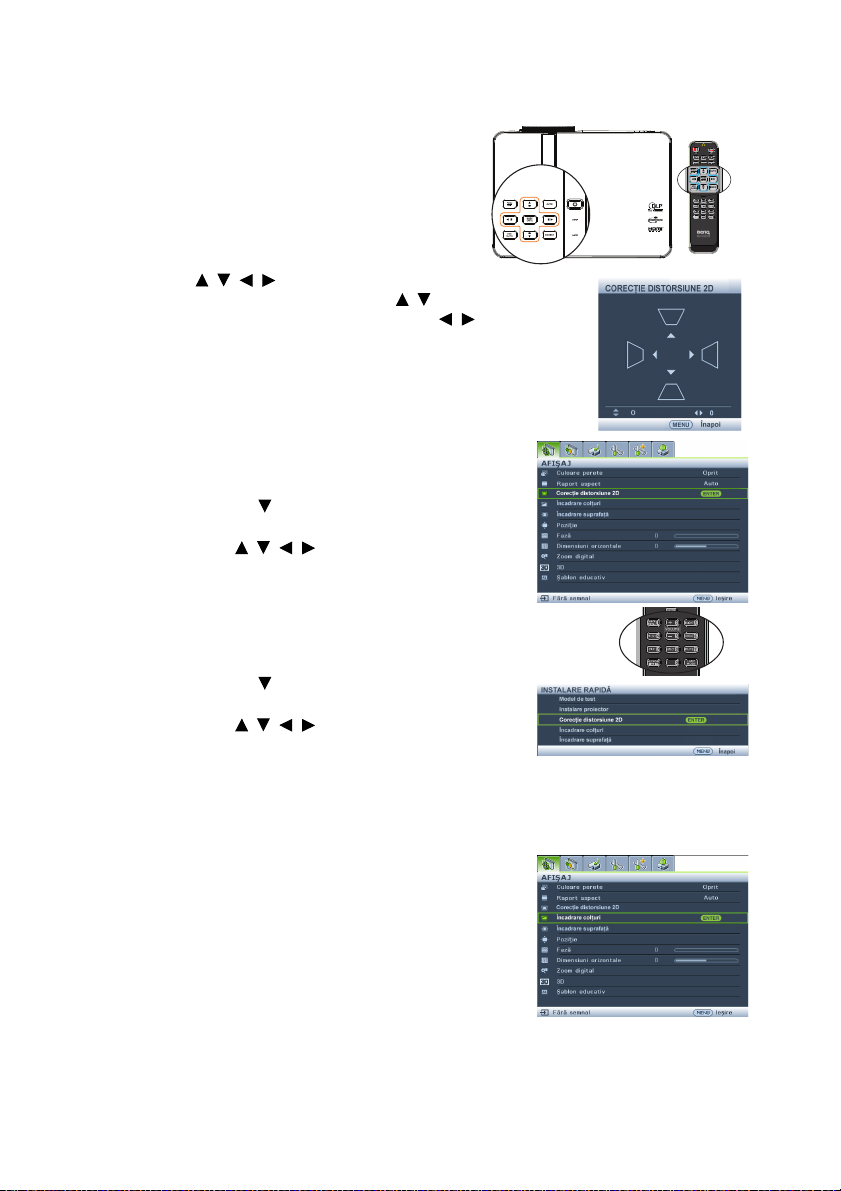
Pentru a corecta aceasta, va trebui să corectaţi manual urmând unul dintre aceşti
paşi.
• Utilizarea proiectorului sau a
telecomenzii
Apăsaţi /// pentru a afişa pagina
Corecţie distorsiune 2D. Apăsaţi / pentru a regla
valorile verticale de la -30 la 30. Apăsaţi / pentru a
regla valorile orizontale de la -25 la 25.
• Utilizarea meniului OSD
1. Apăsaţi MENU/EXIT şi selectaţi meniul
AFIŞAJ.
2. Apăsaţi pe pentru a selecta Corecţie
distorsiune 2D şi apăsaţi pe MODE/ENTER.
3. Apăsaţi /// pentru a regla valorile
corecţiei trapezului.
• Utilizarea tastei QUICK INSTALL
1. Apăsaţi pe QUICK INSTALL pe telecomandă.
2. Apăsaţi pe pentru a selecta Corecţie
distorsiune 2D şi ap
3. Apăsaţi /// pentru a regla valorile
corecţiei trapezului.
ăsaţi pe MODE/ENTER.
Reglare încadrare colţuri
Reglaţi manual cele patru colţuri ale imaginii prin setarea valorilor orizontale şi
verticale.
• Utilizarea meniului OSD
1. Selectaţi Încadrare colţuri din meniul
AFIŞAJ şi apăsaţi pe MODE/ENTER.
Utilizarea
29
Page 30
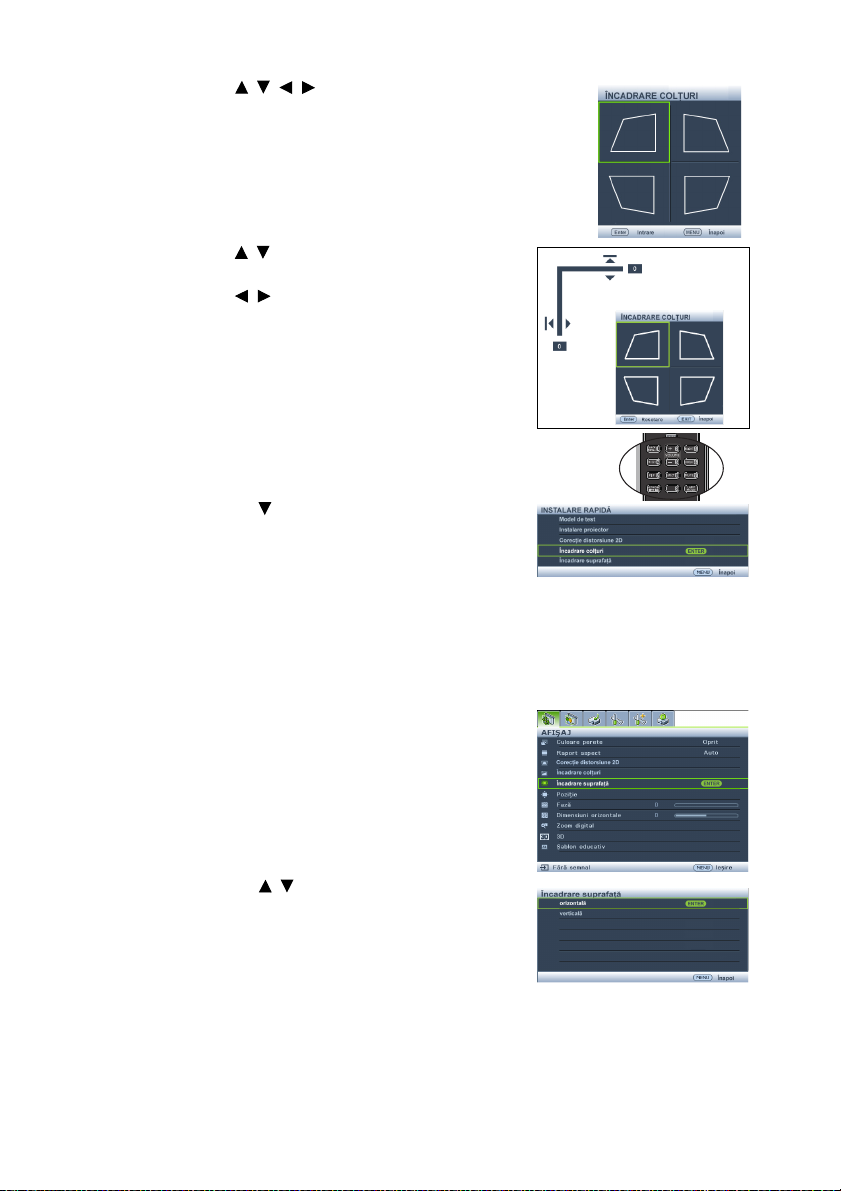
2. Apăsaţi /// pentru a selecta unul dintre cele
patru colţuri şi apăsaţi pe MODE/ENTER.
3. Apăsaţi / pentru a regla valorile verticale de
la 0 la 60.
4. Apăsaţi / pentru a regla valorile orizontale
de la 0 la 60.
• Utilizarea tastei QUICK INSTALL
1. Apăsaţi pe QUICK INSTALL pe telecomandă.
2. Apăsaţi pe pentru a selecta Încadrare
colţuri şi apăsaţi pe MODE/ENTER.
3. Urmaţi paşii 2~4 din secţiunea de mai sus.
Reglare încadrare suprafaţă
Corectaţi manual distorsiunea geografică cu funcţia de calibrare Încadrare
suprafaţă.
• Utilizarea meniului OSD
1. Selectaţi Încadrare suprafaţă din meniul
AFIŞAJ şi apăsaţi pe MODE/ENTER.
30
2. Apăsaţi pe / pentru a selecta Orizontală
şi apăsaţi pe MODE/ENTER.
Utilizarea
Page 31

3. Apăsaţi pe / pentru a selecta direcţia şi apăsaţi pe MODE/ENTER.
Pentru a regla părţile stânga sau/şi dreapta ale potrivirii suprafeţei orizontale:
4. Apăsaţi / pentru a regla convexitatea sau concavitatea din partea stângă
sau/şi dreaptă. Implicit este 0 şi valoare este -40~0~40.
Pentru a regla centrul curbei:
5. Apăsaţi / pentru a regla centrul curbei, deoarece vârful curbei nu este
întotdeauna la centru şi poate fi reglat. Implicit este 0 şi valoare este 40~0~40.
6. Apăsaţi pe / pentru a selecta Verticală şi
apăsaţi MODE/ENTER.
7. Apăsaţi pe / pentru a selecta direcţia şi apăsaţi pe MODE/ENTER.
Pentru a regla părţile sus sau/şi jos ale potrivirii suprafeţei orizontale:
8. Apăsaţi / pentru a regla convexitatea sau concavitatea din partea de sus
sau/şi de jos. Implicit este 0
9. Apăsaţi / pentru a regla centrul curbei, deoarece acesta nu este
întotdeauna în centru şi poate fi reglat. Implicit este 0 şi valoare este 40~0~40.
şi valoare este -40~0~40.
Utilizarea
31
Page 32

• Utilizarea tastei QUICK INSTALL
1. Apăsaţi pe QUICK INSTALL pe telecomandă.
2. Apăsaţi pe pentru a selecta Încadrare
suprafaţă şi apăsaţi pe MODE/ENTER.
3. Urmaţi paşii 2~9 din secţiunea de mai sus.
Reglarea fină a dimensiunii şi clarităţii imaginii
1. Reglaţi imaginea proiectată la
dimensiunea de care aveţi nevoie prin
folosirea manetei de glisare.
2. Apoi accentuaţi imaginea utilizând inelul
de focalizare.
32
Utilizarea
Page 33

Utilizarea meniurilor
Semnal de
intrare curent
Pictograma
meniului principal
Meniul principal
Submeniu
Evidenţiere
(selectat)
Apăsaţi pe
MENU/EXIT
pentru a
reveni la
pagina
anterioară
sau pentru a
ieşi.
Stare
Proiectorul este echipat cu meniuri OSD (Afişare pe ecran) pentru efectuarea
diferitelor ajustări şi setări.
Mai jos se găseşte o prezentare generală a meniului OSD.
Următorul exemplu descrie modul de setare a meniului OSD.
1. Apăsaţi pe MENU/EXIT pe proiector
sau telecomandă pentru a porni
meniul OSD.
2. Folosiţi / pentru a selecta
meniul CONFIGURARE SISTEM:
Simplă.
3. Apăsaţi pe pentru a
selecta Culoare fundal şi
apăsaţi / pentru a
selecta o culoare de fundal.
4. Apăsaţi MENU/EXIT de
două ori* de pe proiector sau
telecomandă pentru a anula
sau salva setările.
*Prima apăsare vă duce înapoi la
meniul principal şi cea de-a
doua apăsare închide meniul
OSD.
Utilizarea
33
Page 34

Fixarea proiectorului
Utilizarea unei încuietori cu cablu de securitate
Proiectorul trebuie instalat într-un loc sigur pentru a preveni furtul. În caz contrar,
achiziţionaţi o încuietoare, cum ar fi o încuietoare Kensington, pentru a fixa
proiectorul. Puteţi localiza un slot de încuietoare Kensington pe partea din spate a
proiectorului. Consultaţi elementul 25 de la pagina 10 pentru detalii.
O încuietoare cu cablu de securitate Kensington reprezintă de obicei o combinaţie
de taste şi încuietoarea. Consultaţi documentaţia încuietorii pentru a descoperi
modul de utilizare.
Utilizarea funcţiei de parolă
Din motive de securitate şi pentru a preveni utilizarea neautorizată, proiectorul
include şi o opţiune pentru configurarea securităţii prin parolă. Parola poare fi
setată prin meniul OSD (Afişare pe ecran).
AVERTISMENT: Veţi avea neplăceri dacă activaţi funcţionalitatea de blocare la pornire şi
ulterior uitaţi parola. Imprimaţi acest manual (dacă este necesar) şi notaţi parola utilizată în
acest manual, iar apoi păstraţi manualul într-un loc sigur pentru consultări ulterioare.
Setarea unei parole
Odată ce parola a fost setată, proiectorul nu poate fi utilizat decât dacă este introdusă parola
corectă la fiecare pornire a proiectorului.
1. Deschideţi meniul OSD şi faceţi salt la meniul CONFIGURARE SISTEM:
Avansată > Setări securitate. Apăsaţi pe MODE/ENTER.
2. Apăsaţi pe pentru a selecta Schimbare setări securitate şi apăsaţi pe
MODE/ENTER.
3. Introduceţi parola nouă sau curentă. Aşa
cum este ilustrat în partea dreaptă, cele
patru taste săgeţi ( , , , )
reprezintă cele 4 cifre (1, 2, 3, 4). În acord
cu parola pe care doriţi să o setaţi, apăsaţi
tastele săgeată pentru a introduce cele
patru cifre ale parolei.
Dacă funcţia este utilizată pentru prima
dată, introduceţi parola implicită (1, 1, 1, 1, 1, 1) a proiectorului prin apăsarea
tastei săgeată de şase ori.
4. Confirmaţi noua parolă
setată, meniul OSD revine la pagina Setări securitate.
IMPORTANT: Cifrele introduse sunt afişate ca asteriscuri pe ecran. Notaţi parola selectată în
acest manual, înainte sau imediat după introducerea parolei, astfel încât să fie disponibilă în
cazul în care o uitaţi.
Parolă: __ __ __ __ __ __
Păstraţi acest manual într-un loc sigur.
5. Apăsaţi pentru a selecta Blocare pornire şi selectaţi Pornit prin apăsarea
/.
6. Pentru a părăsi meniul OSD, apăsaţi MENU/EXIT.
prin reintroducerea acesteia. Odată ce parola este
34
Utilizarea
Page 35

Dacă uitaţi parola
Dacă funcţia de parolă este activată, vi se va
solicita să introduceţi parola din şase cifre de
fiecare dată când porniţi proiectorul. Dacă
introduceţi o parolă greşită, este afişat mesajul
pentru eroarea de parolă, aşa cum este ilustrat în
partea dreaptă, pentru un interval de trei secunde
şi este urmat de mesajul „INTRODUCEŢI
PAROLA”. Puteţi încerca din nou prin introducerea unei alte parole din şase cifre
sau, dacă nu aţi înregistrat parola în acest manual şi nu reuşiţi să v-o reamintiţi,
puteţi utiliza procedura de reamintire a parolei. Consultaţi „Introducerea procedurii
de reamintire a parolei” la pagina 35 pentru detalii.
Dacă aţi introdus o parolă greşită succesiv de 5 ori, proiectorul se va opri automat
într-un timp scurt.
Introducerea procedurii de reamintire a parolei
1. Apăsaţi şi ţineţi apăsat AUTO pe proiector
sau telecomandă timp de 3 secunde.
Proiectorul afişează un număr codificat pe
ecran.
2. Notaţi numărul şi opriţi proiectorul.
3. Apelaţi centrul local de service BenQ pentru
decodarea numărului. Este posibil să vi se
solicite documentaţia pentru dovada
achiziţionării pentru a se verifica dacă
sunteţi un utilizator autorizat al proiectorului.
Modificarea parolei
1. Deschideţi meniul OSD şi faceţi salt la CONFIGURARE SISTEM: Avansată >
Setări securitate.
2. Selectaţi Schimbare parolă şi apăsaţi pe MODE/ENTER. Se afişează
mesajul „INTRODUCEŢI PAROLA CURENTĂ”.
3. Introduceţi vechea parolă.
•Dacă parola este corectă, se afişează mesajul „INTRODUCEŢI PAROLA
NOUĂ”.
•Dacă parola este incorectă, este afişat mesajul pentru eroarea de parolă
pentru un interval de trei secunde şi este afişat mesajul „INTRODUCEŢI
PAROLA CURENTĂ” pentru reîncercare. Puteţi apăsa pe MENU/EXIT
pentru a anula modificarea sau pentru a încerca o altă parolă.
4. Introduceţi o parolă nouă.
IMPORTANT: Cifrele introduse sunt afişate ca asteriscuri pe ecran. Notaţi parola selectată în
acest manual, înainte sau imediat după introducerea parolei, astfel încât să fie disponibilă în
cazul în care o uitaţi.
Parolă: __ __ __ __ __ __
Păstraţi acest manual într-un loc sigur.
5. Confirmaţi noua parolă prin reintroducerea acesteia.
6. Aţi atribuit cu succes o nouă parolă proiectorului. Amintiţi-vă să introduceţi
noua parolă data viitoare când proiectorul este pornit.
7. Pentru a părăsi meniul OSD, apăsaţi MENU/EXIT.
Utilizarea
35
Page 36

Dezactivarea funcţiei de parolă
Pentru a dezactiva protecţia prin parolă, reveniţi la meniul CONFIGURARE
SISTEM: Avansată > Setări securitate > Schimbare setări securitate după
deschiderea sistemului de meniu OSD şi apăsaţi MODE/ENTER. Se afişează
mesajul „INTRODUCEŢI PAROLA”. Introduceţi parola curentă.
•Dacă parola este corectă, meniul OSD revine la pagina Setări securitate.
Selectaţi Blocare pornire şi selectaţi Oprit prin apăsarea pe / . Nu
va trebui să introduceţi parola data viitoare când porniţi proiectorul.
•Dacă parola este incorectă, este afişat mesajul pentru eroarea de parolă
pentru un interval de trei secunde şi este afişat mesajul „INTRODUCEŢI
PAROLA” pentru reîncercare. Puteţi apăsa pe MENU/EXIT pentru a anula
modificarea sau pentru a încerca o altă parolă
Deşi funcţia de parolă este dezactivată, trebuie să păstraţi la îndemână vechea parolă, dacă
trebuie să reactivaţi funcţia de parolă prin introducerea vechii parole.
.
Comutarea semnalului de intrare
Proiectorul poate fi conectat la mai multe dispozitive în acelaşi timp. Totuşi, poate
afişa un singur ecran complet deodată. La pornire proiectorul caută automat
semnalele disponibile.
Asiguraţi-vă că funcţia Căutare auto rapidă din meniul SURSĂ este Pornit (ceea
ce este setarea implicită pentru acest proiector) dacă doriţi ca proiectorul să caute
automat semnalele.
Puteţi de asemenea să treceţi manual prin semnalele disponibile de intrare.
1. Apăsaţi pe SOURCE pe proiector sau
telecomandă. Se afişează o bară de
selectare a sursei.
36
2. Apăsaţi pe / până când semnalul
dorit este selectat şi apăsaţi pe MODE/ENTER.
Odată ce acestea sunt detectate, informaţiile
sursei selectate se vor afişa pe ecran pentru
câteva secunde. Dacă la proiector sunt conectate
mai multe echipamente, repetaţi paşii 1-2 pentru a
căuta un alt semnal.
• Nivelul de luminozitate a imaginii proiectate se va modifica
în mod corespunzător când comutaţi între diferite semnale
de intrare. Prezentările de date (element grafic) „PC”, care
utilizează de obicei imagini statice, sunt în general mai
luminoase decât prezentările „Video”, care utilizează de
obicei imagini în mişcare (filme).
• Tipul semnalului de intrare afectează opţiunile disponibile în Mod imagine. Consultaţi
„Selectarea unui mod de imagine” la pagina 39 pentru detalii.
• Rezoluţia originală a afişării pe MX768 este în raportul de aspect 4:3, iar rezoluţia originală
a afişării pe MW769 este în raportul de aspect 16:10. Pentru cel mai bun rezultat al
imaginii, trebuie să selectaţi şi să utilizaţi un semnal de intrare care emite la această
rezoluţie. Orice alte rezoluţii vor fi scalate de proiector în funcţie de setarea „raport
aspect”, ceea ce poate duce la o anumită distorsiune a imaginii sau la o pierdere a
clarităţii. Consultaţi „Selectarea raportului de aspect” la pagina 37 pentru detalii.
Utilizarea
Page 37

Modificarea spaţiului de culori
În cazul improbabil în care conectaţi proiectorul la un player DVD prin intrarea
HDMI a proiectorului şi imaginea proiectată afişează culori eronate, modificaţi
spaţiul de culori la YUV.
1. Apăsaţi pe MENU/EXIT şi apoi apăsaţi pe / , până când meniul SURSĂ
este selectat.
2. Apăsaţi pe pentru a selecta Conversie spaţiu culori şi apăsaţi pe /
pentru a selecta un spaţiu de culori adecvat.
Această funcţie este disponibilă numai atunci când portul de intrare HDMI 1/HDMI 2 este în uz.
Mărirea şi căutarea detaliilor
Dacă trebuie să găsiţi anumite detalii în imaginea proiectată, măriţi imaginea.
Utilizaţi tastele săgeţi direcţionale pentru a naviga prin imagine.
• Utilizarea meniului OSD
1. Apăsaţi pe MENU/EXIT şi apoi apăsaţi pe / , până când meniul AFIŞAJ
este selectat.
2. Apăsaţi pe pentru a selecta Zoom digital şi apăsaţi pe MODE/ENTER. Se
afişează bara de zoom.
3. Apăsaţi pe pe proiector în mod repetat pentru a mări imaginea la
dimensiunea dorită.
4. Pentru a naviga prin imagine, apăsaţi pe MODE/ENTER pentru a comuta la
modul panou şi apăsaţi pe săgeţile direcţionale ( , , , ) pentru a
naviga prin imagine.
5. Pentru a reduce dimensiunea imaginii, apăsaţi pe
comuta înapoi la funcţia de mărire/micşorare şi apăsaţi pe AUTO pentru a
restabili dimensiunea originală a imaginii. Puteţi de asemenea să apăsaţi pe
în mod repetat, până când imaginea este restabilită la dimensiunea sa
originală.
Prin imagine se poate naviga doar după ce este mărită. Puteţi să măriţi suplimentar imaginea
în timp ce căutaţi detaliile.
MODE/ENTER pentru a
Selectarea raportului de aspect
„Raport aspect” este raportul lăţimii imaginii în relaţie cu înălţimea acesteia.
Odată cu apariţia procesării semnalului digital, dispozitivele de afişaj digital, cum ar
fi acest proiector, pot extinde dinamic şi pot scala imaginea la un aspect diferit faţă
de cel al semnalului de intrare a imaginii.
Pentru a schimba raportul imaginii proiectate (indiferent de aspectul sursei):
• Utilizarea telecomenzii
1. Apăsaţi pe ASPECT pentru a afişa setarea curentă.
2. Apăsaţi pe ASPECT în mod repetat pentru a selecta
un raport de aspect care să se potrivească cu
formatul semnalului video şi cu cerinţele de afişare.
• Utilizarea meniului OSD
1. Apăsaţi pe MENU/EXIT şi apoi apăsaţi pe / ,
până când meniul AFIŞAJ este selectat.
Utilizarea
37
Page 38

2. Apăsaţi pentru a selecta Raport aspect.
Imagine 16:10
Imagine 16:9
Imagine 4:3
Imagine 16:9
Imagine 4:3
Imagine 16:9
Imagine 16:10
3. Apăsaţi pe / pentru a selecta un raport de aspect care să se potrivească
cu formatul semnalului video şi cu cerinţele de afişare.
Despre raportul de aspect
În ilustraţiile de mai jos, porţiunile negre sunt zone inactive şi porţiunile albe sunt zone active.
Meniurile OSD pot fi afişate pe acele zone negre neutilizate.
1. Auto: Scalează o imagine în mod proporţional
pentru a se potrivi cu rezoluţia nativă a
proiectorului la lăţimea orizontală sau
verticală. Acesta este potrivit pentru imaginile
care nu sunt în format 4:3 sau 16:9 şi doriţi să
exploataţi la maximum ecranul fără alterarea
raportului de aspect al imaginii.
2. Real: Imaginea este proiectată la rezoluţia sa
originală şi este redimensionată pentru a se
potrivi cu zona de afişare. Pentru semnalele
de intrare cu rezoluţii scăzute, imaginea
proiectată va fi afişată la o dimensiune mai
mică decât dacă ar fi redimensionată la ecran
complet. Puteţi să ajustaţi setarea de zoom
sau să deplasaţi proiectorul către ecran pentru
a creşte dimensiunea imaginii dacă este
necesar. Puteţi de asemenea să refocalizaţi proiectorul după efectuarea
acestor ajustă
3. 4:3: Scalează o imagine pentru a se afişa în
centrul ecranului cu un raport de aspect de 4:3.
Acesta este cel mai potrivit pentru imaginile
4:3, cum ar fi monitoarele de computer,
televizoarele cu definiţie standard şi filmele
DVD cu aspect de 4:3, întrucât le afişează fără alterarea aspectului.
4. 16:9: Scalează o imagine pentru a se afişa în
centrul ecranului cu un raport de aspect de
16:9. Acesta este cel mai potrivit pentru
imaginile care au deja un aspect de 16:9, cum
ar fi televizoarele de înaltă definiţie, întrucât le
afişează fără alterarea aspectului.
5. 16:10: Scalează o imagine pentru a se afişa în
centrul ecranului cu un raport de aspect de
16:10. Acesta este cel mai potrivit pentru
imaginile care au deja un aspect de 16:10,
cum ar fi televizoarele de înaltă definiţie,
întrucât le afişează fără alterarea aspectului.
ri.
38
Utilizarea
Page 39

Optimizarea imaginii
Selectarea unui mod de imagine
Proiectorul este presetat cu mai multe moduri
imagine predefinite dintre care puteţi alege
unul care se potriveşte cu mediul de utilizare
şi tipul imaginii semnalului de intrare.
Pentru a selecta un mod de operare care să
se potrivească nevoilor dvs., puteţi să
efectuaţi unul dintre paşii următori.
•Apăsaţi pe MODE/ENTER pe proiector
sau telecomandă în mod repetat, până
când modul dorit este selectat.
•Faceţi salt la meniul IMAGINE > Mod imagine şi apăsaţi pe / pentru a
selecta modul dorit.
Modurile de imagine sunt listate mai jos.
1. Mod Dinamic: Maximizează luminozitatea imaginii proiectată. Acest mod este
adecvat pentru mediile în care este necesară o luminozitate foarte ridicată,
cum ar fi utilizarea proiectorului în camere bine iluminate.
2. Mod Prezentare (implicit): Este proiectat pentru prezentări. Luminozitatea
este evidenţiată în acest mod.
3. Mod sRGB: Maximizează puritatea culorilor RGB pentru a oferi imagini reale,
fără a ţine cont de setarea luminozităţii. Este cel mai potrivit pentru
vizualizarea fotografiilor efectuate cu o cameră compatibilă sRGB şi calibrată
corespunzător
aplicaţiilor de desenare, cum ar fi AutoCAD.
4. Mod Cinema: Este adecvat pentru redarea filmelor color, a videoclipurilor de
la camerele digitale sau a DV-urilor prin intrarea PC, pentru cea mai bună
vizionare într-un mediu întunecat (cu lumină redusă).
5. Mod Utilizator 1/Utilizator 2: Reapelează setările realizate pe baza modurilor
de imagine disponibile. Consultaţi „Setarea modului Utilizator 1/Utilizator 2” la
pagina 39 pentru detalii.
Setarea modului Utilizator 1/Utilizator 2
Există două moduri care pot fi definite de utilizator dacă modurile de imagine
curente disponibile nu se potrivesc cu nevoile dvs. Puteţi să utilizaţi unul dintre
aceste moduri de imagine (exceptând Utilizator 1/Utilizator 2) ca punct de pornire
şi să particularizaţi setările.
1. Apăsaţi pe MENU/EXIT pentru a deschide meniul OSD (Afişare pe ecran).
2. Faceţi salt la meniul IMAGINE > Mod imagine.
3. Apăsaţi pe / pentru a selecta Utilizator 1 la Utilizator 2.
4. Apăsaţi pentru a selecta Mod referinţă.
Această funcţie este disponibilă doar când modul Utilizator 1 sau Utilizator 2 este selectat în
elementul de submeniu Mod imagine.
5. Apăsaţi pe / pentru a selecta un mod de imagine care este cel mai
apropiat de nevoile dvs.
6. Apăsaţi pe pentru a selecta un element de submeniu de modificat şi
ajustaţi valoarea cu / . Consultaţi "Reglarea fină a calităţii imaginii în
modurile de utilizator" de mai jos pentru detalii.
7. Setările vor fi salvate în timpul selectării.
şi pentru vizualizarea imaginilor grafice de pe PC şi a
Utilizarea
39
Page 40

Utilizarea Culoare perete
0
+30
-30
În situaţia în care proiectaţi pe o suprafaţă colorată, cum ar fi un perete zugrăvit
care este posibil să nu fie alb, caracteristica Culoare perete poate ajuta la
corectarea posibilelor diferenţe de culoare între imaginea sursă şi cea proiectată.
Pentru a utiliza această funcţie, faceţi salt la meniul AFIŞAJ > Culoare perete şi
apăsaţi pe / pentru a selecta culoarea suprafeţei de proiecţie. Există mai
multe culori precalibrate dintre care puteţi alege: Galben deschis, Roz, Verde
deschis, Albastru şi Fundal negru.
Reglarea fină a calităţii imaginii în modurile de utilizator
În conformitate cu tipul semnalului detectat, sunt disponibile anumite funcţii care
pot fi definite de utilizator, când este selectat modul Utilizator 1 sauUtilizator 2. În
funcţie de necesităţi, puteţi efectua ajustări ale acestor funcţii prin selectarea
acestora şi apăsarea pe / pe proiector sau telecomandă.
Ajustarea Luminozitate
Cu cât valoarea este mai mare, cu atât imaginea
este mai luminoasă. Cu cât setarea este mai
scăzută, cu atât imaginea este mai întunecată.
Ajustaţi acest control, astfel încât aceste zone
negre ale imaginii să apară ca fiind total negre şi
detaliul din zonele întunecate să fie vizibil.
Ajustarea Contrast
Cu cât valoarea este mai mare, cu atât contrastul
este mai mare. Utilizaţi această setare pentru a
seta nivelul de alb maxim, după ce aţi ajustat
anterior setarea Luminozitate pentru a se potrivi
cu intrarea selectată şi mediul de vizualizare.
De asemenea, puteţi să reglaţi Luminozitate sau Contrast prin
utilizarea tastei BRIGHT sau CONTRAST de pe telecomandă.
Ajustarea Culoare
Setările mai scăzute produc culori mai puţin saturate. Dacă setarea este prea
ridicată, culorile de pe imagine vor fi prea puternice, ceea ce face ca imaginile să
apară nerealiste.
Ajustarea Nuanţă
Cu cât valoarea este mai mare, cu atât imaginea devine mai roşiatică. Cu cât
valoarea este mai mică, cu atât imaginea devine mai verzuie.
Ajustarea Claritate
Cu cât valoarea este mai mare, cu atât imaginea devine mai detaliată. Cu cât
valoarea este mai mică, cu atât imaginea devine mai puţin detaliată.
Ajustarea Brilliant Color
Această caracteristică utilizează un nou algoritm de procesare a culorilor şi o
îmbunătăţire a nivelului de sistem, pentru a permite o luminozitate mai mare care
conferă imaginii culori mai reale şi mai vibrante. Permite o creştere a luminozităţii
cu peste 50% în imaginile cu o tonalitate medie, care sunt comune pentru scenele
video şi naturale, astfel încât proiectorul să reproducă imagini în culori realiste şi
naturale. Dacă preferaţi o imagine de această calitate, selectaţi Pornit. Dacă nu
doriţi, selectaţi Oprit.
Pornit este selecţia implicită şi recomandată pentru acest proiector. Când este
selectată opţiunea Oprit, funcţia Temperatură culoare nu este disponibilă.
40
Utilizarea
Page 41

Selectarea unei Temperatură culoare
Opţiunile disponibile pentru setările temperaturii de culoare* diferă în funcţie de
tipul de semnal selectat.
1. Rece: Face ca imaginea să apară alb albăstrui.
2. Normal: Păstrează coloritul normal pentru alb.
3. Cald: Face ca imaginea să apară alb roşiatic.
*Despre temperaturile de culoare:
Există diferite tipuri de umbre care sunt considerate ca fiind „albe” pentru diferite
scopuri. Una dintre cele mai comune metode de reprezentare a culorii alb este
„temperatura de culoare”. O culoare albă cu o temperatură scăzută a culorii apare
ca fiind un alb roşiatic. O culoare albă cu o temperatură ridicată de culoare apare
ca având mai mult albastru.
Setarea unei temperaturi preferate pentru culori
Pentru a seta o temperatură preferată pentru culori:
1. Selectaţi Temperatură culoare şi selectaţi Cald, Normal sau Rece prin
apăsarea / pe proiector sau telecomandă.
2. Apăsaţi pe pentru a selecta Reglare fină temperat. Culoare şi apăsaţi pe
MODE/ENTER. Este afişată pagina Reglare fină temperat. Culoare.
3. Apăsaţi / pentru a selecta elementul pe care doriţi să îl modificaţi şi
reglaţi valorile apăsând / .
• Amplificare R/Amplificare G/Amplificare B: Reglează nivelurile de
contrast pentru roşu, verde şi albastru.
• Decalaj R/Decalaj G/Decalaj B: Reglează nivelurile de luminozitate
pentru roşu, verde şi albastru.
4. Apăsaţi pe MENU/EXIT pentru a ieşi şi a salva setările.
Gestiune culoare 3D
În cele mai multe situaţii de instalare, gestionarea culorilor nu va fi necesară, cum
ar fi în săli de clasă, camere de protocol sau săli de conferinţe, unde lumina
rămâne aprinsă sau unde ferestrele exterioare permit pătrunderea luminii în
încăpere.
Doar în instalările permanente cu niveluri controlate de lumină, cum ar fi săli de
şedinţe, amfiteatre sau sisteme home theater, trebuie să fie luată în considerare
gestionarea culorilor. Gestionarea culorilor oferă un reglaj fin al culorilor, pentru a
permite o reproducere mai exactă a culorilor, dacă vă este necesară.
Gestionarea adecvată a culorilor poate fi obţinută în condiţii de vizualizare
controlabile şi reproductibile. Trebuie să utilizaţi un colorimetru (dispozitiv pentru
măsurarea luminii culorilor) şi să oferiţi un set de imagini sursă adecvate pentru a
măsura reproducerea culorilor. Aceste instrumente nu sunt furnizate împreună cu
proiectorul, totuşi, distribuitorul proiectorului vă poate oferi indicaţii adecvate sau
chiar un tehnician de instalare cu experienţă.
Opţiunea Gestiune culoare oferă şase seturi (RGBCMY) de culori de ajustat. Când
selecta
ţi fiecare culoare, puteţi să ajustaţi independent intervalul şi saturaţia în
conformitate cu preferinţele dvs.
Dacă aţi achiziţionat un disc de testare care conţine diferite modele de testare a
culorilor şi care poate să fie utilizat pentru a testa prezentarea culorilor pe
monitoare, televizoare, proiectoare etc., puteţi să proiectaţi orice imagine de pe
disc pe ecran şi să accesaţi meniul Gestiune culoare 3D pentru a face ajustări.
Utilizarea
41
Page 42

Pentru a ajusta setările:
ROŞU
ALBASTRU
VERDE
Galben
BleuFucsia
1. Faceţi salt la meniul IMAGINE şi selectaţi Gestiune culoare 3D.
2. Apăsaţi pe MODE/ENTER şi se afişează pagina Gestiune culoare 3D.
3. Selectaţi Culoare primară şi apăsaţi pe / pentru a selecta o culoare
dintre Roşu, Galben, Verde, Bleu, Albastru sau Fucsia.
4. Apăsaţi pe pentru a selecta Nuanţă şi
apoi apăsaţi pe / pentru a selecta
intervalul. Creşterea intervalului include
culori constituite din proporţii mai mari a
două culori adiacente. Vă rugăm să
consultaţi ilustraţia din dreapta pentru a
vedea modul în care se relaţionează
culorile una la alta.
De exemplu, dacă selectaţi Roşu şi setaţi
intervalul la 0, doar roşul pur din
imaginea proiectat
ă va fi selectat.
Creşterea intervalului va include roşul
apropiat de galben şi roşul apropiat de fucsia.
5. Apăsaţi pe pentru a evidenţia Saturaţie şi ajustaţi valorile sale în
conformitate cu preferinţele apăsând pe / . Fiecare ajustare efectuată se
va reflecta imediat la imagine.
De exemplu, dacă selectaţi Roşu şi setaţi valoarea sa la 0, doar saturaţia din
roşul pur va fi afectată.
•Saturaţie este cantitatea de culoare dintr-o imagine video. Setarea mai scăzută produce
culori mai puţin saturate; o setare de „0” scoate complet acea culoare din imagine. Dacă
saturaţia este prea mare, acea culoare va fi prea puternică şi nerealistă.
6. Apăsaţi pe pentru a selecta Adăugare şi ajustaţi valorile sale în
conformitate cu preferinţele apăsând pe / . Nivelul de contrast al culorii
primare selectate va fi afectat. Fiecare ajustare efectuată se va reflecta
imediat la imagine.
7. Repetaţi paşii de la 3 la 6 pentru alte ajustări ale culorilor.
8. Asiguraţi-vă că aţi efectuat toate ajustările dorite.
9. Apăsaţi pe MENU/EXIT pentru a ieşi şi a salva setările.
Resetarea modului de imagine curent sau a tuturor modurilor de imagine
1. Faceţi salt la meniul IMAGINE şi selectaţi Resetare setare imagine.
2. Apăsaţi pe MODE/ENTER şi apăsaţi pe / pentru a selecta Curent sau
Toa te.
• Curent: readuce modul de imagine curent la setările presetate din fabrică.
• Toat e: readuce toate setările, cu excepţia Utilizator 1/Utilizator 2 din
meniul IMAGINE la set
ările presetate din fabrică.
42
Utilizarea
Page 43

Setarea cronometrului de prezentare
Cronometrul de prezentare poate indica timpul de prezentare pe ecran, pentru a vă
ajuta să aveţi o gestionare mai bună a timpului când susţineţi prezentări. Urmaţi
aceşti paşi pentru a utiliza această funcţie:
1. Mergeţi la meniul CONFIGURARE SISTEM: Simplă > Cronometru
prezentare şi apăsaţi pe MODE/ENTER pentru a afişa pagina Cronometru
prezentare.
2. Selectaţi Perioadă cronometru şi decideţi perioada de cronometrare
apăsând pe / . Perioada de timp poate fi setată de la 1 la 5 minute în
intervale de 1 minut şi de la 5 la 240 de minute în intervale de 5 minute.
3. Apăsaţi pe pentru a selecta Afişare cronometru şi alegeţi dacă doriţi
afişarea cronometrului pe ecran apăsând pe / .
Selecţie Descriere
Întotdeauna Afişează cronometrul pe ecran pe parcursul întregii prezentări.
1 min/2 min/3 min Afişează cronometrul pe ecran în ultimele 1/2/3 minute.
Niciodată Ascunde cronometrul în timpul prezentării.
4. Apăsaţi pe pentru a selecta Poziţie cronometru şi seta
cronometrului apăsând pe / .
Stânga-sus Stânga-jos Dreapta-sus Dreapta-jos
5. Apăsaţi pe pentru a selecta Direcţie numărare şi selectaţi direcţia de
cronometrare dorită apăsând pe / .
Selecţie Descriere
Numărare în sus Creşte de la 0 la timpul prestabilit.
Numărare în jos Scade de la timpul prestabilit la 0.
6. Apăsaţi pe pentru a selecta Alarmă sonoră şi decideţi dacă doriţi să
activaţi alarma sonoră apăsând pe / . Dacă selectaţi Pornit, se aude un
semnal sonor dublu în ultimele 30 de secunde ale numărătorii inverse/
progresive, iar un semnal sonor triplu este produs la expirarea perioadei de
cronometrare.
7. Pentru a activa cronometrul de prezentare, apăsaţi pe şi apăsaţi pe /
pentru a selecta Pornit şi apăsaţi pe MODE/ENTER.
8. Se afişează un mesaj de confirmare. Evidenţiaţi Da şi apăsaţi pe MODE/
ENTER pentru a confirma. Veţi vedea mesajul „Cronometru pornit!” afişat pe
ecran. Cronometrul începe să cronometreze când este pornit.
ţi poziţia
Pentru a anula cronometrarea, efectuaţi următorii paşi:
1. Accesaţi meniul CONFIGURARE SISTEM: Simplă > Cronometru
prezentare şi apăsaţi pe pentru a selecta Oprit. Apăsaţi pe MODE/
ENTER. Se afişează un mesaj de confirmare.
2. Evidenţiaţi Da şi apăsaţi pe MODE/ENTER pentru a confirma. Veţi vedea
mesajul „Cronometru oprit!” afişat pe ecran.
Utilizarea
43
Page 44

Ascunderea imaginii
Pentru a atrage întreaga atenţie a audienţei la
prezentarea dumneavoastră, puteţi utiliza ECO
BLANK pentru a ascunde imaginea ecranului.
Apăsaţi pe orice tastă pe proiector sau
telecomandă pentru a restabili imaginea.
Cuvântul Eco Blank apare pe ecran în timp ce
imaginea este ascunsă. Atunci când este activată
această funcţie cu o intrare audio conectată,
sunetul poate fi auzit în continuare.
Puteţi seta timpul de funcţionare în gol în meniul CONFIGURARE SISTEM: Simplă
> Setări funcţionare > Temporizare ecran gol pentru a permite proiectorului să
reia automat imaginea după o perioadă de timp în care nu se execută nicio acţiune
pe ecranul gol. Durata de timp poate fi setată de la 5 la 30 de minute în intervale de
5 minute.
• Nu blocaţi lentila de proiecţie în timpul proiecţiei, deoarece acest lucru poate provoca
încălzirea obiectului de blocare.
• Indiferent dacă este activată funcţia Temporizare ecran gol, puteţi apăsa pe orice tastă de
pe proiector sau telecomandă pentru restabilirea imaginii.
Îngheţarea imaginii
Apăsaţi pe FREEZE pe telecomandă pentru a îngheţa imaginea. Pe ecran se va
afişa cuvântul „FREEZE (ÎNGHEŢARE)”. Pentru a elibera această funcţie, apăsaţi
orice tastă de pe proiector sau telecomandă.
Chiar dacă o imagine este îngheţată pe ecran, imaginile se redau pe dispozitivul
video sau un alt dispozitiv. Dacă dispozitivul conectat are o ieşire audio activă, veţi
continua să auziţi sunetul chiar dacă imaginea este blocată pe ecran.
Utilizarea într-un mediu la altitudine mare
Vă recomandăm să utilizaţi Mod altitudine mare atunci când mediul este între
1.500 m - 3.000 m deasupra nivelului mării şi temperatura aerului este între 0 °C-
35 °C. Pentru regiunea China se aplică doar la o altitudine de până la 2.000 m.
Nu utilizaţi Mod altitudine mare dacă altitudinea este între 0 m şi 1.500 m şi temperatura
ambiantă este între 0 °C şi 35 °C. Proiectorul va fi răcit excesiv dacă activaţi modul în aceste
condiţii.
Pentru a activa Mod altitudine mare:
1. Apăsaţi pe MENU/EXIT şi apoi apăsaţi pe / , până când meniul
CONFIGURARE SISTEM: Avansată este selectat.
2. Apăsaţi pe pentru a selecta Mod altitudine mare şi apoi apăsaţi pe /
pentru a selecta Pornit. Se afişează un mesaj de confirmare.
3. Selectaţi Da şi apăsaţi pe MODE/ENTER.
Funcţionarea sub „Mod altitudine mare” poate provoca un nivel mai mare de
zgomot la funcţionare, datorită vitezei sporite a ventilatorului, necesară pentru a
îmbunătăţi răcirea şi performanţele generale ale sistemului.
Dacă utilizaţi proiectorul în alte condiţii extreme excluzându-le pe cele de mai sus,
acesta poate afişa simptome de oprire automată, care sunt proiectate pentru a
proteja proiectorul împotriva supraîncălzirii. În asemenea cazuri, trebuie să
comutaţi la modul Altitudine mare pentru a rezolva aceste simptome. Totuşi,
aceasta nu înseamnă
extreme.
că proiectorul poate funcţiona sub orice condiţii dure sau
44
Utilizarea
Page 45

Ajustarea sunetului
Ajustările sunetului efectuate după cum se arată mai jos vor avea efect asupra
difuzoarelor proiectorului. Asiguraţi-vă că aţi realizat o conexiune corectă la intrarea
audio de pe proiector. Consultaţi „Conectarea” la pagina 20 pentru modul de
conectare a intrării audio.
Dezactivarea sunetului
Pentru reglarea nivelului de sunet, apăsaţi pe MUTE
pe telecomandă sau:
1. Apăsaţi pe MENU/EXIT şi apoi apăsaţi pe /
, până când meniul CONFIGURARE
SISTEM: Avansată este selectat.
2. Apăsaţi pe pentru a selecta Setări audio şi
apăsaţi pe MODE/ENTER. Se afişează pagina
Setări audio.
3. Selectaţi Fără sonor şi selectaţi Pornit.
Reglarea nivelului de sunet
Pentru a regla nivelul de sunet, apăsaţi pe VOLUME +/- pe telecomandă sau pe
proiector, sau:
1. Repetaţi paşii 1-2 de mai sus.
2. Selectaţi Vol um şi selectaţi nivelul de sunet dorit.
Oprirea soneriei de pornire/oprire
Pentru a opri soneria:
1. Repetaţi paşii 1-2 din secţiunea Dezactivarea sunetului.
2. Selectaţi Sonerie pornire/oprire şi selectaţi Oprit.
Singura modalitate de a modifica soneria de pornire/oprire este setarea Pornit sau Oprit de
aici. Setarea dezactivării sunetului sau modificarea nivelului de sunet nu va afecta soneria de
pornire/oprire.
Reglarea nivelul de sunet al microfonului
Pentru a regla nivelul de sunet:
1. Repetaţi paşii 1-2 din secţiunea Dezactivarea sunetului.
2. Selectaţi Volum microfon şi selectaţi nivelul de sunet dorit.
Sunetul microfonului va funcţiona în continuare chiar dacă s-a activat opţiunea Dezactivare
sunet.
Utilizarea
45
Page 46

Personalizarea afişării meniului proiectorului
Meniurile OSD (Afişare pe ecran) pot fi setate în conformitate cu preferinţele dvs.
Următoarele setări nu vor afecta setările de proiecţie, funcţionarea sau
performanţele.
• Limba în meniul CONFIGURARE SISTEM: Simplă setează limba cu care
sunteţi familiarizat pentru meniurile OSD. Apăsaţi MODE/ENTER pentru a afişa
pagina de selectare a limbii. Utilizaţi /// şi MODE/ENTER pentru a
selecta limba.
• Timp afişare meniu în meniul CONFIGURARE SISTEM: Simplă > Setări
meniu setează durata timpului în care meniul OSD va rămâne activ după ce aţi
apăsat pe ultima tastă. Intervalul duratei de timp este de 5 până la 30 de
secunde, în intervale de 5 secunde. Utilizaţi / pentru a selecta o durată de
timp adecvată.
• Poziţie meniu în meniul CONFIGURARE SISTEM: Simplă > Setări meniu
setează poziţia OSD în cinci locaţ
preferată.
• Mesaj reamintire în meniul CONFIGURARE SISTEM: Simplă > Setări meniu
setează afişarea mesajelor de reamintire pe ecran. Utilizaţi / pentru a
selecta setarea dorită.
• Ecran iniţial în meniul CONFIGURARE SISTEM: Simplă setează o siglă de
ecran preferată pentru a fi afişată la pornirea proiectorului. Utilizaţi / pentru
a selecta un ecran.
ii. Utilizaţi / pentru a selecta o poziţie
Selectarea modului de economisire a becului
• Utilizarea telecomenzii.
Apăsaţi pe LAMP MODE şi apare bara de
selectare a modului bec. Utilizaţi / pentru
a selecta Normal/Economic/SmartEco.
• Utilizarea meniului OSD.
1. Apăsaţi pe MENU/EXIT şi apoi apăsaţi pe
/, până când meniul
CONFIGURARE SISTEM: Avansată este selectat.
2. Apăsaţi pe pentru a selecta Setări bec şi apăsaţi pe MODE/ENTER. Se
afişează pagina Setări bec.
3. Selectaţi Mod bec şi apăsaţi / pentru a selecta Normal/Economic/
SmartEco. Luminozitatea becului diferă în funcţie de modurile de bec,
consultaţi lista descriptivă din tabelul de mai jos.
Mod bec Descriere
Normal Luminozitate a becului de 100%.
Economic Consumul de energie al becului este redus cu 20%.
SmartEco
Dacă este selectat modul Economic sau SmartEco, lumina generată va fi redusă şi vor rezulta
imagini proiectate mai întunecate.
Consumul de energie al becului este redus cu până la 70%, în
funcţie de nivelul de luminozitate al conţinutului.
46
Utilizarea
Page 47

Utilizare Şablon educativ
Pentru a simplifica scrisul pe tablă pentru profesori, se poate utiliza şablonul
integrat prin OSD.
Deschideţi meniul OSD şi faceţi salt la AFIŞAJ > Şablon educativ. Alegeţi Fundal
negru/Tablă albă > Oprit/Caligrafie/Caiet/Tabel. Va fi afişat Şablon educativ.
Şablon
educativ
Caligrafie
Caiet
Tab el
Tablă albă Fundal negru
Utilizarea
47
Page 48

Comandarea proiectorului prin reţea LAN
Setări reţea vă permite să gestionaţi proiectorul de pe un computer utilizând un
browser Web atunci când computerul şi proiectorul sunt conectate corespunzător la
aceeaşi reţea locală.
Configurarea setărilor LAN cu fir
Dacă dispuneţi de DHCP:
1. Luaţi un cablu RJ45 şi conectaţi un capăt la mufa de intrare LAN a
proiectorului şi celălalt capăt la portul RJ45.
2. Apăsaţi pe MENU/EXIT şi apoi apăsaţi pe / , până când meniul
CONFIGURARE SISTEM: Avansată este selectat.
3. Apăsaţi pe pentru a selecta Setări reţea şi apăsaţi pe MODE/ENTER. Se
afişează pagina Setări reţea.
4. Apăsaţi pe pentru a selecta LAN cu fir şi apăsaţi pe MODE/ENTER.
5. Apăsaţi pe pentru a selecta DHCP şi apoi apăsaţi pe / pentru a
selecta Pornit.
6. Apăsaţi pe pentru a selecta Aplicare şi apă
7. Intraţi din nou în pagina LAN cu fir. Vor fi afişate setările Adresă IP, Mască de
subreţea, Gateway implicit şi Server DNS. Notaţi adresa IP.
Dacă Adresă IP tot nu se afişează, contactaţi administratorul ITS.
Dacă nu dispuneţi de DHCP:
1. Repetaţi paşii 1-4 de mai sus.
2. Apăsaţi pe pentru a selecta DHCP şi apoi apăsaţi pe / pentru a
selecta Oprit.
3. Contactaţi administratorul ITS pentru informaţii despre setările Adresă IP,
Mască de subreţea, Gateway implicit şi Server DNS.
4. Apăsaţi pe pentru a selecta elementul pe care doriţi să-l modificaţi şi
introduceţi valoarea.
5. Apăsaţi pe pentru a selecta Aplicare şi apăsaţi pe MODE/ENTER.
saţi pe MODE/ENTER.
48
Utilizarea
Page 49

Configurarea setărilor LAN fără fir
1. Conectaţi cheia hardware wireless BenQ (opţional) la mufa de intrare USB DE
TIP A de pe proiector.
2. Selectaţi LAN fără fir în meniul CONFIGURARE SISTEM: Avansată > Setări
reţea şi apăsaţi MODE/ENTER.
3. Pentru modul de conectare AP, trebuie să notaţi informaţiile despre SSID,
apoi să căutaţi proiectorul cu acelaşi SSID în Q Presenter pentru a porni
proiecţia. Pentru modul de conectare Infrastructură, trebuie să notaţi SSID-ul
proiectorului la care doriţi să vă conectaţi. Consultaţi „Afişarea imaginii prin Q
Presenter” la pagina 58 pentru detalii.
4. Utilizaţi utilitarul de conexiune wireless de pe computer pentru conectare la
reţea.
Dacă s-a setat cheia WEP pe proiector, utilizatorul trebuie să introducă parola cheii WEP
pentru conectare la reţea.
Comandarea la distanţă a proiectorului printr-un
browser Web.
După configurarea setărilor LAN, găsiţi adresa IP a proiectorului în partea de jos a
ecranului de reţea. Pentru a comanda proiectorul puteţi utiliza orice computer din
aceeaşi reţea locală.
1. Introduceţi adresa proiectorului în bara de adresă din browser şi apăsaţi pe
Enter. De exemplu: http://172.28.120.1
Utilizarea
49
Page 50

2. Se deschide pagina BenQ de funcţionare în reţea la distanţă.
i
• Pagina Web page de comandă acceptă IE versiunea 7.0 sau ulterioară.
•Ilustraţiile din pagina de comandă Web şi secţiunile Q Presenter şi Cititor USB au scop
explicativ şi pot să difere de modelul efectiv al proiectorului dvs.
3. Faceţi clic pe Download (Descărcare) pentru a salva software-ul Q Presenter
pe computer.
De asemenea, vă puteţi lega la pagina de comandă pe Web din Q Presenter > Settings (Setări)
> Advanced Setting (Setare complexă)> Control projector via web page (Comandarea
proiectorului din pagina Web) la pagina 61.
4. Efectuaţi instalarea programului.
5. Deschideţi Q Presenter, căutaţi şi conectaţi un afişaj din reţea. Consultaţi
„Afişarea imaginii prin Q Presenter” la pagina 58 pentru detalii.
Pagina Virtual Keypad (Tastatură virtuală) vă permite să utilizaţi proiectorul la fel
cum utilizaţi telecomanda sau panoul de control de pe proiector.
50
Utilizarea
Page 51

i. Aceste butoane funcţionează la fel ca cele de pe telecomandă. Consultaţi
„Telecomanda” la pagina 13 pentru detalii.
Pagina Display Setting (Setare afişaj) vă permite să utilizaţi proiectorul la fel cum
utilizaţi meniurile OSD. Aceste funcţii reprezintă unele setări de meniu utile.
Pagina Picture Setting (Setare imagine) vă permite să gestionaţi proiectorul la fel
cum utilizaţi meniul IMAGINE.
Utilizarea
51
Page 52

Pagina Information (Informaţii) afişează informaţiile despre proiector şi starea
acestuia.
Pagina Conference Control (Control conferinţă) vă permite să controlaţi starea
afişajului tuturor computerelor legate la acest proiector.
52
Utilizarea
Page 53

Pagina Crestron este disponibilă numai în reţea LAN cu fir. De asemenea, vă
i
i
i
ii
iii
iii
ii
iv
v
i
permite să comandaţi proiectorul la distanţă. Crestron acceptă RoomView
versiunea 6.2.2.9.
i. Aceste butoane funcţionează la fel ca cele din meniul OSD sau de pe
telecomandă. Consultaţi „2. IMAGINE” la pagina 68 şi „Telecomanda” la
pagina 13 pentru detalii.
Butonul Menu se mai poate utiliza pentru a reveni la meniul OSD anterior şi pentru a ieşi şi
salva setările de meniu.
ii. Pentru a comuta sursa de intrare, faceţi clic pe semnalul dorit.
iii. Puteţi selecta limba preferată pentru OSD.
Pagina Tools (Instrumente) vă permite să gestionaţi proiectorul, să configuraţi
setările de control în reţea LAN şi să securizaţi accesul la funcţionarea în reţea la
distanţă pe acest proiector.
Utilizarea
53
Page 54

i. Puteţi denumi proiectorul, păstra evidenţa locaţiei acestuia şi a persoanei
i
responsabile.
ii. Puteţi regla setările Wired LAN (LAN cu fir).
iii. După setare, accesul la funcţionarea în reţea la distanţă pe acest
proiector este protejat prin parolă.
iv. După setare, accesul la pagina cu Tools (Instrumente) este protejat prin
parolă.
După efectuarea reglajelor, apăsaţi pe butonul Send (Trimitere) şi datele se vor salva pe
proiector.
v. Apăsaţi pe Exit (Ieşire) pentru a reveni la pagina Crestron pentru
funcţionarea în reţea la distanţă.
Pagina Info (Informaţii) afişează informaţiile despre proiector şi starea acestuia.
54
i. Apăsaţi pe Exit (Ieşire) pentru a reveni la pagina Crestron pentru
funcţionarea în reţea la distanţă.
Utilizarea
Page 55

Pagina Admin (Administrare) vă permite să accesaţi paginile Basic (Simplă), Wired
LAN (LAN cu fir), Wireless LAN (LAN fără fir) şi Mail (Poştă) după introducerea
parolei. Parola implicită este „0000”. Dacă doriţi să modificaţi parola, accesaţi
pagina Basic (Simplă).
Pagina Basic (Simplă) vă permite să modificaţi parola şi să selectaţi persoanele
conectate. Numărul persoanelor conectate poate afecta performanţa afişării în
reţea.
Utilizarea
55
Page 56

Pagina Wired LAN (LAN cu fir) vă permite să reglaţi setările Wired LAN (LAN cu fir).
Pagina Wireless LAN (LAN fără fir) vă permite să reglaţi setările Wireless LAN
(LAN fără fir).
56
Dimensiunea maximă a şirului SSID este de 16 octeţi. Utilizaţi un SSID diferit când
în reţeaua LAN wireless se conectează mai mult de două proiectoare.
Utilizarea
Page 57

Pagina Mail (Poştă) vă permite să trimiteţi alerte de e-mail administratorului ITS.
Puteţi încerca, mai întâi, funcţia Mail Test (Testare poştă) pentru a verifica dacă
funcţionează Alert Mail (Poştă alertă).
Utilizarea funcţiei Web Control Lock (Blocare control web)
Această funcţie este proiectată să prevină ca persoane neautorizate să modifice în
mod rău intenţionat setările proiectorului prin sistemul Projector Network Display
System (Sistem de afişare în reţea proiector).
Pentru a activa funcţia:
1. După ce computerul este conectat la proiector, introduceţi adresa
proiectorului în bara de adrese a browserului şi apăsaţi pe Enter.
2. Faceţi salt la pagina Admin (Administrator) a sistemului Projector Network
Display System (Sistem de afişare în reţea proiector).
3. Introduceţi parola curentă.
4. Faceţi clic pe ON (PORNIT) în rândul Web Control Lock (Blocare control
web).
Data următoare când cineva se conectează la acest proiector, pagina Projector
Network Display System (Sistem de afişare în reţea proiector) oferă funcţii limitate.
Pentru a dezactiva funcţia:
1. Faceţi salt la pagina Admin (Administrator) a sistemului Projector Network
Display System (Sistem de afişare în reţea proiector).
2. Introduceţi parola curentă.
3. Faceţi clic pe OFF (OPRIT) în rândul Web Control Lock (Blocare control web).
Utilizarea
57
Page 58

De asemenea, puteţi utiliza meniul OSD pentru a comuta această funcţie:
i
ii
iii
iv
1. Faceţi salt la meniul CONFIGURARE SISTEM: Avansată > Setări securitate
> Schimbare setări securitate după deschiderea sistemului de meniu OSD.
Apăsaţi pe MODE/ENTER. Se afişează mesajul „INTRODUCEŢI PAROLA”.
Introduceţi parola curentă. Dacă parola este corectă, meniul OSD revine la
pagina Setări securitate. Apăsaţi pe pentru a selecta Blocare control
web şi apăsaţi pe / pentru a selecta Pornit sau Oprit.
Afişarea imaginii prin Q Presenter
Q Presenter este o aplicaţie care se execută pe PC-ul gazdă. Aceasta se
conectează la un afişaj disponibil în reţea şi transferă conţinutul de pe desktop pe
un afişaj din reţea prin conexiunea reţelei locale.
Asiguraţi-vă că aţi oprit celelalte programe de comandă în reţea virtuală înainte de a utiliza Q
Presenter.
1. Conectaţi proiectorul prin cablul RJ45 şi asiguraţi-vă că laptopul sau
computerul este legat la LAN. Consultaţi „Configurarea setărilor LAN cu fir” la
pagina 48 şi „Configurarea setărilor LAN fără fir” la pagina 49 pentru detalii.
2. Găsiţi adresa IP şi introduceţi adresa proiectorului în bara de adresă din
browser. Consultaţi „Comandarea la distanţă a proiectorului printr-un browser
Web.” la pagina 49 pentru detalii.
3. Descărcaţi Q Presenter, dezarhivaţi aplicaţia şi finalizaţi instalarea
programului.
4. După instalare, faceţi clic dublu pe pictograma Q Presenter. Se afişează
pagina Q Presenter.
5. Faceţi clic pe pictograma Search (Căutare).
58
Pagina Search (Căutare) vă permite să căutaţi şi să conectaţi un afişaj în reţea.
Utilizarea
Page 59

i. Puteţi introduce adresa IP (consultaţi „Comandarea la distanţă a
i
ii
iii
proiectorului printr-un browser Web.” la pagina 49 pentru detalii) sau faceţi
clic pe „Search (Căutare)”.
ii. Se vor găsi proiectoarele legate la reţeaua LAN. Apoi selectaţi proiectorul
pe care doriţi să-l legaţi.
iii. Faceţi clic pe „Connect (Conectare)”. Apoi ar trebui să vizualizaţi imaginea
pe proiector.
iv. Puteţi face clic pentru a deconecta toate proiectoarele conectate.
Pagina Special Feature (Caracteristică specială) vă permite utilizarea unor funcţii
complexe pentru a gestiona imaginea afişată pe proiector.
i. Full Screen (Ecran complet): pe proiector se afişează imaginea în
întregime. Selectable (Selectabil): pe ecran se va afişa un pătrat pe care-l
puteţi deplasa şi glisa în zona pe care doriţi să o arătaţi publicului.
Utilizarea
59
Page 60

ii. Puteţi selecta redarea sau întreruperea afişării conţinuturilor de pe
i
v
ii
iii
iv
vi
desktop conectate la afişajul din reţea.
iii. Afişaj 4-1 (până la 4 computere pot utiliza simultan un proiector). Faceţi
clic pe locaţia pe care doriţi să o afişaţi. Se pot selecta patru locaţii (1-4)
sau două locuri (stânga şi dreapta) dacă există două computere. După ce
aţi făcut clic pe locul pe care doriţi să-l afişaţi, imaginea se afişează pe
proiector. Puteţi schimba oricând locaţia, puteţi chiar reveni la ecran
complet sau ecran gol.
Paginile Basic Settings (Setări Simple) şi Advanced Settings (Setări complexe) vă
permit să configuraţi Q Presenter.
60
i. Puteţi selecta activarea funcţiei Remote Desktop (Desktop la distanţă).
Dacă se activează funcţia Remote Desktop (Desktop la distanţă
modifica Name (Nume) şi Password (Parolă). Dacă nu este activată,
Name (Nume) şi Password (Parolă) vor fi gri.
ii. Puteţi seta numele şi parola computerului conectat. Name (Numele)
trebuie să fie format din opt litere mari de la A-Z şi de la 0-9. Password
(Parolă) trebuie să fie formată din şase cifre de la 1 la 4.
iii. Când instalaţi Q Presenter, programul va identifica automat limba
sistemului de operare a computerului şi va instala aceeaşi limbă a
sistemului de operare. Dacă limba dvs. nu este inclusă, sistemul va
menţine limba engleză ca setare implicită.
iv. Puteţi selecta dacă permiteţi afişarea mesajelor de notificare.
v. După ce aţi activat afişarea 1:N, 1PC/NB poate afişa până la opt
proiectoare simultan.
vi. După setare, apăsaţi pe Apply (Aplicare) pentru a salva modificările.
Utilizarea
), puteţi
Page 61

vii. Puteţi selecta modul de afişare Video sau Graphic (Grafică). Graphic
viii
ix
x
vii
Mode (Modul Grafică): cea mai redusă calitate a imaginii, dar viteză de
transmisie mai mare. Video Mode (Modul Video): calitate mai bună a
imaginii, dar viteză de transmisie mai mică. Cu toate acestea, performanţa
efectivă a transmisiei a fost stabilită de starea de utilizare a reţelei la
momentul respectiv.
viii.Puteţi selecta deschiderea automată a aplicaţiei Q Presenter la
alimentarea computerului.
ix. După setare, apăsaţi pe Apply (Aplicare) pentru a salva modificările.
x. Vă puteţi lega la pagina BenQ de funcţionare în reţea la distanţă în pagina
49.
Utilizarea funcţiei Cod de conectare proiecţie
Această funcţie este proiectată să asigure afişarea în reţea prin proiectorul corect.
Pentru a comuta această funcţie:
1. Faceţi salt la meniul CONFIGURARE SISTEM: Avansată > Setări reţea
după deschiderea sistemului de meniu OSD. Apăsaţi pe MODE/ENTER.
2. Apăsaţi pe pentru a selecta Cod autentificare proiecţie şi apăsaţi pe /
pentru a selecta Pornit sau Oprit.
Când această funcţie este activată,
proiectorul generează un cod
aleatoriu din 4 cifre în colţul din
dreapta sus când comutaţi sursa la
Afişare în reţea. Trebuie să
introduceţi acest cod din 4 cifre în Q
Presenter când vă conectaţi la
proiector.
1. Asiguraţi-vă că reţeaua WLAN e activată
şi conectaţi prezentatorul BenQ.
(vezi SSID de mai jos)
2. Deschideţi browserul sau introduceţi
adresa IP (vezi adresa IP de mai jos)
3. Faceţi clic pe "Descărcare" şi executaţi
programul de instalare.
4. Faceţi clic pe căutare sau introduceţi adresa IP,
apoi selectaţi conectare pentru începerea proiecţiei
Deconectare
LAN CU FIR
BenQ Projector
Nume proiector
0.0.0.0
Adresă IP
LAN fără fir
SSID
Adresă IP
Mod conectare
Cod autentificare proiecţie
Conectare
NetworkDisplay
172.28.120.1
AP
Utilizarea
61
Page 62

Folosirea funcţiei de transmitere
Dacă ne referim la afişarea în LAN de tip 1:N, există două modalităţi de folosire a
acestei funcţii:
1. Prin TCP/IP (sunt acceptate până la 8 proiectoare, versiunea originală)
2. Prin Multicast (sunt acceptate până la 255 de proiectoare, versiunea nouă)
Puteţi selecta canalul 1, 2, 3, 4, 5,6...25, iar IP-ul corespunzător va fi afişat (inactiv).
Există 1~25 canale (25 IP-uri) din care puteţi alege:
239.192.19.21~239.192.19.45
În cazul în care canalul este fixat la cel de urgenţă, când proiectorul detectează
imagini emise de acest canal, se va proiecta imaginea aferentă în mod automat. Nu
este necesară comutarea manuală a surselor.
Pentru a activa această funcţie:
Funcţia necesită versiunea specială a software-ului QPresenter. Descărcaţi această versiune
de pe CD-ul cu manualul de utilizare.
1. Faceţi salt la meniul CONFIGURARE SISTEM: Avansată > Setări reţea
după deschiderea sistemului de meniu OSD. Apăsaţi pe MODE/ENTER.
2. Apăsaţi pe pentru a selecta Transmisie şi apoi apăsaţi pe / pentru a
selecta Pornit.
3. Deschideţi pagina Advanced Settings (Setări avansate) din Qpresenter.
4. Faceţi clic pe Da din rândul Activating Broadcasting (Activare transmisie) şi
apoi faceţi clic pe Aplicare.
Sau
1. Deschideţi Projector Network Display System (Sistem de afişare a reţelei de
proiectoare) şi apoi accesaţi pagina Basic (Setări de bază).
2. Faceţi clic pe Pornit din rândul Transmisie şi apoi selectaţi un canal utilizând
lista derulantă.
3. Deschideţi pagina Advanced Settings (Setări avansate) din Qpresenter.
4. Faceţi clic pe Da din rândul Activating Broadcasting (Activare transmisie) şi
apoi faceţi clic pe Aplicare
• Această funcţie este disponibilă numai când se selectează sursa Network Display (Afişaj
de reţea).
•Cerinţele minime de sistem ale computerului dvs. sunt: Intel Core 2 Duo, procesor de 2,4
GHz, memorie RAM 2 GB DDR.
.
62
Utilizarea
Page 63

Comanda pentru desktop la distanţă prin Q Presenter
Q Presenter poate prelua Remote Desktop Control (Comanda pentru desktop la
distanţă, RDC) pe PC-ul gazdă de la locaţia proiectorului.
1. Configuraţi contul de conectare la RDC (User name (Nume de utilizator) şi
Password (Parolă)) în Q Presenter.
• Name (Numele): trebuie să fie format din opt litere mari ale alfabetului
englezesc, de la A~Z şi numere între 0~9.
• Password (Parolă): trebuie să fie formată din şase cifre şi limitată la un
interval între 1~4.
•Dacă există un public numeros care vizionează afişarea în timp ce
utilizatorul introduce parola, numărul se va transfera în sus, spre stânga,
în jos sau spre dreapta, în ordine de la 1 la 4, de pe tastatura telecomenzii
sau a proiectorului.
•Dacă se găsesc mai multe nume identice ale aceleiaşi aplicaţii Q
Presenter, meniul OSD al proiectorului afişează eroarea „duplicate
(duplicat)”.
Utilizarea
63
Page 64

2. Activaţi funcţia de Remote Desktop Control (Comandă pentru desktop la
distanţă) în Q Presenter > Settings (Setări) > Basic Settings (Setări
simple).
3. Deschideţi meniul OSD şi faceţi salt la meniul CONFIGURARE SISTEM:
Avansată > Setări reţea. Apăsaţi pe MODE/ENTER.
4. Selectaţi Desktop la distanţă şi apăsaţi pe
MODE/ENTER.
5. Introduceţi
Cont
şi
Parolă
la fel ca la pasul 1.
6. Selectaţi Conectare şi apăsaţi pe MODE/
ENTER pentru a conecta PC-ul selectat.
7. Conectaţi tastatura sau mouse-ul prin USB
pentru a comanda desktopul PC-ului gazdă
prin intermediul proiectorului.
• Remote Desktop Control (Comanda pentru desktop la distanţă) nu acceptă modul În
aşteptare al PC-ului.
• Remote Desktop Control (Comanda pentru desktop la distanţă) acceptă numai sursa LAN,
deci sursa proiectorului este fixată la LAN.
Prezentarea de pe un cititor USB
Această caracteristică afişează o expunere de diapozitive cu imagini stocate pe o
unitate flash USB conectată la proiector. Aceasta poate elimina necesitatea unui
surse de pe computer.
Tipurile fişierelor de imagine
Cititorul USB afişează fişierele de imagine în formate JPEG, GIF, TIFF, PNG şi
BMP.
• Pentru caractere neidentificate, în numele de fişier se va afişa o casetă pătrată.
• Numele de fişier în limba thai nu este acceptat.
•Fişierele în formate GIF, TIFF, PNG şi BMP se pot afişa numai pentru dimensiuni de fişier
mai mici decât WXGA (1280 x 800).
•Dacă un folder conţine mai mult de 200 de fotografii, se vor afişa numai primele 200 de
fotografii.
64
Utilizarea
Page 65

Pregătirea
Pentru a vizualiza imaginile ca expunere de diapozitive, urmaţi aceşti paşi:
1. Conectaţi o unitate flash USB la computer şi copiaţi fişierele de pe computer
pe unitatea flash USB.
2. Porniţi proiectorul, dacă este cazul.
3. Scoateţi unitatea flash USB de la computer şi conectaţi-o la mufa USB DE TIP
A a proiectorului.
4. Selectaţi Driver afişare USB din bara de selectare a sursei.
5. Apăsaţi MODE/ENTER pentru a deschide afişarea ca miniaturi.
Meniu Driver afişare USB
Meniul Driver afişare USB va fi afişat numai atunci când sursa Cititor USB este
selectată. Acest meniu este inclus cu o caracteristică expunere de diapozitive
pentru efectuarea diferitelor setări.
Meniul
principal
Driver afişare
USB
Submeniu Opţiuni
Expunere de diapozitive
Direc. Apr. Diapositivos Glisare dreapta/Glisare jos
Temporizare exp. diapoz 3 /4 /5
Repetare expunere de
diapozitive
Rotire automată Pornit/Oprit
Cea mai bună potrivire Pornit/Oprit
Pornit/Oprit
Utilizarea
65
Page 66

Oprirea proiectorului
I
I
I
1. Apăsaţi pe Pornire de pe proiector. Se
afişează un mesaj de confirmare.
Dacă nu răspundeţi în câteva secunde, mesajul
va dispărea. Dacă utilizaţi telecomanda, apăsaţi
pe OFF pentru a închide proiectorul.
2. Apăsaţi a doua oară pe Pornire de pe
proiector. Indicatorul luminos de
PORNIRE luminează intermitent
portocaliu, lampa de proiecţie se opreşte şi
ventilatoarele vor continua să funcţioneze
pentru a răci proiectorul.
• Pentru a proteja becul, proiectorul nu va răspunde
la nicio comandă în timpul procesului de răcire.
• Pentru a scurta timpul de răcire, puteţi de
asemenea să activaţi funcţia Quick Cooling
(Răcire rapidă). Consultaţi „Răcire rapidă” la
pagina 77 pentru detalii.
3. Odată ce procesul de răcire se termină, Indicatorul luminos PORNIRE este
portocaliu constant şi ventilatoarele se opresc.
4. Deconectaţi cablul de alimentare de la priză dacă proiectorul nu este utilizat
pentru o perioadă mai îndelungată.
•Dacă proiectorul este oprit incorect, pentru a proteja becul, atunci când încercaţi
repornirea proiectorului, ventilatoarele funcţionează timp de câteva minute pentru răcire.
Apăsaţi pe Pornire din nou pentru a porni proiectorul după ce ventilatoarele se opresc şi
indicatorul luminos PORNIRE devine portocaliu.
• Durata efectivă de viaţă a lămpii poate varia în funcţie de utilizare şi de condiţiile de mediu
diferite.
I
66
Utilizarea
Page 67

Utilizarea meniului
Sistemul de meniu
Vă rugăm să ţineţi cont de faptul că meniurile OSD (Afişare pe ecran) pot să difere
în funcţie de tipul de semnal selectat.
Meniul
principal
1. AFIŞAJ
Submeniu Opţiuni
Culoare perete
Raport aspect Auto/Real/4:3/16:9/16:10
Corecţie
distorsiune 2D
Încadrare colţuri
Încadrare
suprafaţă
Poziţie
Fază
Dimensiuni
orizontale
Zoom digital
3D
Şablon educativ
Orizontală
Verticală
Mod 3D
Inversare
sincroniz. 3D
InSalvare setări
3D
Aplicare setări 3D
Fundal negru Oprit/Caligrafie/Caiet/Tabel
Tab lă albă Oprit/Caligrafie/Caiet/Tabel
Oprit/Galben deschis/Roz/Verde
deschis/Albastru/Fundal negru
Auto/Sus-jos/Cadru secvenţial/
Frame Packing/Side By Side/
Oprit
Dezactivare/Inversare
Utilizarea
67
Page 68

2. IMAGINE
3. SURSĂ
Mod imagine
Mod referinţă Dinamic/Prezentare/sRGB/Cinema/(3D)
Luminozitate
Contrast
Culoare
Nuanţă
Claritate
Brilliant Color Pornit/Oprit
Temperatură
culoare
Reglare fină
temperat.
Culoare
Gestiune
culoare 3D
Resetare setare
imagine
Căutare auto rapidă Pornit/Oprit
Conversie spaţiu culori Auto/RGB/YUV
Dinamic/Prezentare/sRGB/Cinema/(3D)/Utilizator
1/Utilizator 2
Rece/Normal/Cald
Amplificare R/Amplificare G/
Amplificare B/Decalaj R/
Decalaj G/Decalaj B
Culoare primară R/G/B/C/M/Y
Nuanţă
Saturaţie
Adăugare
Curent/Toate/
Anulare
68
Utilizarea
Page 69

Cronometru
prezentare
Limba
Perioadă
cronometru
Afişare
cronometru
Poziţie
cronometru
Direcţie numărare
Alarmă sonoră Pornit/Oprit
Pornit/Oprit Da/Nu
1~240 de minute
Întotdeauna/1 min/2 min/3 min/
Niciodată
Stânga-sus/Stânga-jos/
Dreapta-sus/Dreapta-jos
Numărare în jos/Numărare în
sus
4.
CONFIGURARE
SISTEM: Simplă
Instalare
proiector
Timp afişare
meniu
Setări meniu
Setări
funcţionare
Receptor
telecom.
Blocare taste Pornit/Oprit Da/Nu
Culoare fundal BenQ/Negru/Albastru/Purpuriu
Ecran iniţial
Poziţie meniu
Mesaj reamintire Pornit/Oprit
Pornire directă Pornit/Oprit
Pornire la semnal Pornit/Oprit
Oprire automată
Răcire rapidă Pornit/Oprit
Repornire
instantanee
Temporizare
ecran gol
Oprire automată
Masă faţă/Masă spate/Tavan
spate/Tavan faţă
5 sec/10 sec/20 sec/30 sec/
Întotdeauna
Centru/Stânga-sus/Dreapta-sus/
Dreapta-jos/Stânga-jos
Dezactivare/3 min/10 min/
15 min/20 min/25 min/30 min
Pornit/
Oprit
Dezactivare/5 min/10 min/
15 min/20 min/25 min/30 min
Dezactivare/30 min/1 oră/2 oră/
3 oră/4 oră/8 oră/12 oră
Faţă+Spate/Faţă/Real
BenQ/Negru/Albastru/MyScreen
(la cerere)
Utilizarea
69
Page 70

5.
CONFIGURARE
SISTEM:
Avansată
Mod altitudine
mare
Setări audio
Setări bec
Setări securitate
Rată transfer
Model de test Pornit/Oprit
Subtitrare
Setări mod
aşteptare
Pornit/Oprit Da/Nu
Fără sonor Pornit/Oprit
Volum 0~10
Volum microfon 0~10
Sonerie pornire/
oprire
Mod bec Normal/Economic/SmartEco
Reiniţializare
contor bec
Echivalent ore bec
Schimbare parolă
Schimbare setări
securitate
Blocare pornire Pornit/Oprit
Blocare control
web
Activare
subtitrare
Versiune
subtitrare
Reţea Pornit/Oprit
Microfon Pornit/Oprit
Ieşire monitor Pornit/Oprit
Transfer audio
Pornit/Oprit
Da/Nu
Pornit/Oprit
2400/4800/9600/19200/38400/
57600/115200
Pornit/Oprit
CC1/CC2/CC3/CC4
Oprit/Intrare audio/Audio S/D/
HDMI 1/HDMI 2/Afişare reţea/
Afişare USB
70
Utilizarea
Page 71

Stare
DHCP
Adresă IP
LAN cu fir
LAN fără fir
5.
CONFIGURARE
SISTEM:
Avansată
6. INFORMAŢII Stare curentă sistem
Setări reţea
Reiniţializare
toate setările
Desktop la
distanţă
Cod autentificare
proiecţie
Transmisie
Descoperire
dispozitiv AMX
Adresă MAC
Înapoi/Anulare
Mască de subreţea
Gateway implicit
Server DNS
Aplicare
Stare
SSID
Afişaj SSID
Adresă IP
Mod conectare
Aplicare
Cont
Parolă
Conectare
Pornit/Oprit
Transmisie
Canal
Adresă IP
Pornit/Oprit
Sursa
Mod imagine
Mod bec
Rezoluţie
Format 3D
Sistem de culoare
Lampă echivalentă
Versiune firmware
Ţineţi cont de faptul că elementele de meniu sunt disponibile când proiectorul
detectează cel puţin un semnal valid. Dacă nu există niciun echipament conectat la
proiector sau nu este detectat niciun semnal, sunt accesibile elemente de meniu
limitate.
Utilizarea
71
Page 72

Descrierea fiecărui meniu
1. Meniul AFIŞAJ
• Valorile implicite listate în acest manual, în special la paginile 72-82, sunt numai pentru
referinţă. Acestea pot să difere în funcţie de proiectoare datorită îmbunătăţirii continue a
produselor.
FUNCŢIE DESCRIERE
Culoare
perete
Raport
aspect
Corecţie
distorsiune
2D
Încadrare
colţuri
Încadrare
suprafaţă
Poziţie
Corectează culoarea imaginii proiectate când suprafaţa de
proiecţie nu este albă. Consultaţi „Utilizarea Culoare perete” la
pagina 40 pentru detalii.
Sunt disponibile patru opţiuni pentru setarea raportului de
aspect al imaginii în funcţie de sursa semnalului de intrare.
Consultaţi „Selectarea raportului de aspect” la pagina 37 pentru
detalii.
Corectează trapezurile vertical şi orizontal ale imaginii.
Consultaţi „Corectarea corecţie distorsiune 2D” la pagina 28
pentru detalii.
Reglaţi manual cele patru colţuri ale imaginii prin setarea
valorilor orizontale şi verticale. Consultaţi „Reglare încadrare
colţuri” la pagina 29 pentru detalii.
Corectaţi manual distorsiunea geografică cu funcţia de
calibrare Încadrare suprafaţă. Consultaţi „Reglare încadrare
suprafaţă” la pagina 30 pentru detalii.
Afişează pagina de ajustare a poziţiei. Pentru a deplasa
imaginea proiectată, utilizaţi tastele săgeţi direcţionale. Valorile
afişate în poziţia inferioară a paginii se schimbă la fiecare
apăsare de taste, până când ating poziţia maximă sau minimă.
Această funcţie este disponibilă numai când este selectat un
semnal de PC (RGB analogic).
Ajustează faza de ceas pentru a reduce
distorsiunile imaginii.
72
Fază
Dimensiuni
orizontale
Zoom digital
Utilizarea
Această funcţie este disponibilă numai
când este selectat un semnal de PC (RGB analogic).
Ajustează lăţimea orizontală a imaginii.
Această funcţie este disponibilă numai când este selectat un
semnal de PC (RGB analogic).
Măreşte sau reduce imaginea proiectată. Consultaţi „Mărirea şi
căutarea detaliilor” la pagina 37 pentru detalii.
Page 73

FUNCŢIE DESCRIERE
1. Meniul AFIŞAJ
Acest proiector dispune de o funcţie 3D care vă permite să vă
bucuraţi de filme, videoclipuri şi evenimente sportive 3D într-un
mod mult mai realist prin prezentarea imaginilor în profunzime.
Aveţi nevoie de o pereche de ochelari 3D pentru a vizualiza
imaginile 3D.
Mod 3D
Setarea implicită este Auto, iar proiectorul selectează automat
un format 3D corespunzător când detectează conţinut 3D.
Dacă proiectorul nu poate recunoaşte formatul 3D, apăsaţi pe
3D
/ pentru a alege un mod 3D.
Inversare sincroniz. 3D
Când descoperiţi inversarea profunzimii de imagine, activaţi
această funcţie pentru a corecta problema.
InSalvare setări 3D
Salvare setări 3D curente.
Aplicare setări 3D
Aplicare setări 3D salvate.
Şablon
educativ
Furnizează anumite şabloane ca instrumente ajutătoare pentru
învăţare. Profesorii le pot utiliza pentru lecţie. Consultaţi
„Utilizare Şablon educativ” la pagina 47 pentru detalii.
Utilizarea
73
Page 74

2. Meniul IMAGINE
FUNCŢIE DESCRIERE
Modurile de imagine predefinite sunt furnizate astfel încât să
Mod imagine
puteţi optimiza configurarea imaginii proiectorului pentru a se
potrivi cu tipul de program. Consultaţi „Selectarea unui mod de
imagine” la pagina 39 pentru detalii.
Selectează un mod de imagine care corespunde cel mai bine
necesităţii de calitate a imaginii şi reglează fin imaginea pe
baza selecţiilor listate pe aceeaşi pagină de mai jos. Consultaţi
Mod referinţă
„Setarea modului Utilizator 1/Utilizator 2” la pagina 39 pentru
detalii.
Această funcţie este disponibilă numai când este selectată
setarea Utilizator 1 sau Utilizator 2.
Ajustează luminozitatea imaginii. Consultaţi „Ajustarea
Luminozitate
Luminozitate” la pagina 40 pentru detalii.
Această funcţie este disponibilă numai când este selectată
setarea Utilizator 1 sau Utilizator 2.
Ajustează gradul de diferenţă dintre partea întunecată şi cea
luminoasă din imagine. Consultaţi „Ajustarea Contrast” la
Contrast
pagina 40 pentru detalii.
Această funcţie este disponibilă numai când este selectată
setarea Utilizator 1 sau Utilizator 2.
Ajustează nivelul de saturaţie a culorii -- cantitatea pentru
fiecare culoare dintr-o imagine video. Consultaţi „Ajustarea
Culoare” la pagina 40 pentru detalii.
Culoare
Această funcţie este disponibilă numai când este selectată
setarea Utilizator 1 sau Utilizator 2.
Această funcţie este disponibilă numai când este selectat un
semnal Video sau S-Video şi formatul sistemului este NTSC sau
PAL .
Ajustează tonurile de culoare roşu şi verde din imagine.
Consultaţi „Ajustarea Nuanţă” la pagina 40 pentru detalii.
Nuanţă
Această funcţie este disponibilă numai când este selectată
setarea Utilizator 1 sau Utilizator 2.
Această funcţie este disponibilă numai când este selectat un
semnal Video sau S-Video şi formatul sistemului este NTSC sau
PAL .
Ajustează imaginea pentru a o face să arate mai mult sau mai
puţin detaliată. Consultaţi „Ajustarea Claritate” la pagina 40
Claritate
pentru detalii.
Această funcţie este disponibilă numai când este selectată
setarea Utilizator 1 sau Utilizator 2.
74
Utilizarea
Page 75

FUNCŢIE DESCRIERE
2. Meniul IMAGINE
3. Meniul
SURSĂ
Ajustează nivelul de alb maxim în timp ce păstrează
prezentarea în culori corecte. Consultaţi „Ajustarea Brilliant
Brilliant Color
Temperatură
culoare
Reglare fină
temperat.
Color” la pagina 40 pentru detalii.
Această funcţie este disponibilă numai când se selectează
Utilizator 1/2.
Consultaţi „Selectarea unei Temperatură culoare” la pagina 41
pentru detalii.
Această funcţie este disponibilă numai când se selectează
Utilizator 1/2.
Consultaţi „Setarea unei temperaturi preferate pentru culori” la
pagina 41 pentru detalii.
Culoare
Gestiune
culoare 3D
Resetare
setare
imagine
Căutare auto
rapidă
Conversie
Consultaţi „Gestiune culoare 3D” la pagina 41 pentru detalii.
Această funcţie este disponibilă numai când se selectează
Utilizator 1/2.
Consultaţi „Resetarea modului de imagine curent sau a tuturor
modurilor de imagine” la pagina 42 pentru detalii.
Când Mod imagine este setat la Dinamic, alegerea opţiunii
„Curent” va realiza doar resetarea opţiunii Dinamic la valoarea
iniţială. Totuşi, dacă selectaţi „Toate”, veţi reseta toate setările
Mod imagine la valorile implicite.
Consultaţi „Comutarea semnalului de intrare” la pagina 36
pentru detalii.
Consultaţi „Modificarea spaţiului de culori” la pagina 37 pentru
detalii.
spaţiu culori
Utilizarea
75
Page 76

FUNCŢIE DESCRIERE
4. Meniul CONFIGURARE SISTEM: Simplă
Reaminteşte utilizatorului să termine prezentarea într-un
anumit cadru de timp. Consultaţi „Setarea cronometrului de
prezentare” la pagina 43 pentru detalii.
Perioadă cronometru
Setează o durată preferată de timp pentru prezentare.
Afişare cronometru
Cronometru
prezentare
Setează dacă cronometrul este afişat pe ecran.
Poziţie cronometru
Setează poziţia în care cronometrul este afişat pe ecran.
Direcţie numărare
Setează direcţia de cronometrare.
Alarmă sonoră
Setează un memento sonor dacă timpul a expirat.
Limba
Instalare
proiector
Setează limba pentru meniurile OSD (Afişare pe ecran).
Proiectorul poate fi instalat pe tavan sau în spatele ecranului
sau cu una sau mai multe oglinzi. Consultaţi „Alegerea unei
locaţii” la pagina 16 pentru detalii.
Timp afişare meniu
Setează durata de timp în care meniul OSD va rămâne activ
după ce aţi apăsat pe ultima tastă. Intervalul este de 5 până la
30 de secunde, în intervale de 5 secunde.
Setări meniu
Poziţie meniu
Setează poziţia meniului OSD (Afişare pe ecran).
Mesaj reamintire
Setează afişarea mesajului de reamintire.
76
Utilizarea
Page 77

FUNCŢIE DESCRIERE
4. Meniul CONFIGURARE SISTEM: Simplă
Pornire directă
Selectarea setării On (Pornit) activează funcţia. Consultaţi
„Pornirea proiectorului” la pagina 27 pentru detalii.
Pornire la semnal
Dacă selectaţi opţiunea Pornit, proiectorul va porni automat
când detectează semnal VGA. Dacă selectaţi Oprit,
proiectorul va trebui să fie pornit manual (prin tastatură sau
telecomandă). Consultaţi „Pornirea proiectorului” la pagina
pentru detalii.
27
Oprire automată
Permite oprirea automată a proiectorului dacă niciun semnal de
intrare nu este detectat după o anumită perioadă de timp.
Consultaţi „Setarea Oprire automată” la pagina 85 pentru
detalii.
Setări
funcţionare
Răcire rapidă
Selectarea setării
proiectorului va fi scurtat la câteva secunde.
Dacă încercaţi să reporniţi proiectorul imediat după procesul de
răcire rapidă, este posibil ca pornirea acestuia să nu reuşească
şi să repornească ventilatoarele de răcire.
Repornire instantanee
Când funcţia Repornire instantanee este pornită, utilizatorii pot
reporni proiectorul imediat în termen de 90 de secunde de la
oprire.
Pornit activează funcţia şi timpul de răcire a
Temporizare ecran gol
Setează durata de imagine goală a ecranului când
caracteristica Ecran gol este activată; odată ce timpul se
scurge, imaginea va fi reluată. Consultaţi „Ascunderea imaginii”
la pagina 44 pentru detalii.
Oprire automată
Setează cronometrul pentru oprire automată. Cronometrul
poate fi setat la o valoare între 30 de minute şi 12 ore.
Utilizarea
77
Page 78

FUNCŢIE DESCRIERE
4. Meniul CONFIGURARE
SISTEM: Simplă
Receptor
telecom.
Blocare taste
Culoare
fundal
Ecran iniţial
Setează senzorul IR la distanţă al proiectorului care va primi
semnal de la telecomandă.
Dezactivează sau activează toate funcţiile tastaturii, exceptând
funcţia Alimentare de pe proiector şi tastele de pe
telecomandă.
Vă permite să selectaţi culoarea de fundal care se va afişa
când proiectorul nu primeşte semnal. Sunt disponibile patru
opţiuni: Sigla BenQ, Negru, Albastru sau Purpuriu.
Vă permite să selectaţi ce ecran de siglă va fi afişat în timpul
pornirii proiectorului. Sunt disponibile patru opţiuni: Sigla BenQ,
MyScreen (la cerere), Negru sau Albastru.
78
Utilizarea
Page 79

FUNCŢIE DESCRIERE
5. Meniul CONFIGURARE SISTEM: Avansată
Mod
altitudine
Un mod pentru utilizarea în zonele cu altitudine mare.
Consultaţi „Utilizarea într-un mediu la altitudine mare” la pagina
44 pentru detalii.
mare
Vă permite accesarea meniului de setare audio. Consultaţi
„Ajustarea sunetului” la pagina 45 pentru detalii.
Fără sonor
Setează funcţia Fără sonor.
Setări audio
Setări bec
Setări
securitate
Rată transfer
Volum
Ajustează nivelul volumului audio.
Volum microfon
Ajustează nivelul volumului audio al microfonului.
Sonerie pornire/oprire
Setează soneria de pornire/oprire.
Mod bec
Consultaţi „Setarea funcţiei economice Mod bec ca mod
Economic sau SmartEco” la pagina 84 pentru detalii.
Reiniţializare contor bec
Consultaţi „Reiniţializarea contorului becului” la pagina 88
pentru detalii.
Echivalent ore bec
Consultaţi „Cunoaşterea orelor de funcţionare a becului” la
pagina 84 pentru detalii cu privire la modul în care se
calculează orele totale de funcţionare a becului.
Schimbare parolă
Vi se va solicita să introduceţi parola curentă înainte de a o
schimba cu una nouă.
Schimbare setări securitate
Introduceţi parola curentă pentru a activa funcţiile Blocare
pornire
şi Blocare control web.
Blocare pornire
Consultaţi „Fixarea proiectorului” la pagina 34 pentru detalii.
Blocare control web
Consultaţi „Utilizarea funcţiei Web Control Lock (Blocare control
web)” la pagina 57 pentru detalii.
Selectează o rată de transfer care este identică cu cea a
computerului, astfel încât puteţi conecta proiectorul folosind un
cablu adecvat RS-232. Această funcţie este destinată
personalului calificat de service.
Utilizarea
79
Page 80

FUNCŢIE DESCRIERE
5. Meniul CONFIGURARE SISTEM:
Avansată
Selectând Pornit se activează funcţia şi proiectorul afişează
Model de test
modelul de test de tip grilă. Vă ajută să ajustaţi focalizarea şi
dimensiunea imaginii şi să verificaţi dacă imaginea proiectată
este lipsită de distorsiuni.
Activare subtitrare
Activează funcţia selectând Pornit când semnalul de intrare
selectat dispune de subtitrări.
• Subtitrări: O afişare pe ecran a dialogului, naraţiunii şi
efectelor sonore ale programelor TV şi ale videoclipurilor
care beneficiază de subtitrare (marcate de obicei ca „CC” în
listele TV).
Subtitrare
Setaţi raportul de aspect al ecranului la 4:3. Această funcţie nu
este disponibilă când raportul de aspect este setat la „16:9”,
„16:10” sau la „Real”.
Versiune subtitrare
Selectează un mod de subtitrare preferat. Pentru a vizualiza
subtitrări, selectaţi CC1, CC2, CC3 sau CC4 (CC1 afişează
subtitrările în limba principală a regiunii dvs.).
80
Utilizarea
Page 81

FUNCŢIE DESCRIERE
5. Meniul CONFIGURARE SISTEM: Avansată
Reţea
Această funcţie se activează selectând On (Pornit), iar
proiectorul se poate monitoriza sau comanda în reţea când se
află în modul de aşteptare.
Microfon
Această funcţie se activează selectând On (Pornit), iar
microfonul se poate utiliza chiar şi în modul în aşteptare.
Ieşire monitor
Selectând Pornit se activează funcţia. Proiectorul poate emite
un semnal VGA atunci când se află în modul de aşteptare şi
mufele COMPUTER 1 şi MONITOR OUT sunt conectate corect
la dispozitive. Consultaţi „Conectarea unui monitor” la pagina
Setări mod
aşteptare
23 pentru modul de efectuare a conexiunii.
Activarea acestei funcţii creşte uşor consumul de energie în
aşteptare.
Funcţia Monitor Out (Ieşire monitor) funcţionează numai atunci
când este efectuată o intrare D-Sub corespunzătoare la mufa
COMPUTER 1.
Transfer audio
Proiectorul poate reda sunet atunci când se află în modul în
aşteptare şi mufele corespunzătoare sunt conectate corect la
dispozitive. Apăsaţi pe / pentru a selecta sursa pe care
doriţi să o utilizaţi. Consultaţi „Conectarea” la pagina 20 pentru
modul de efectuare a conexiunii.
Activarea acestei funcţii creşte uşor consumul de energie în
aşteptare.
LAN cu fir
Consultaţi „Comandarea proiectorului prin reţea LAN” la pagina
48 pentru detalii.
LAN fără fir
Consultaţi „Comandarea proiectorului prin reţea LAN” la pagina
48 pentru detalii.
Desktop la distanţă
Setări reţea
Consultaţi „Afişarea imaginii prin Q Presenter” la pagina 58
pentru detalii.
Cod autentificare proiecţie
Consultaţi „Utilizarea funcţiei Cod de conectare proiecţie” la
pagina 61 pentru detalii.
Transmisie
Consultaţi „Folosirea funcţiei de transmitere” la pagina 62
pentru detalii.
Utilizarea
81
Page 82

FUNCŢIE DESCRIERE
5. Meniul CONFIGURARE
SISTEM: Avansată
6. Meniul INFORMAŢII
Descoperire dispozitiv AMX
Dacă selectaţi Pornit, proiectorul va putea fi detectat de un
Setări reţea
Reiniţializare
controler AMX.
Adresă MAC
Afişează adresa MAC.
Readuce toate setările la valorile prestabilite din fabrică.
Următoarele setări vor rămâne: Utilizator 1, Utilizator 2, Instalare
proiector, Conversie spaţiu culori, Mod altitudine mare, Setări
securitate, Rată transfer şi Setări reţea
toate setările
Sursa
Afişează sursa de semnal curentă.
Mod imagine
Afişează modul selectat în meniul IMAGINE.
Mod bec
Afişează modul curent al becului.
Rezoluţie
Stare curentă
sistem
Afişează rezoluţia nativă a semnalului de intrare.
Format 3D
Afişează modul curent pentru funcţia 3D.
Sistem de culoare
Afişează formatul sistemului de intrare, NTSC, PAL, SECAM
sau RGB.
Lampă echivalentă
Afişează numărul de ore în care a fost utilizat becul.
Versiune firmware
Afişează versiunea firmware.
82
Utilizarea
Page 83

Întreţinerea
Îngrijirea proiectorului
Proiectorul dvs. necesită un grad redus de întreţinere. Singurul lucru pe care
trebuie să îl faceţi în mod regulat este să menţineţi lentila şi carcasa curate.
Nu scoateţi niciodată nicio componentă a proiectorului cu excepţia becului.
Contactaţi distribuitorul dacă alte componente necesită înlocuire.
Curăţarea lentilei
Curăţaţi lentila de fiecare dată când constataţi că există murdărie sau praf pe
suprafaţa sa.
•Utilizaţi un recipient cu aer comprimat pentru îndepărtarea prafului.
•Dacă există murdărie sau pete, utilizaţi hârtie pentru curăţarea lentilei sau
înmuiaţi uşor o cârpă moale în lichid de curăţare pentru lentile şi ştergeţi uşor
suprafaţa lentilei.
• Nu utilizaţi niciodată niciun tip de burete abraziv, agent de curăţare alcalin/acid,
praf de curăţat sau solvent volatil, cum ar fi alcool, benzen, diluant sau
insecticid. Utilizarea acestor materiale sau menţinerea contactului prelungit cu
materiale de cauciuc sau vinil poate duce la deteriorarea suprafeţei proiectorului
şi a materialului din carcasă.
Nu frecaţi niciodată lentila cu materiale abrazive.
Curăţarea carcasei proiectorului
Înainte de a curăţa carcasa, opriţi proiectorul utilizând procedura standard de
oprire, aşa cum este descris în „Oprirea proiectorului” la pagina 66 şi deconectaţi
cablul de alimentare.
• Pentru a îndepărta murdăria sau praful, ştergeţi carcasa cu o cârpă moale, fără
scame.
• Pentru a îndepărta murdăria persistentă sau petele, înmuiaţi o cârpă moale în
apă cu un detergent cu pH neutru. Apoi ştergeţi carcasa.
Nu utilizaţi niciodată ceară, alcool, benzen, diluant sau alţi detergenţi chimici. Acestea pot
deteriora carcasa.
Depozitarea proiectorului
Dacă trebuie să depozitaţi proiectorul pentru o perioadă îndelungată de timp, vă
rugăm să respectaţi instrucţiunile de mai jos:
•Asiguraţi-vă că temperatura şi umiditatea locului de depozitare se situează în
intervalul recomandat pentru proiector. Vă rugăm să consultaţi „Specificaţii” la
pagina 92 sau să întrebaţi distribuitorul dumneavoastră despre acest domeniu.
•Retractaţi picioarele reglabile.
• Scoateţi bateria din telecomandă.
• Împachetaţi proiectorul în ambalajul său original sau într-un ambalaj echivalent.
Transportarea proiectorului
Este recomandat să expediaţi proiectorul în ambalajul său original sau într-un
ambalaj echivalent.
Întreţinerea 83
Page 84

Informaţii cu privire la bec
Cunoaşterea orelor de funcţionare a becului
Când proiectorul este în stare de funcţionare, durata (în ore) a utilizării becului este
calculată automat de cronometrul încorporat. Metoda de calculare a echivalentului
orelor de funcţionare a becului este după cum urmează:
Total (echivalent) ore bec
= 1 (ore utilizate în modul Economic) + 4/3 (ore utilizate în modul normal)
Consultaţi secţiunea "Setarea funcţiei economice Mod bec ca mod Economic sau SmartEco"
de mai jos pentru mai multe informaţii cu privire la modul Economic.
Orele de funcţionare a becului în modul Economic se calculează ca 3/4 din totalul
celor din modul Normal. Astfel, utilizarea proiectorului în modul Economic ajută la
extinderea orelor de funcţionare a becului cu 1/3.
Pentru a obţine informaţiile orelor de funcţionare a becului:
1. Apăsaţi pe MENU/EXIT şi apoi apăsaţi pe / , până când meniul
CONFIGURARE SISTEM: Avansată este selectat.
2. Apăsaţi pe pentru a selecta
afişează pagina Setări bec.
3. Veţi vedea informaţiile Echivalent ore bec afişate pe meniu.
4. Pentru a părăsi meniul, apăsaţi pe MENU/EXIT.
De asemenea, puteţi să obţineţi informaţiile orelor de funcţionare a becului din
meniul INFORMAŢII.
Extinderea duratei de viaţă a becului
Becul proiectorului este un articol consumabil. Pentru a menţine durata de viaţă a
becului cât mai mult timp posibil, puteţi efectua următoarele setări din meniul OSD
sau de pe telecomandă.
Setarea funcţiei economice Mod bec ca mod Economic sau
SmartEco
Utilizarea modului Economic/SmartEco va reduce zgomotul sistemului şi
consumul de energie. Dacă este selectat modul Economic
generată va fi redusă şi vor rezulta imagini proiectate mai întunecate, iar proiectorul este
protejat pentru o durată de funcţionare mai îndelungată.
Setarea proiectorului în modul Economic/SmartEco extinde durata de funcţionare
a becului. Pentru a seta modul Economic
CONFIGURARE SISTEM: Avansată > Setări bec > Mod bec şi apăsaţi /. .
Modurile becului sunt definite în graficul de mai jos.
Setări bec şi apăsaţi pe MODE/ENTER. Se
/SmartEco , lumina
/SmartEco , accesaţi meniul
84
Mod bec Descriere
Normal Luminozitate a becului de 100%.
Economic Consumul de energie al becului este redus cu 20%.
SmartEco
Întreţinerea
Consumul de energie al becului este redus cu până la 70%, în
funcţie de nivelul de luminozitate al conţinutului.
Page 85

Setarea Oprire automată
Această funcţie permite oprirea automată a proiectorului, dacă nu este detectată
nicio sursă de intrare după o perioadă setată de timp, pentru a preveni consumul
inutil al duratei de funcţionare a becului.
Pentru a seta Oprire automată, faceţi salt la meniul CONFIGURARE SISTEM:
Simplă > Setări funcţionare > Oprire automată şi apăsaţi pe / . Perioada de
timp poate fi setată între 5 şi 30 de minute, în intervale de 5 minute. Dacă
perioadele de timp presetate nu sunt potrivitepentru prezentarea dvs., selectaţi
Dezactivare. Proiectorul nu se va închide automat într-o anumită perioadă de timp.
Programarea înlocuirii becului
Când indicatorul de bec emite o lumină roşie sau apare un mesaj care sugerează
că este timpul să înlocuiţi becul, vă rugăm să înlocuiţi becul sau să consultaţi
distribuitorul. Un bec vechi poate provoca o funcţionare necorespunzătoare a
proiectorului şi, în anumite situaţii, becul poate exploda.
Lumina indicatoare pentru lampă şi Lumina de avertizare pentru temperatură se vor aprinde
când lampa devine prea fierbinte. Consultaţi „Indicatori” la pagina 89 pentru detalii.
Următoarele mesaje de avertizare pentru bec vă vor reaminti că trebuie să
schimbaţi becul.
Mesajele de avertizare de mai jos sunt furnizate numai pentru referinţă. Urmaţi instrucţiunile
efective de pe ecran pentru a pregăti şi a înlocui becul.
Stare Mesaj
Instalaţi un bec nou pentru performanţe
optime. Dacă proiectorul este utilizat normal
cu modul Economic selectat (consultaţi
„Setarea funcţiei economice Mod bec ca mod
Economic sau SmartEco” la pagina 84), veţi
putea să utilizaţi proiectorul până când apare
următorul mesaj de avertizare a lămpii.
Apăsaţi pe ENTER pentru a anula mesajul.
Se recomandă insistent înlocuirea becului în
această fază. Becul este un articol
consumabil. Luminozitatea becului scade în
urma utilizării. Acesta este un comportament
normal al becului. Puteţi înlocui becul de
fiecare dată când constataţi că nivelul de
luminozitate s-a diminuat semnificativ.
Apăsaţi pe ENTER pentru a anula mesajul.
Becul TREBUIE înlocuit înainte ca proiectorul
să funcţioneze normal.
Apăsaţi pe ENTER pentru a anula mesajul.
Întreţinerea 85
Page 86

Înlocuirea becului
• Hg - Lampa conţine mercur. Gestionaţi în conformitate cu legislaţia locală privind
eliminarea. Consultaţi www.lamprecycle.org.
•Dacă înlocuirea becului se efectuează în timp ce proiectorul este suspendat răsturnat de
tavan, asiguraţi-vă că nu se află nicio persoană sub soclul becului pentru a evita orice
răniri posibile sau leziuni oculare cauzate de un bec fisurat.
• Pentru a reduce riscul de electrocutare, opriţi întotdeauna proiectorul şi deconectaţi
cablul de alimentare înainte de a schimba becul.
• Pentru a reduce riscul unor arsuri grave, permiteţi răcirea proiectorului timp de 45 de
minute înainte de a înlocui becul.
• Pentru a reduce riscul rănirii degetelor şi al deteriorării componentelor interne, procedaţi
cu grijă când scoateţi sticla becului care s-a spart în bucăţi ascuţite.
• Pentru a reduce riscul rănirii degetelor şi/sau compromiterea calităţii imaginii prin
atingerea lentilei, nu atingeţi compartimentul gol al becului la scoaterea acestuia.
• Acest bec conţine mercur. Consultaţi normele locale pentru deşeuri periculoase, pentru a
elimina becul într-un mod corespunzător.
• Pentru a asigura performanţe optime ale proiectorului, este recomandat să achiziţionaţi un
bec de schimb BenQ.
• Asiguraţi ventilarea adecvată atunci când manipula
utilizaţi măşti de gaze, ochelari de protecţie sau viziere şi să purtaţi îmbrăcăminte de
protecţie precum mănuşi.
1. Opriţi alimentarea şi deconectaţi proiectorul de la priză. Dacă becul este
fierbinte, evitaţi arsurile, aşteptând timp de aproximativ 45 de minute până
când becul s-a răcit.
2. Slăbiţi şurubul de pe capacul
becului.
ţi becuri defecte. Vă recomandăm să
86
Întreţinerea
Page 87

3. Scoateţi capacul becului prin (a)
(b)
(a)
glisarea capacului către partea
laterală a proiectorului şi (b)
ridicarea acestuia.
• Nu porniţi alimentarea electrică cu capacul
becului demontat.
• Nu introduceţi degetele între bec şi
proiector. Marginile ascuţite din interiorul
proiectorului pot provoca răniri.
4. Slăbiţi şuruburile care fixează
lampa.
5. Ridicaţi maneta, astfel încât să stea
vertical. Folosiţi maneta pentru a
trage uşor lampa din proiector.
• Tragerea prea rapidă poate duce la
spargerea lămpii şi la împrăştierea sticlei
sparte în interiorul proiectorului.
• Nu amplasaţi lampa în locurile unde poate
intra în contact cu apa, este accesibilă
copiilor sau lângă materiale inflamabile.
• Nu introduceţi mâinile în proiector după ce
lampa este demontată. Dacă atingeţi
componentele optice din interior, se pot
provoca variaţii şi distorsiuni ale
imaginilor proiectate.
6. Introduceţi lampa nouă în
compartimentul lămpii şi asiguraţi-
vă că se potriveşte în proiector.
Întreţinerea 87
Page 88

7. Strângeţi şuruburile care fixează
(a)
(b)
lampa.
•Un şurub slăbit poate duce la o conexiune
proastă, ceea ce poate duce la
disfuncţionalităţi.
• Nu suprastrângeţi şurubul.
8. Asiguraţi-vă că maneta este
coborâtă în întregime şi că este
blocată în locul său.
9. Remontaţi capacul lămpii prin
glisarea în poziţie.
10. Strângeţi şurubul care fixează
capacul lămpii.
•Un şurub slăbit poate duce la o conexiune
proastă, ceea ce poate duce la
disfuncţionalităţi.
• Nu suprastrângeţi şurubul.
11. Reporniţi proiectorul.
Nu porniţi alimentarea electrică cu capacul becului demontat.
Reiniţializarea contorului becului
12. După sigla de pornire, deschideţi meniul OSD
(Afişare pe ecran). Faceţi salt la meniul
CONFIGURARE SISTEM: Avansată >
Setări bec. Apăsaţi pe
MODE/ENTER. Se
afişează pagina Setări bec. Apăsaţi pe
pentru a selecta Reiniţializare contor bec şi
apăsaţi pe MODE/ENTER. Apare un mesaj de avertizare, care vă întreabă
dacă doriţi să reiniţializaţi contorul becului. Selectaţi Da şi apăsaţi pe MODE/
ENTER. Durata de funcţionare a becului va fi reiniţializată la „0”.
Nu reiniţializaţi dacă becul nu este nou sau înlocuit, întrucât aceasta poate provoca
deteriorări.
88
Întreţinerea
Page 89

Indicatori
Lumină
ALIMENTARE TEMPERATURĂ BEC1 BEC2
Evenimente legate de alimentare
Portocaliu Oprit Oprit Oprit
Verde
intermitent
Verde Oprit Oprit Oprit
Portocaliu
intermitent
Roşu Oprit Oprit Oprit
Verde Opr it Ro şuOprit
Roşu
intermitent
RoşuOpritRoşuOprit
Oprit RoşuOpritOprit
Oprit Verde Oprit Oprit
Oprit Oprit Oprit
Oprit Oprit Oprit
Oprit Oprit Oprit
Mesaj retenţie imagine
Verde Oprit Oprit
Verde Verde Verde
Mesaje de eroare bec
Oprit Oprit RoşuOprit
Oprit Oprit Oprit Roşu
Oprit Oprit RoşuRoşu
Oprit Oprit
Roşu
intermitent
Oprit
Mesaje de eroare termică
RoşuRoşuOpritOprit
Roşu
Roşu
intermitent
Oprit Oprit
Stare şi descriere
Aşteptare
În curs de pornire
Funcţionare normală
Răcire normală la oprirea
funcţionării
Descărcare
Pornire CW eşuată
Oprire dispozitiv de scalare
eşuată (există date în utilizare)
Resetare dispozitiv de scalare
eşuată (numai proiector video)
Descărcare prin LAN eşuată
Se procesează descărcarea
prin LAN
Retenţie imagine ACTIVATĂ
Retenţie imagine
DE ZACTI VATĂ
Eroare la becul 1 în condiţii de
funcţionare normală
Eroare la becul 2 în condiţii de
funcţionare normală
Ambele becuri defecte
Becul nu este aprins
Eroare la ventilatorul 1
(viteza reală a ventilatorului este
cu ±25% în afara intervalului de
viteză dorit)
Eroare la ventilatorul 2
(viteza reală a ventilatorului este
cu ±25% în afara intervalului de
viteză dorit)
Întreţinerea 89
Page 90

Roşu Verde Oprit Oprit
Roşu
Verde RoşuOpritOprit
Verde
Verde Verde Oprit Oprit
Verde
Verde
Intermitent
Verde
intermitent
Verde
intermitent
Verde
intermitent
Verde
Intermitent
Roşu
intermitent
Verde
Intermitent
RoşuOpritOprit
Roşu
intermitent
Verde Oprit Oprit
Verde
Intermitent
Oprit Oprit
Oprit Oprit
Oprit Oprit
Oprit Oprit
Oprit Oprit
Eroare la ventilatorul 3
(viteza reală a ventilatorului este
cu ±25% în afara intervalului de
viteză dorit)
Eroare la ventilatorul 4
(viteza reală a ventilatorului este
cu ±25% în afara intervalului de
viteză dorit)
Eroare temperatură 1
(peste temperatura limită)
Eroare circuit deschis la
senzorul de temperatură 1
Eroare scurtcircuit la senzorul
de temperatură 1
Eroare conexiune I2C IC termic
nr. 1
Eroare temperatură 2
(peste temperatura limită)
Eroare circuit deschis la
senzorul de temperatură 2
Eroare scurtcircuit la senzorul
de temperatură 2
Eroare conexiune I2C IC termic
nr. 2
90
Întreţinerea
Page 91

Depanarea
Proiectorul nu porneşte.
Cauză Remediere
Nu există alimentare electrică de la
cablul de alimentare.
Încercarea de a porni proiectorul din
nou în timpul procesului de răcire.
Fără imagine
Cauză Remediere
Sursa video nu este pornită sau nu
este conectată corect.
Proiectorul nu este conectat corect la
dispozitivul semnalul de intrare.
Semnalul de intrare nu a fost selectat
corect.
Capacul lentilei este încă închis. Deschideţi capacul lentilei.
Imagine neclară
Cauză Remediere
Lentila de proiecţie nu este focalizată
corect.
Proiectorul şi ecranul nu sunt aliniate
corect.
Capacul lentilei este încă închis. Deschideţi capacul lentilei.
Telecomanda nu funcţionează
Cauză Remediere
Bateriile sunt fără energie. Înlocuiţi bateria cu una nouă.
Există un obstacol între telecomandă
şi proiector.
Sunteţi prea departe faţă de proiector.
Parola este incorectă
Cauză Remediere
Nu vă reamintiţi parola.
Introduceţi cablul de alimentare în orificul de
intrare de c.a. de pe proiector şi conectaţi
cablul de alimentare la priză. În cazul în care
cablul de alimentare are un întrerupător,
asiguraţi-vă că este cuplat.
Aşteptaţi până când procesul de răcire s-a
încheiat.
Porniţi sursa video şi verificaţi conectarea
corectă a cablului de semnal.
Verificaţi conectarea.
Selectaţi semnalul de intrare corect cu tasta
SOURCE de pe proiector sau telecomandă.
Ajustaţi focalizarea lentilei utilizând inelul de
focalizare.
Ajustaţi unghiul şi direcţia de proiecţie,
precum şi înălţimea unităţii, dacă este
necesar.
Îndepărtaţi obstacolul.
Staţi la o distanţă de maximum 8 metri (26 de
picioare) faţă de proiector.
Vă rugăm să consultaţi „Introducerea
procedurii de reamintire a parolei” la pagina 35
pentru detalii.
Depanarea 91
Page 92

Specificaţii
Toate specificaţiile pot fi modificate fără o notificare prealabilă.
Optică
Rezoluţie
(MX768)
1024 x 768 XGA
(MW769)
1280 x 800 WXGA
Sistemul de afişare
1-CHIP DMD
F/Număr lentilă
(MX768)
F= 2,58~3,4
f= 15,94 mm~25,5 mm
(MW769)
F= 2,42~2,98
f= 20,77mm~31,13mm
Decalaj
(MX768): 130%
(MW769): 125%
Raport de zoom
(MX768)1,6X
(MW769)1,5X
Bec
Bec de 310 W
Partea electrică
Alimentarea cu energie
100-240V c.a., 4,20 A,
50-60 Hz (Automat)
Consum energetic
410 W (max.); < 0,5 W (în aşteptare)
Partea mecanică
Greutate
3,9 kg (8,6 lbs.)
Terminale de ieşire
Ieşire RGB
D-Sub cu 15 pini (mamă) x 1
Difuzor
(Stereo) 20 waţi x 1
Ieşire semnal audio
Mufă audio PC x 1
Control
Control serial RS-232
9 pini x 1
Control LAN
Prin cablu (RJ45)
Wireless (USB tip A)
USB tip B
Acceptă upgrade de firmware
Terminale de intrare
Intrare pentru computer
Intrare RGB
D-Sub cu 15 pini (mamă) x 2
Intrare de semnal video
S-VIDEO
Port mini DIN cu 4 pini x 1
VIDEO
Mufă RCA x 1
Intrare de semnal SD/HDTV
Mufă RCA analogică pe componente x 3
(prin intrare RGB)
HDMI digital x 2
Intrare semnal audio
Intrare audio
Mufă audio PC x 1
Mufă audio RCA (S/D) x 2
USB tip A x 2
Acceptă desktop de la distanţă/Driver
afişare USB
USB mini B x 1
Acceptă afişaj USB
Cerinţe de mediu
Temperatură în stare de funcţionare
0°C-40°C la nivelul mării
Umiditate relativă în stare de funcţionare
10%-90% (fără condensare)
Altitudine în stare de funcţionare
0-1.499 m la 0°C-35°C
1.500-3.000* m la 0°C-30°C (cu Mod
altitudine mare activat)
* Regiunea China se aplică numai pentru
o altitudine de 2.000 m.
Durata de viaţă a lămpii variază în funcţie de condiţiile de mediu şi de condiţiile de utilizare.
Specificaţii
92
Page 93

Dimensiuni
329
248,7
137,2
62,5
77,4
Şurub de montare pe plafon: M4
(Max L = 25 mm; min L = 20 mm)
Unitate: mm
329 mm (Lăţime) x 137,2 mm (Înălţime) x 248,7 mm (Adâncime)
Instalarea pe tavan
Specificaţii 93
Page 94

Diagramă de temporizare
Temporizare acceptată pentru intrarea D-SUB
Temporizare PC
Rezoluţie Mod
Frecvenţa
verticală (Hz)
720 x 400 720 x 400_70 70,087 31,469 28,3221
640 x 480
VGA_60*
1
VGA_72 72,809 37,861 31,500
VGA_75 75,000 37,500 31,500
59,940 31,469 25,175
VGA_85 85,008 43,269 36,000
SVGA_60*
1
60,317 37,879 40,000
SVGA_72 72,188 48,077 50,000
800 x 600
SVGA_75 75,000 46,875 49,500
SVGA_85 85,061 53,674 56,250
SVGA_120*
(reducere efect de
mascare)
XGA_60*
2
119,854 77,425 83,000
1
60,004 48,363 65,000
XGA_70 70,069 56,476 75,000
1024 x 768
XGA_75 75,029 60,023 78,750
XGA_85 84,997 68,677 94,500
XGA_120*
(reducere efect de
mascare)
2
119,989 97,551 115,500
1152 x 864 1152 x 864_75 75,00 67,500 108,000
1024 x 576 Temporizare NB BenQ 60,0 35,820 46,996
1024 x 600 Temporizare NB BenQ 64,995 41,467 51,419
1280 x 720
1280 x 768
1280 x 720_60*
1280 x 768_60*
WXGA_60*
1
1
1
60,000 45,000 74,250
59,870 47,776 79,500
59,810 49,702 83,500
WXGA_75 74,934 62,795 106,500
1280 x 800
1280 x 1024
WXGA_85 84,880 71,554 122,500
WXGA_120*
(reducere efect de
mascare)
SXGA_60*
2
119,909 101,563 146,25
3
60,020 63,981 108,000
SXGA_75 75,025 79,976 135,000
SXGA_85 85,024 91,146 157,500
1280 x 960
1360 x 768
1440 x 900
1400 x 1050
1600 x 1200
1680 x 1050
1280 x 960_60*
3
1280 x 960_85 85,002 85,938 148,500
1360 x 768_60*
WXGA+_60*
SXGA+_60*
UXGA*
1680 x 1050_60*
3
3
3
3
3
60,000 60,000 108
60,015 47,712 85,500
59,887 55,935 106,500
59,978 65,317 121,750
60,000 75,000 162,000
59,954 65,290 146,250
640 x 480 la 67 Hz MAC13 66,667 35,000 30,240
832 x 624 la 75Hz MAC16 74,546 49,722 57,280
1024 x 768 la 75Hz MAC19 74,93 60,241 80,000
1152 x 870 la 75Hz MAC21 75,06 68,68 100,000
Frecvenţa
orizontală (kHz)
Ceas
(MHz)
94
Specificaţii
Page 95

*1Temporizare acceptată pentru semnal 3D cu format Câmp secvenţial, suprapus şi alăturat.
2
*
Temporizare acceptată pentru semnal 3D cu format Câmp secvenţial.
3
Temporizare acceptată pentru semnal 3D cu format suprapus şi alăturat.
*
Temporizarea 3D afişată depinde de fişierul EDID şi de placa video VGA. Este posibil ca
utilizatorul să nu poată alege temporizările 3D de mai sus pe placa video VGA.
Temporizare acceptată pentru intrarea HDMI
Temporizare PC
Rezoluţie Mod
VGA_60*
640 x 480
VGA_72 72,809 37,861 31,500
VGA_75 75,000 37,500 31,500
1
Frecvenţa
verticală (Hz)
59,940 31,469 25,175
VGA_85 85,008 43,269 36,000
720 x 400 720 x 400_70 70,087 31,469 28,322
SVGA_60*
1
60,317 37,879 40,000
SVGA_72 72,188 48,077 50,000
800 x 600
SVGA_75 75,000 46,875 49,500
SVGA_85 85,061 53,674 56,250
SVGA_120*
(reducere efect de
mascare)
XGA_60*
2
119,854 77,425 83,000
1
60,004 48,363 65,000
XGA_70 70,069 56,476 75,000
1024 x 768
XGA_75 75,029 60,023 78,750
XGA_85 84,997 68,677 94,500
XGA_120*
(reducere efect de
mascare)
2
119,989 97,551 115,500
1152 x 864 1152 x 864_75 75,00 67,500 108,000
1024 x 576
1024 x 600
1280 x 720
1280 x 768
Temporizare
notebook BenQ
Temporizare
notebook BenQ
1280 x 720_60*
1280 x 768_60*
WXGA_60*
60,0 35,820 46,996
64,995 41,467 51,419
1
1
1
60,000 45,000 74,250
59,870 47,776 79,500
59,810 49,702 83,500
WXGA_75 74,934 62,795 106,500
1280 x 800
1280 x 1024
WXGA_85 84,880 71,554 122,500
WXGA_120*
(reducere efect de
mascare)
SXGA_60*
2
119,909 101,563 146,25
3
60,020 63,981 108,000
SXGA_75 75,025 79,976 135,000
SXGA_85 85,024 91,146 157,500
1280 x 960
1360 x 768
1440 x 900
1280 x 960_60*
3
1280 x 960_85 85,002 85,938 148,500
1360 x 768_60*
WXGA+_60*
3
3
60,000 60,000 108
60,015 47,712 85,500
59,887 55,935 106,500
Frecvenţa
orizontală
(kHz)
Ceas
(MHz)
Specificaţii 95
Page 96

1400 x 1050
1600 x 1200
1680 x 1050
SXGA+_60*
UXGA*
1680 x 1050_60*
3
3
3
59,978 65,317 121,750
60,000 75,000 162,000
59,954 65,290 146,250
640 x 480 la 67 Hz MAC13 66,667 35,000 30,240
832 x 624 la 75Hz MAC16 74,546 49,722 57,280
1024 x 768 la 75Hz MAC19 75,020 60,241 80,000
1152 x 870 la 75Hz MAC21 75,060 68,680 100,000
*1Temporizare acceptată pentru semnal 3D cu format Câmp secvenţial, suprapus şi alăturat.
2
*
Temporizare acceptată pentru semnal 3D cu format Câmp secvenţial.
3
Temporizare acceptată pentru semnal 3D cu format suprapus şi alăturat.
*
Temporizarea afişată depinde de fişierul EDID şi de limitarea plăcii video VGA. Este posibil ca
utilizatorul să nu poată alege temporizările de mai sus pe placa video VGA.
Temporizare acceptată pentru intrarea HDMI (HDCP)
Temporizare video
Temporizare Rezoluţie
480i*
480p*
1
1
720 (1440) x 480 15,73 59,94 27
720 x 480 31,47 59,94 27
Frecvenţa
orizontală
(kHz)
Frecvenţa
verticală (Hz)
576i 720 (1440) x 576 15,63 50 27
576p 720 x 576 31,25 50 27
720/50p*
720/60p*
1080/24P*
2
3
2
1280 x 720 37,5 50 74,25
1280 x 720 45,00 60 74,25
1920 x 1080 27 24 74,25
1080/25P 1920 x 1080 28,13 25 74,25
1080/30P 1920 x 1080 33,75 30 74,25
1080/50i*
1080/60i*
1080/50P*
1080/60P*
4
4
5
5
*1Temporizare acceptată pentru semnal 3D cu format Câmp secvenţial.
2
*
Temporizare acceptată pentru semnal 3D cu format împachetat pe secvenţă, suprapus şi
alăturat.
3
Temporizare acceptată pentru semnal 3D cu format Câmp secvenţial, suprapus şi alăturat.
*
4
Temporizare acceptată pentru semnal 3D cu format alăturat.
*
5
*
Temporizare acceptată pentru semnal 3D cu format suprapus.
1920 x 1080 28,13 50 74,25
1920 x 1080 33,75 60 74,25
1920 x 1080 56,25 50 148,5
1920 x 1080 67,5 60 148,5
Ceas punct
Frecvenţă
(MHz)
96
Specificaţii
Page 97

Temporizare acceptată pentru intrare Video pe
componente
Temporizare Rezoluţie
480i* 720 x 480 15,73 59,94 13,5
480p* 720 x 480 31,47 59,94 27
576i 720 x 576 15,63 50 13,5
576p 720 x 576 31,25 50 27
720/50p 1280 x 720 37,5 50 74,25
720/60p* 1280 x 720 45,00 60 74,25
1080/50i 1920 x 1080 28,13 50 74,25
1080/60i 1920 x 1080 33,75 60 74,25
1080/24P 1920 x 1080 27 24 74,25
1080/25P 1920 x 1080 28,13 25 74,25
1080/30P 1920 x 1080 33,75 30 74,25
1080/50P 1920 x 1080 56,25 50 148,5
1080/60P 1920 x 1080 67,5 60 148,5
*Temporizare acceptată pentru semnal 3D cu format Câmp secvenţial.
Frecvenţa
orizontală
(kHz)
Frecvenţa
verticală (Hz)
Ceas punct
Frecvenţă
(MHz)
Temporizare acceptată pentru intrările Video şi S-Video
Modul Video
NTSC* 15.73 60 3,58
PAL 15.63 50 4,43
SECAM 15.63 50 4,25 sau 4,41
PAL-M 15.73 60 3,58
PAL-N 15.63 50 3,58
PAL-60 15.73 60 4,43
NTSC4.43 15.73 60 4,43
*Temporizare acceptată pentru semnal 3D cu format Câmp secvenţial.
Frecvenţa
orizontală (kHz)
Frecvenţa
verticală (Hz)
Frecvenţa undei
subpurtătoare color
(MHz)
Specificaţii 97
Page 98

Semnal 3D acceptat de la intrarea HDMI (HDCP)
Temporizare video
Temporizare Rezoluţie
480i
480p
576i
576p
720/50p
720/60p
1080/24P
1080/25P
1080/30P
1080/50i
1080/60i
1080/50P
1080/60P
720 (1440) x 480
720 x 480
720 (1440) x 576
720 x 576
1280 x 720
1280 x 720
1920 x 1080
1920 x 1080
1920 x 1080
1920 x 1080
1920 x 1080
1920 x 1080
1920 x 1080
Frecvenţa
orizontală
(KHz)
15,73 59,94
31,47 59,94
15,63 50
31,25 50
28,13 25
33,75 30
28,13 50
33,75 60
56,25 50
Temporizare PC
Rezoluţie Tem pori zar e
640 x 480 VGA_60 59,94 31,469
VGA_72 72,809 37,861
VGA_75 75 37,5
VGA_85 85,008 43,269
720 x 400 720x400_70 70,087 31,469
SVGA_60 60,317 37,879
SVGA_72 72,188 48,077
800 x 600
1024 x 768
1152 x 864 1152 x 864_75 75 67,5
1024 x 576
1024 x 600
1280 x 720
1280 x 768
SGVA_75 75 46,875
SVGA_85 85,061 53,674
SVGA_120
(reducere efect de
mascare)
XGA_60 60,004 48,363
XGA_70 70,069 56,476
XGA_75 75,029 60,023
XGA_85 84,997 68,667
XGA_120
(reducere efect de
mascare)
Temporizare
notebook BenQ
Temporizare
notebook BenQ
1280 x 720_60 60 45
1280 x 720_120 120 90
1280 x 768_60
(reducere efect de
mascare)
1280 x 768_60 59,87 47,776
Frecvenţa
verticală
(Hz)
37,5 50
45 60
27 24
67,5 60
Frecvenţa
orizontală
(KHz)
119,854 77,425
119,989 97,551
60 35,82
64,995 41,467
60 47,396
Câmp
secvenţial
Frecvenţa
verticală
(Hz)
Dispunere
3D
cadre 3D
◎
◎
◎◎◎◎
Câmp
secvenţial
Suprapus 3D3D
◎◎◎
◎◎◎
Suprapus 3D3D
3D
◎◎◎
◎◎◎
◎
◎◎◎
◎
◎◎◎
◎
◎◎◎
◎◎◎
alăturat
◎
◎
◎
◎
alăturat
98
Specificaţii
Page 99

WXGA_60 59,81 49,702
WXGA_75 74,934 62,795
1280 x 800
1280 x 1024
1280 x 960
1360 x 768 1360 x 768_60 60,015 47,712
1440 x 900
1400 x 1050 SXGA+_60 59,978 65,317
1600 x 1200 UXGA 60 75
1680 x 1050
1920 x 1200
640 x 480 la 67 Hz MAC13 66,667 35
832 x 624 la 75Hz MAC16 74,546 49,722
1024 x 768 la 75Hz MAC19 75,02 60,241
1152 x 870 la 75Hz MAC21 75,06 68,68
WXGA_85 84,88 71,554
WXGA_120
(reducere efect de
mascare)
SXGA_60 60,02 63,981
SXGA_75 75,025 79,976
SXGA_85 85,024 91,146
1280 x 960_60 60 60
1280 x 960_85 85,002 85,938
WXGA+_60
(reducere efect de
mascare)
WXGA+_60 59,887 55,935
1680 x 1050_60
(reducere efect de
mascare)
1680 x 1080_60 59,954 65,29
1920 x 1200_60
(reducere efect de
mascare)
119,909 101,563
60 55,469
59,883 64,674
59,95 74,038
Semnal 3D acceptat de la intrarea D-SUB
Temporizare PC
Rezoluţie Tem pori zar e
640 x 480 VGA_60 59,94 31,469
720 x 400 720x400_70 70,087 31,469
800 x 600
1024 x 768
VGA_72 72,809 37,861
VGA_75 75 37,5
VGA_85 85,008 43,269
SVGA_60 60,317 37,879
SVGA_72 72,188 48,077
SGVA_75 75 46,875
SVGA_85 85,061 53,674
SVGA_120
(reducere efect de
mascare)
XGA_60 60,004 48,363
XGA_70 70,069 56,476
XGA_75 75,029 60,023
XGA_85 84,997 68,667
XGA_120
(reducere efect de
mascare)
Frecvenţa
orizontală
(KHz)
119,854 77,425
119,989 97,551
Frecvenţa
verticală
(Hz)
◎◎◎
◎
◎◎
◎◎
◎◎
◎◎
◎◎
◎◎
◎◎
◎◎
◎◎
◎◎
Câmp
secvenţial
Suprapus 3D3D
3D
◎◎◎
◎◎◎
◎
◎◎◎
◎
alăturat
Specificaţii 99
Page 100

1152 x 864 1152 x 864_75 75 67,5
1024 x 576
1024 x 600
1280 x 720
1280 x 768
1280 x 800
1280 x 1024
1280 x 960
1360 x 768 1360 x 768_60 60,015 47,712
1440 x 900
1400 x 1050 SXGA+_60 59,978 65,317
1600 x 1200 UXGA 60 75
1680 x 1050
1920 x 1200
640 x 480 la 67 Hz MAC13 66,667 35
832 x 624 la 75Hz MAC16 74,546 49,722
1024 x 768 la 75Hz MAC19 75,02 60,241
1152 x 870 la 75Hz MAC21 75,06 68,68
Temporizare
notebook BenQ
Temporizare
notebook BenQ
1280 x 720_60 60 45
1280 x 720_120 120 90
1280 x 768_60
(reducere efect de
mascare)
1280 x 768_60 59,87 47,776
WXGA_60 59,81 49,702
WXGA_75 74,934 62,795
WXGA_85 84,88 71,554
WXGA_120
(reducere efect de
mascare)
SXGA_60 60,02 63,981
SXGA_75 75,025 79,976
SXGA_85 85,024 91,146
1280 x 960_60 60 60
1280 x 960_85 85,002 85,938
WXGA+_60
(reducere efect de
mascare)
WXGA+_60 59,887 55,935
1680 x 1050_60
(reducere efect de
mascare)
1680 x 1080_60 59,954 65,29
1920 x 1200_60
(reducere efect de
mascare)
60 35,82
64,995 41,467
60 47,396
119,909 101,563
60 55,469
59,883 64,674
59,95 74,038
◎◎◎
◎
◎◎◎
◎◎◎
◎◎◎
◎
Semnal 3D acceptat pentru intrările Video şi S-Video
Modul Video
NTSC 15,73 60
PAL 15,63 50
SECAM 15,63 50
PAL-M 15,73 60
PAL-N 15,63 50
PAL-60 15,73 60
NTSC4.43 15,73 60
Frecvenţa orizontală
(kHz)
Frecvenţa verticală
(Hz)
◎◎
◎◎
◎◎
◎◎
◎◎
◎◎
◎◎
◎◎
◎◎
◎◎
Câmp secvenţial
3D
◎
100
Specificaţii
